Page 1
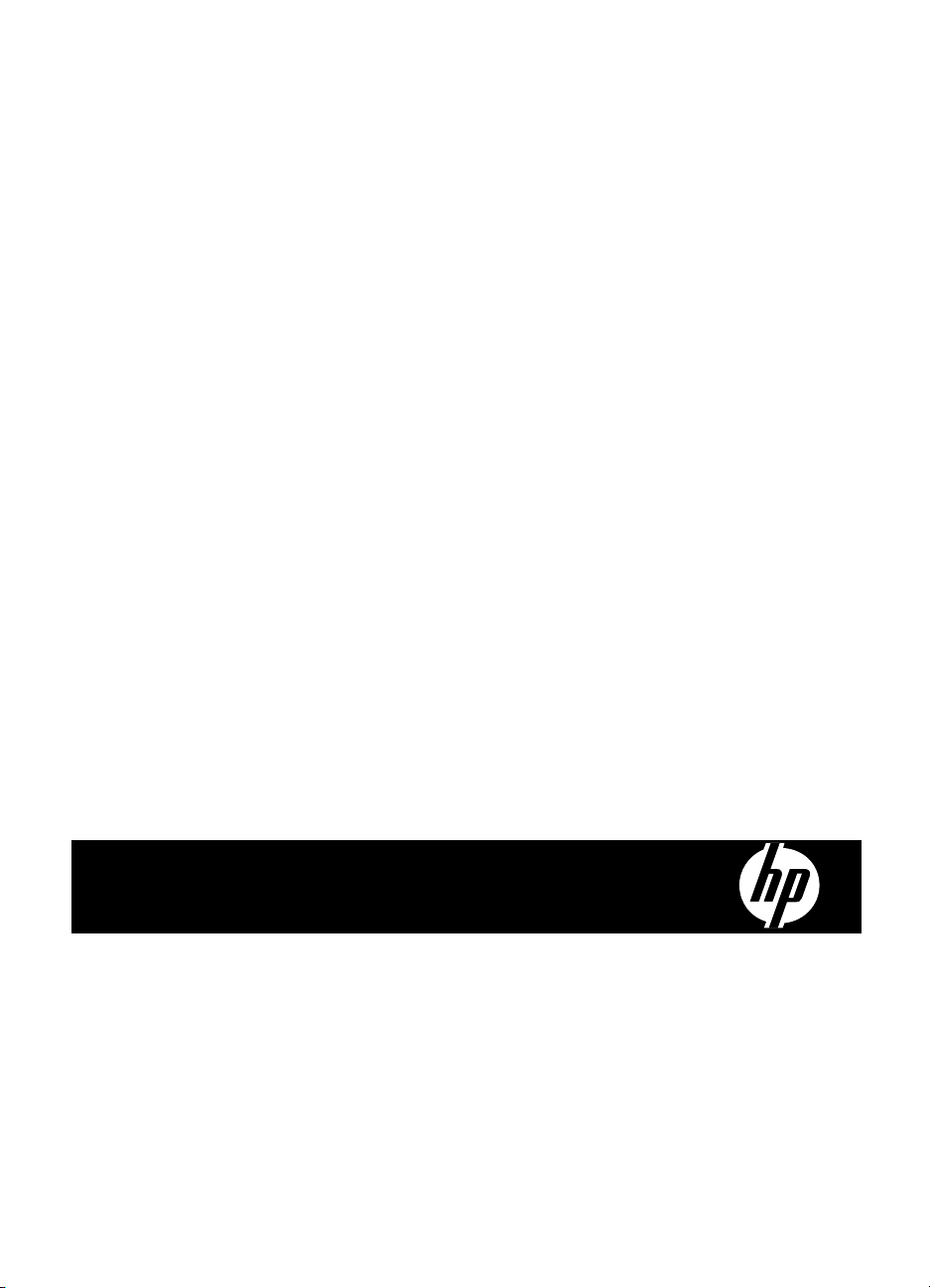
HP Scanjet N6310
Kasutusjuhend
Page 2
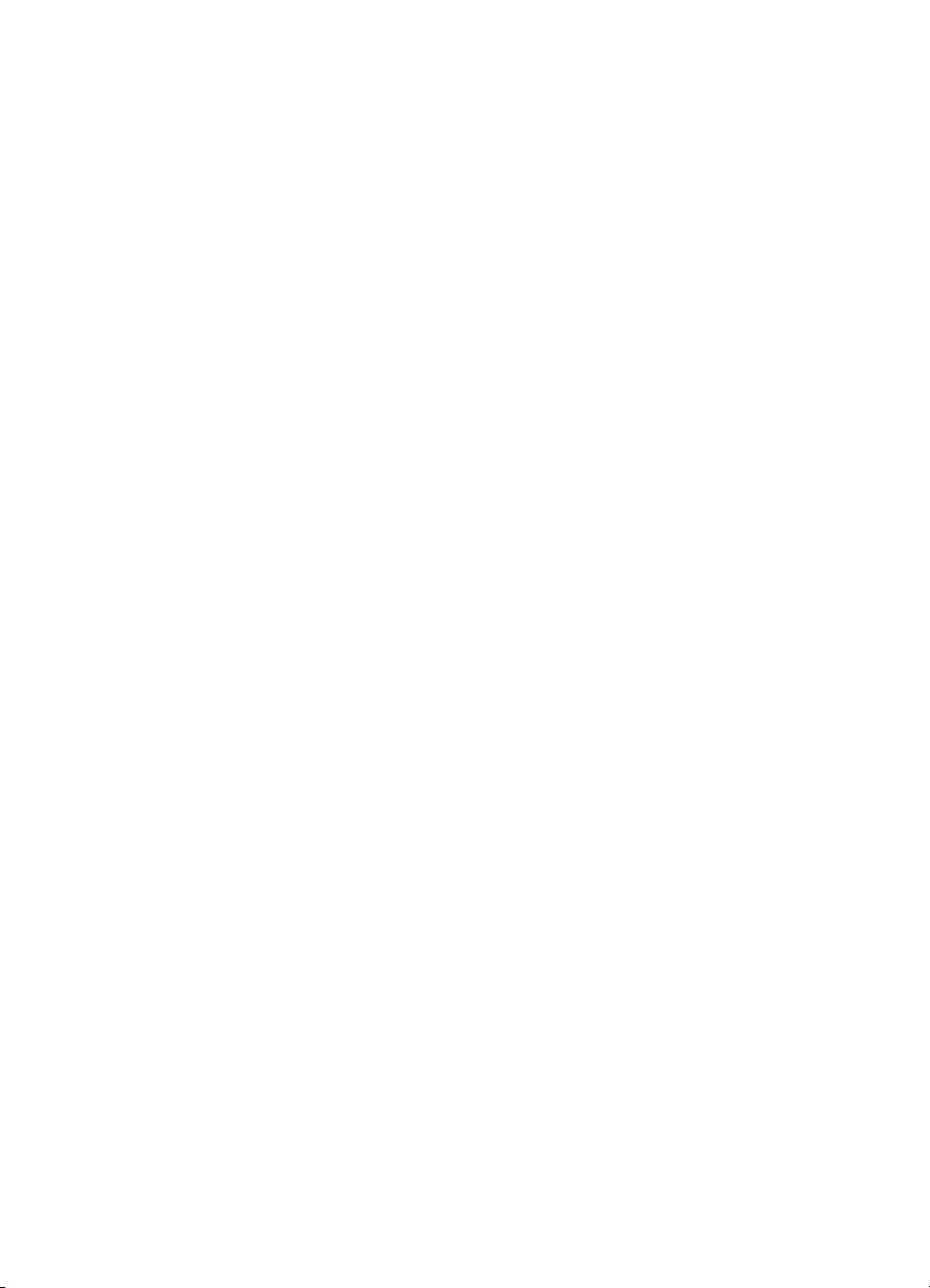
Page 3
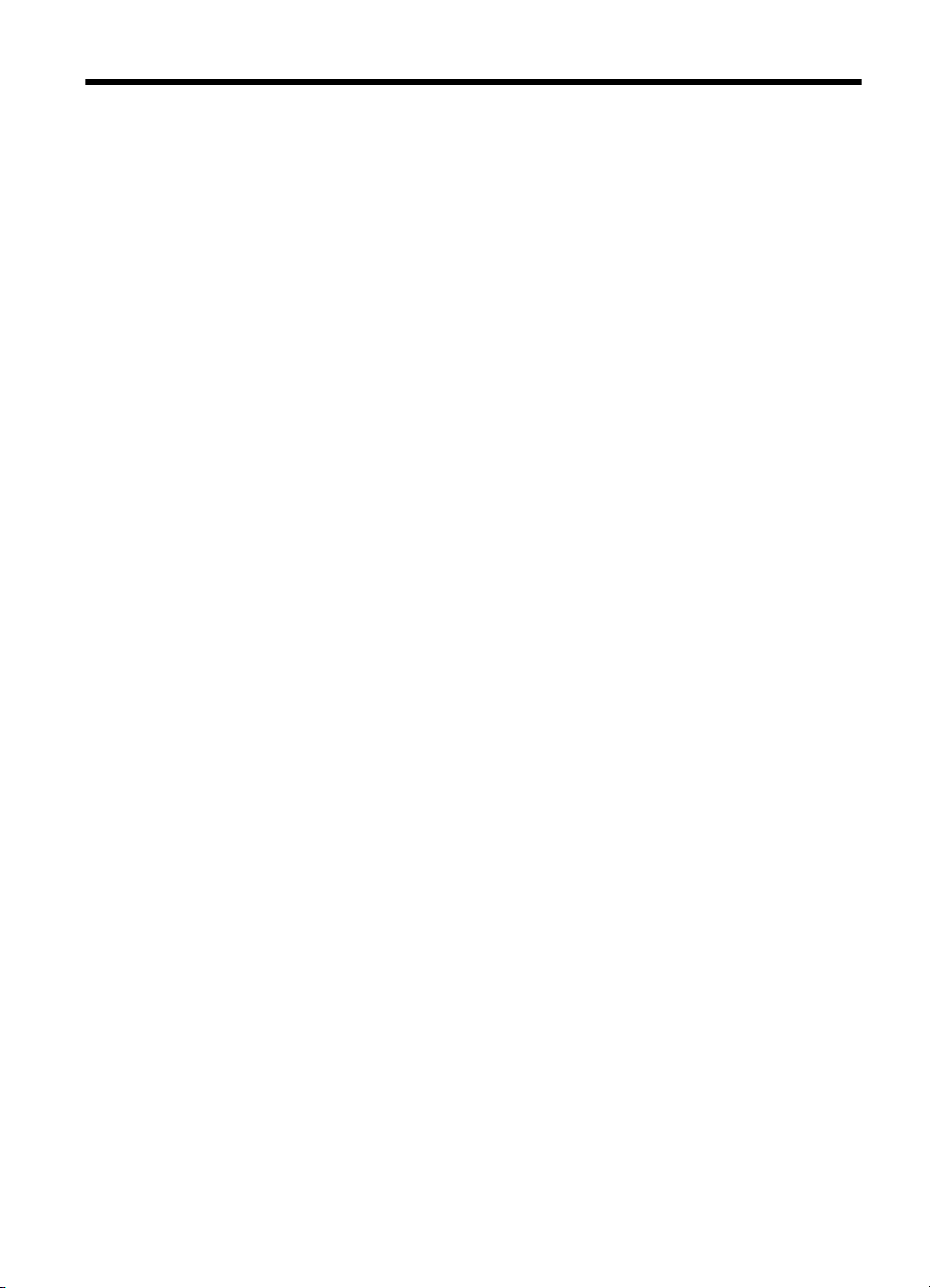
Sisukord
1 Skanneri kasutamine
HP skannimise tarkvara kirjeldus................................................................................................3
Skanneri ülevaade......................................................................................................................4
Skanneri juhtpaneel..............................................................................................................5
Automaatne dokumendisöötur (ADF)...................................................................................6
Kilematerjalide adapter (TMA)..............................................................................................6
Skanneri sätted...........................................................................................................................6
Keel.......................................................................................................................................6
Energiatarve.........................................................................................................................7
Vahendid..............................................................................................................................7
Originaalide sisestamine............................................................................................................8
Automaatse dokumendisööturi (ADF) kasutamine...............................................................8
Nõuandeid dokumentide sisestamiseks.........................................................................8
Kuidas dokumente sööturisse asetada...........................................................................9
Skanneri klaasi kasutamine................................................................................................11
Kilematerjalide adapteri (TMA) kasutamine........................................................................13
Slaidide või negatiivide sisestamine.............................................................................13
Näpunäiteid kilematerjalide skannimiseks....................................................................14
Skannimise alustamine.............................................................................................................14
Skannimisnupu kasutamine................................................................................................14
Näpunäited skannimisnupu kasutamiseks...................................................................15
HP skannimistarkvara kasutamine.....................................................................................15
Muude tarkvararakenduste kasutamine.............................................................................16
Paljundamine............................................................................................................................17
2 Kasulikud skannimisfunktsioonid
Töö skannimise otseteedega....................................................................................................18
Rõhtpaigutusega lehtede automaatne pööramine....................................................................18
Tühjade lehekülgede automaatne eemaldamine......................................................................19
Skannitud pildi automaatne joondamine...................................................................................19
Dokumendist värvide eemaldamine (värvieraldus)...................................................................19
Skannimine ilma eelvaateta......................................................................................................20
3Hooldus
Skannimisklaasi puhastamine..................................................................................................21
Kilematerjalide adapteri (TMA) puhastamine ..........................................................................22
Automaatse dokumendisööturi (ADF) puhastamine.................................................................22
HP Scanner Tools Utility (HP skanneri vahendite utiliit) skanneri hooldusandmed..................25
Etteanderulliku ja eralduspadja vahetamine.............................................................................26
Varuosade ja skanneritarvikute tellimine..................................................................................26
4 Tõrkeotsing
Tõrkeotsingu põhijuhtnöörid.....................................................................................................27
Skanneri märgutuled................................................................................................................28
1
Page 4
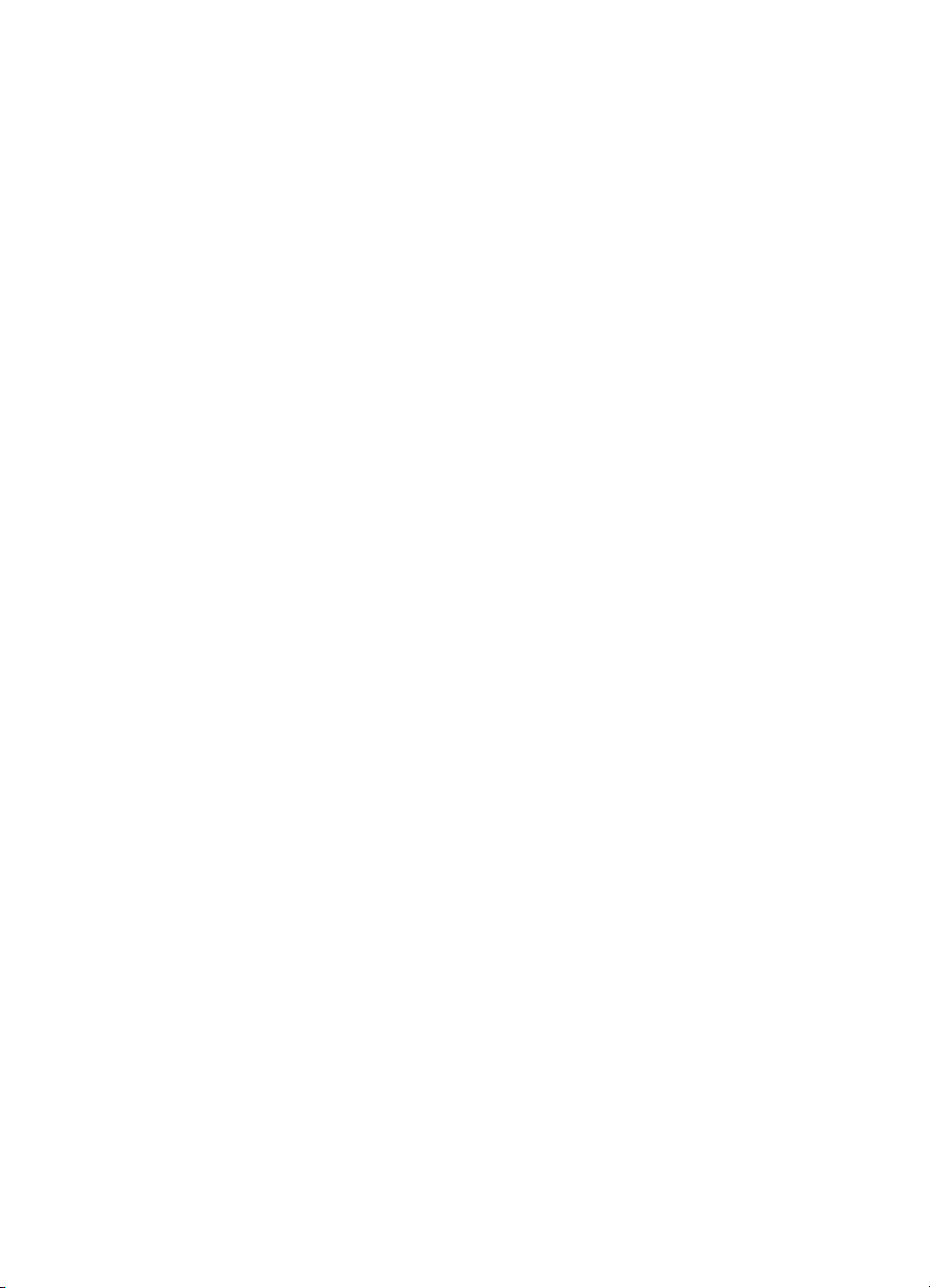
Skanneri installimise tõrkeotsing..............................................................................................28
Kontrollige kaableid............................................................................................................29
Desinstallige tarkvara ja installige uuesti............................................................................29
Skanneri käivitamise või riistvaraga seotud probleemid...........................................................30
Kontrollige USB-uhendust..................................................................................................30
Kontrollige, et skanner on vooluvõrgus..............................................................................31
Skanneri lähtestamine........................................................................................................31
Skanneri riistvara testimine.................................................................................................31
Skanner ei tööta enam õigesti............................................................................................32
Täiendav tõrkeotsinguteave...............................................................................................32
Skanneri kasutamisel ilmnevad probleemid.............................................................................33
Skanner ei käivitu...............................................................................................................33
Skanneri lamp jääb põlema................................................................................................33
Skanner ei hakka kohe skannima.......................................................................................33
Skanner skannib väga aeglaselt.........................................................................................34
Kohandatud skannimise otseteede nimesid ei kuvata ekraanil korralikult..........................34
Prinditud lehel on valged vertikaaltriibud............................................................................34
Skannifailid on liiga suured.................................................................................................34
Skanneri klaasiga skannides on pildi alaosa kärbitud........................................................35
Dokumentide või teksti (OCR) skannimise probleemid......................................................35
Nupud ei tööta..........................................................................................................................35
Nupud ei tööta....................................................................................................................35
Nupuvajutuse tagajärjel avaneb soovimatu programm......................................................36
Skannimisnupu vajutamisel kasutatakse vale otseteed.....................................................36
Automaatse dokumendisööturi (ADF) probleemid....................................................................37
Skannitud pilt on hägune....................................................................................................37
Skannitud piltidel on triibud või jooned...............................................................................38
Skanner skannib kahepoolsest dokumendist ainult ühe poole...........................................38
Skannitud lehtede järjekord on salvestuskohas segi paisatud...........................................38
Skannitud lehekülgi ei leidu sihtkohas................................................................................38
Kujutis on täiesti must või valge.........................................................................................38
Skannitud kujutis pole otse.................................................................................................39
Automaatsest dokumendisööturist (ADF) ummistuse kõrvaldamine..................................39
Automaatne dokumendisöötur (ADF) ei sööda paberit......................................................41
Skannitud kujutise alumine osa on kärbitud.......................................................................41
Slaidide, negatiivide ja TMA-ga seotud probleemid.................................................................41
Pilti ei saa suurendada.......................................................................................................41
Prinditakse valed värvid või pilt on liiga hele või tume........................................................41
Skannitud pildid on tumedad..............................................................................................42
TMA ei tööta üldse..............................................................................................................42
Pärast slaidide või negatiivide skannimise otsetee valimist ei paista (või paistab väga
vähe) TMA-st enam valgust................................................................................................42
Täiendav tõrkeotsinguteave.....................................................................................................
42
5 Tootetugi
Skanneri nuppude kasutamine.................................................................................................43
Abi otsimine..............................................................................................................................43
Tähestikuline register...................................................................................................................45
2
Page 5
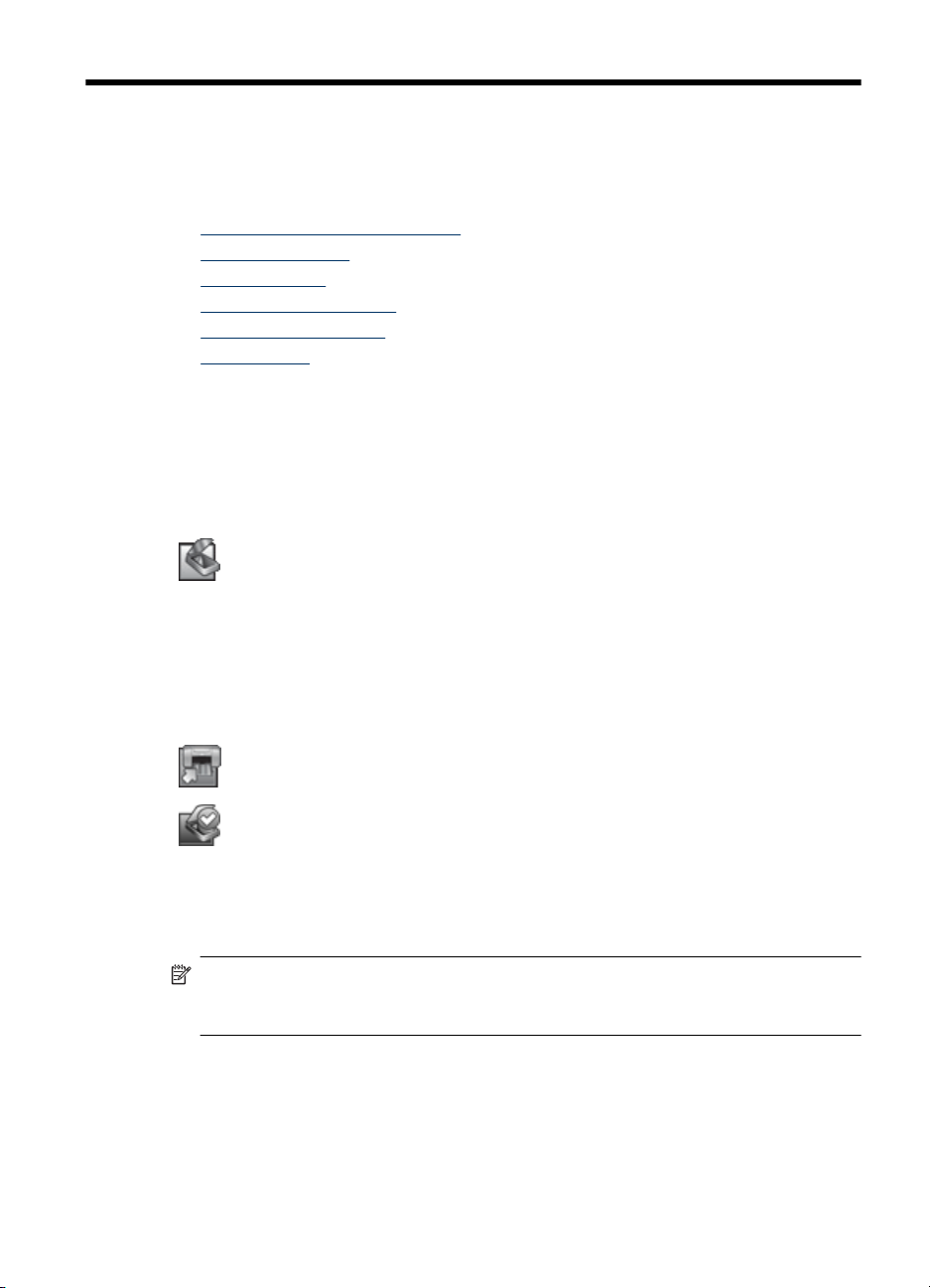
1 Skanneri kasutamine
Järgnevates peatükkides leidub HP Scanjet skanneri kirjeldus ja teavet
originaaldokumentide skannimise või kopeerimise kohta.
•
HP skannimise tarkvara kirjeldus
Skanneri ülevaade
•
Skanneri sätted
•
Originaalide sisestamine
•
Skannimise alustamine
•
Paljundamine
•
HP skannimise tarkvara kirjeldus
HP skannimise tarkvara installimisel lisatakse teie arvuti töölauale järgnevad ikoonid.
Nende ikoonide abil saate avada programme skannimiseks, kopeerimiseks ja skannitud
piltide redigeerimiseks.
HP Scanning (HP skannimine) on programm, mida kasutatakse piltide
ja dokumentide skannimiseks. HP Scanning (HP skannimine)
tarkvaraga saate teha järgnevat:
sooritada skannimistoiminguid,
•
pääseda juurde spikri- ja tõrkeotsinguteabele,
•
avada HP Scanning (HP skannimine) eelvaate akna ja
•
skaneeritud pilte redigeerida enne salvestamist,
skaneerida slaide ja negatiive kilematerjalide adapteriga (TMA),
•
muuta seadeid ja eelistusi.
•
HP Copy (HP kopeerimine) on programm, mida kasutatakse printeril
koopiate printimiseks.
HP Scanner Tools Utility (HP skanneri vahendite utiliit) on programm,
mida kasutatakse skanneri juhtpaneeli nuppude konfigureerimiseks ja
hooldusandmete salvestamiseks.
Skannimise käivitamiseks topeltklõpsake ikooni HP Scanning (HP skannimine), et
avada HP Scanning (HP skannimine) otseteede dialoogiboks, ja järgige ekraanile
ilmuvaid juhtnööre.
Märkus. Sätteid HP Scanning (HP skannimine) otseteede dialoogiboksis saate
muuta. Lisateabe saamiseks klõpsake HP Scanning (HP skannimine) otseteede
dialoogiboksis nuppu Help (Spikker).
Kopeerimise käivitamiseks topeltklõpsake ikooni HP Copy (HP kopeerimine) ja järgige
ekraanile ilmuvaid juhtnööre.
Skanneri kasutamine 3
Page 6
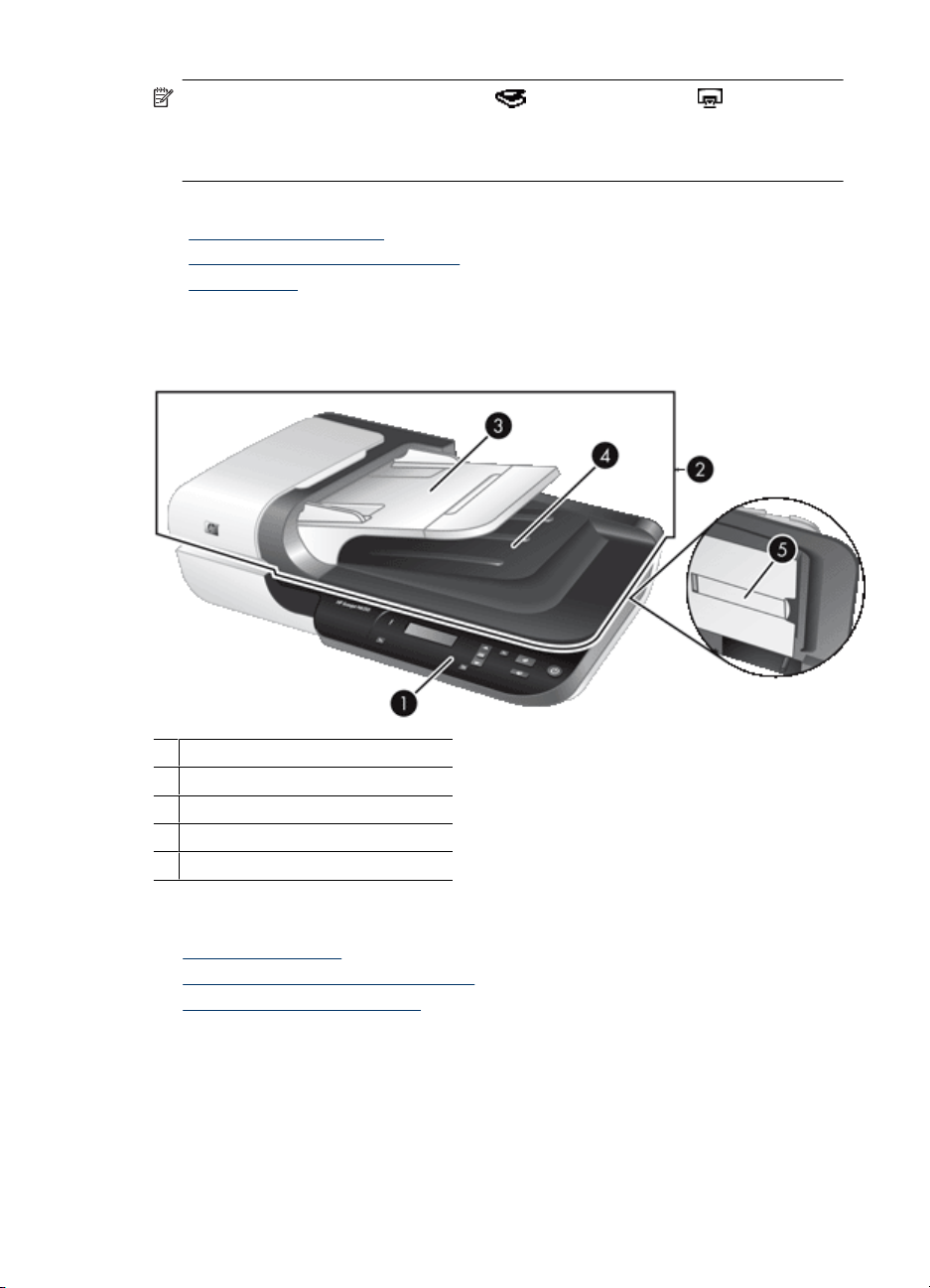
Peatükk 1
Märkus. Saate nuppe Scan (Skanni) ( ) või Copy (Kopeeri) ( ) määrata ka
muudele rakendustele tingimusel, et Windows tuvastab selle rakenduse
nuputundlikkuse. Selleks kasutage utiliiti HP Scanner Tools Utility (HP skanneri
vahendite utiliit).
Vaadake ka
• „
Originaalide sisestamine” leheküljel 8
HP skannimistarkvara kasutamine” leheküljel 15
• „
Paljundamine” leheküljel 17
• „
Skanneri ülevaade
1 Skanneri juhtpaneel
2 Automaatne dokumendisöötur (ADF)
3 ADF söötesalv
4 ADF väljundsalv
5 Kilematerjalide adapter (TMA)
Vaadake ka
•
Skanneri juhtpaneel
Automaatne dokumendisöötur (ADF)
•
Kilematerjalide adapter (TMA)
•
4 Skanneri kasutamine
Page 7
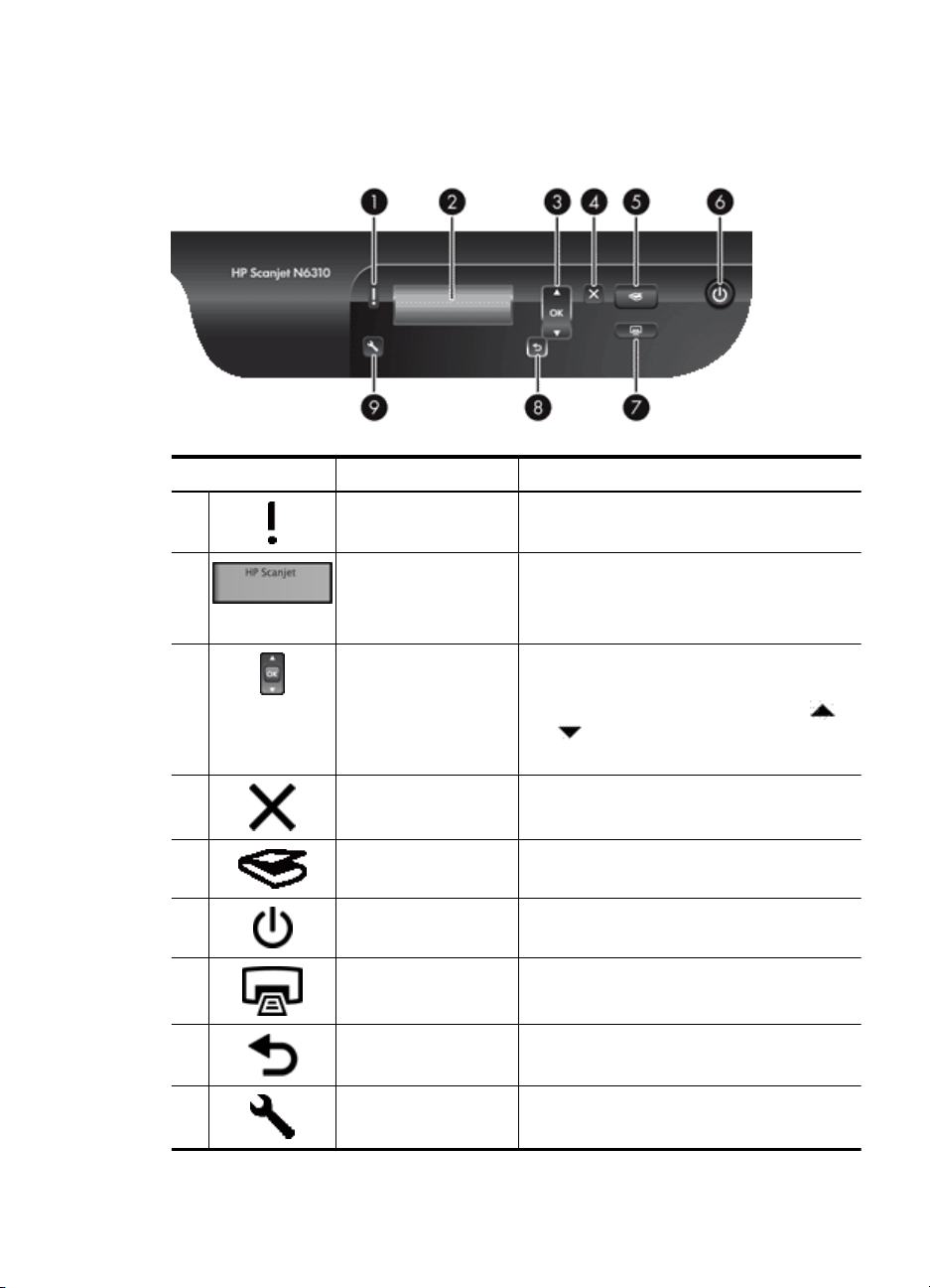
Skanneri juhtpaneel
Skanneri juhtpaneeli nuppude abil saab alustada skannimist ja seadistada skanneri
teatud sätteid.
Ikoon Nupu nimi Kirjeldus
1 Hoiatustuli Koos toite märgutulega näitab skanneri
2 LCD-ekraan
3 OK/Select (OK/Vali) Saate kerida ja valida LCD-ekraanil kuvatud
4 Cancel (Tühista) Saate tühistada poolelioleva skannimis- või
5 Skannimine Saate alustada skannimist.
6 Toide Lülitab skanneri sisse ja välja.
7 Copy (Paljundamine) Käivitab kopeerimise, kuvades arvutil HP Copy
8 Tagasi Saate eelneva menüü LCD-ekraanile kuvada.
funktsioone ja tõrkeolukordi.
Sellel kuvatakse skannimise otseteid, mida
•
kasutaja saab valida.
Kuvab menüüvalikuid ning oleku- ja
•
veateateid.
valikuid.
•
Menüüvalikute sirvimiseks vajutage ja
.
Valimiseks vajutage OK.
•
kopeerimistöö.
(HP kopeerimine) dialoogiboksi.
9 Häälestus Saate seadistada enda eelistusi skanneri
tööks.
Skanneri ülevaade 5
Page 8
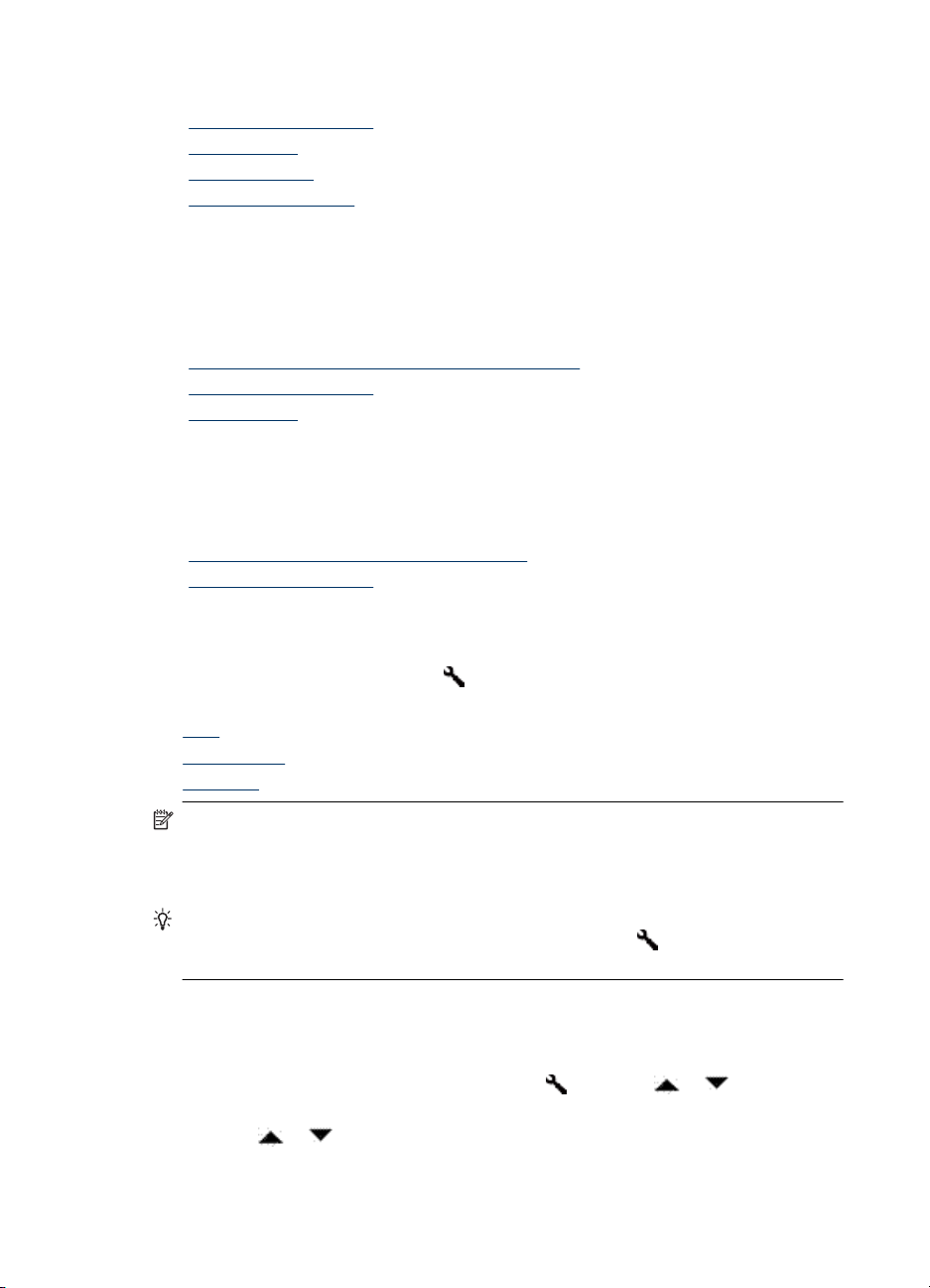
Peatükk 1
Vaadake ka
• „
Skannimise alustamine” leheküljel 14
Paljundamine” leheküljel 17
• „
Skanneri sätted” leheküljel 6
• „
Skanneri märgutuled” leheküljel 28
• „
Automaatne dokumendisöötur (ADF)
Automaatse dokumendisööturi (ADF) abil saate kiiresti ja hõlpsalt skannida mitmest
leheküljest koosnevaid dokumente.
Vaadake ka
• „
Automaatse dokumendisööturi (ADF) kasutamine” leheküljel 8
Skannimise alustamine” leheküljel 14
• „
Paljundamine” leheküljel 17
• „
Kilematerjalide adapter (TMA)
Kilematerjalide adapteri (TMA) abil saate skannida 35 mm-seid slaide või negatiive.
Vaadake ka
• „
Kilematerjalide adapteri (TMA) kasutamine” leheküljel 13
Skannimise alustamine” leheküljel 14
• „
Skanneri sätted
Häälestusnuppu Setup (Häälestus) ( ) vajutades saate muuta järgnevaid skanneri
sätteid.
•
Keel
Energiatarve
•
Vahendid
•
Märkus. HP skannimistarkvara kaudu saate teha täiendavaid seadistusi.
Topeltklõpsake töölaual ikooni HP Scanning (HP skannimine) ja seejärel valige
soovitud Options (Suvandid) menüüvalik Lisateabe saamiseks klõpsake HP
Scanning (HP skannimine) otseteede dialoogiboksis nuppu Help (Spikker).
Nõuanne. Kui muudate sätteid ja soovite hiljem taastada vaikesätteid, siis vajutage
skanneri juhtpaneelil häälestusnuppu Setup (Häälestus) (
Defaults (Taasta vaikesätted).
Keel
Ekraanikuvade keele määramiseks toimige järgmiselt.
1.
Vajutage häälestusnuppu Setup (Häälestus) (
Language (Keel), seejärel vajutage OK.
2.
Vajutage
ja seejärel väljumiseks uuesti OK.
) ja valige Restore
), vajutage ja ja valige
ja , kuni soovitud keel on valitud, valiku kinnitamiseks vajutage OK
6 Skanneri kasutamine
Page 9
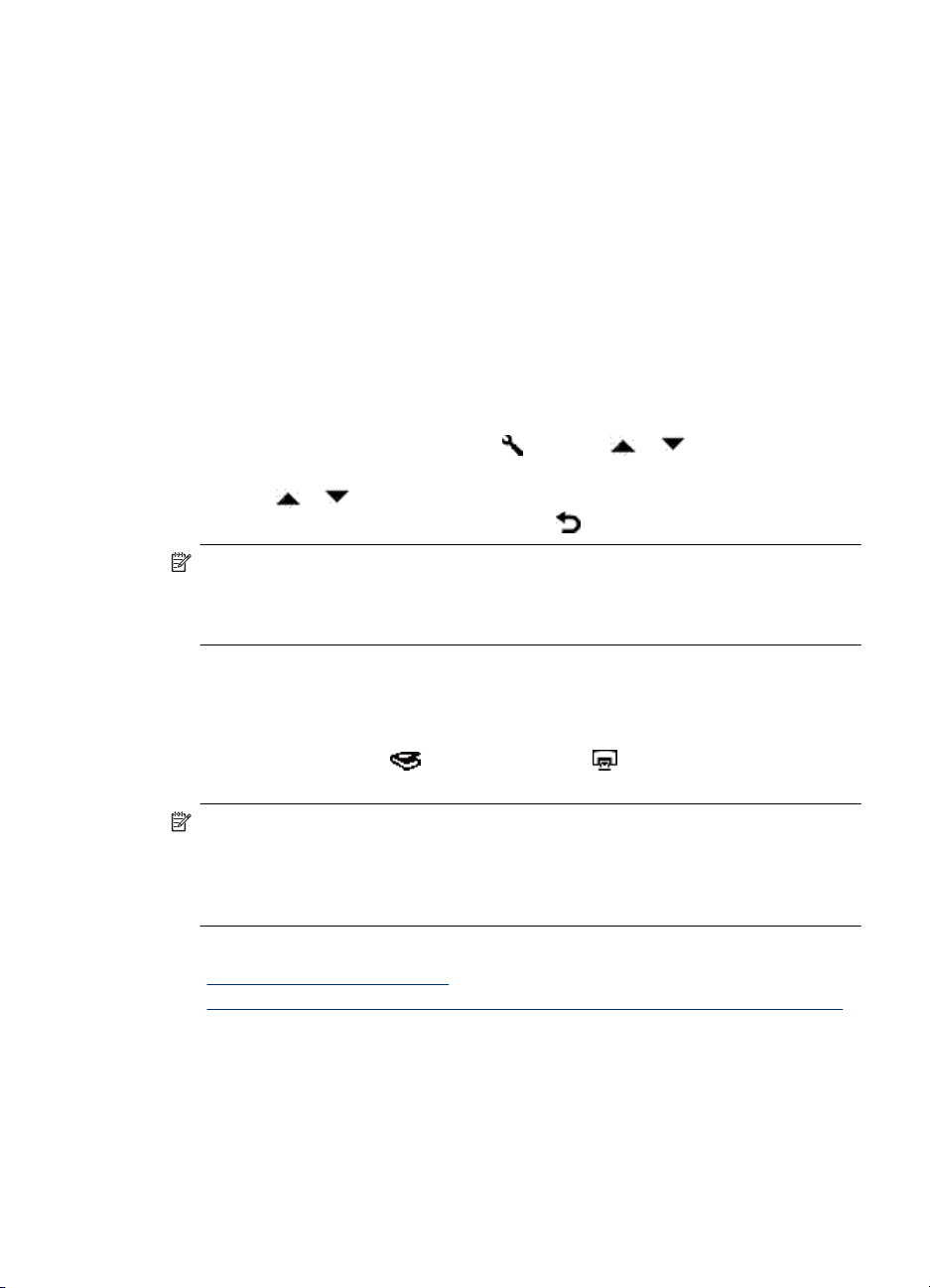
Energiatarve
Skanneri energiatarvet saate vähendada järgnevate sätetega.
• Instant Warm-up (Kohene soojenemine): reeglina lühendab see säte lambi
• Energy Savings (Energiasäästurežiim): reeglina vähendab see režiim teatud aja
Kui valite Instant Warm-up (Kohene soojenemine) sätteks OFF (välja lülitatud) või
Energy Savings (Energia säästmine) sätteks ON (sisse lülitatud), siis Toitenuppu
vajutades lülitub skanner täisvõimsusel tööle.
Energiatarbe sätete muutmiseks toimige järgnevalt.
1.
2.
sisselülitumiseks kuluvat aega, võimaldades kiiremini skannida või kopeerida. Kui
valite Instant Warm-up (Kohene soojenemine) sätteks OFF (välja lülitatud), siis
lambi soojenemisaeg pikeneb, kuid energiatarve väheneb.
jooksul skanneri energiatarvet. Kui valite Energy Savings (Energia säästmine)
sätteks OFF (välja lülitatud), siis energiatarve tõuseb, kuid skannimise või
kopeerimise alustamiseks kuluv aeg väheneb.
Vajutage häälestusnuppu Häälestus (
energiatarbe säte on valitud ja seejärel vajutage OK.
Vajutage
vajutage OK ja seejärel vajutage kaks korda
Märkus. Valides Energy Savings (Energia säästmine) sätteks ON (sisse lülitatud),
väheneb skanneri kõigi osade, sealhulgas skanneri lambi energiatarve. Seetõttu ei
anna Instant Warm-up (Kohene soojenemine) sätteks OFF (välja lülitatud) valimine
mingit efekti, kui Energy Savings (Energia säästmine) sätteks on ON (sisse lülitatud).
ja , kuni soovitud säte (ON või OFF) (SEES või VÄLJAS) on valitud,
), vajutage ja , kuni soovitud
.
Vahendid
See menüüvalik käivitab ühendatud arvutil HP Scanner Tools Utility (HP skanneri
vahendite utiliit). See utiliit võimaldab seostada mistahes nuputundliku rakenduse
nuppudega Scan (Skanni) (
teatud skanneri osade kasutusandmeid.
Märkus. HP Scanner Tools Utility (HP skanneri vahendite utiliit) saate käivitada ka
Windowsi tegumiriba kaudu. Selleks klõpsake menüü Start käske Programs
(Programmid) või All Programs (Kõik programmid), viidake HP, viidake Scanjet,
viidake HP Scanjet N6310 ja seejärel klõpsake Scanner Tools Utility (Skanneri
tööriistad).
Vaadake ka
• „
Skanneri nuppude kasutamine” leheküljel 43
HP Scanner Tools Utility (HP skanneri vahendite utiliit) skanneri hooldusandmed”
• „
leheküljel 25
) või Copy (Kopeeri) ( ) ja järgida hoolduse huvides
Skanneri sätted 7
Page 10
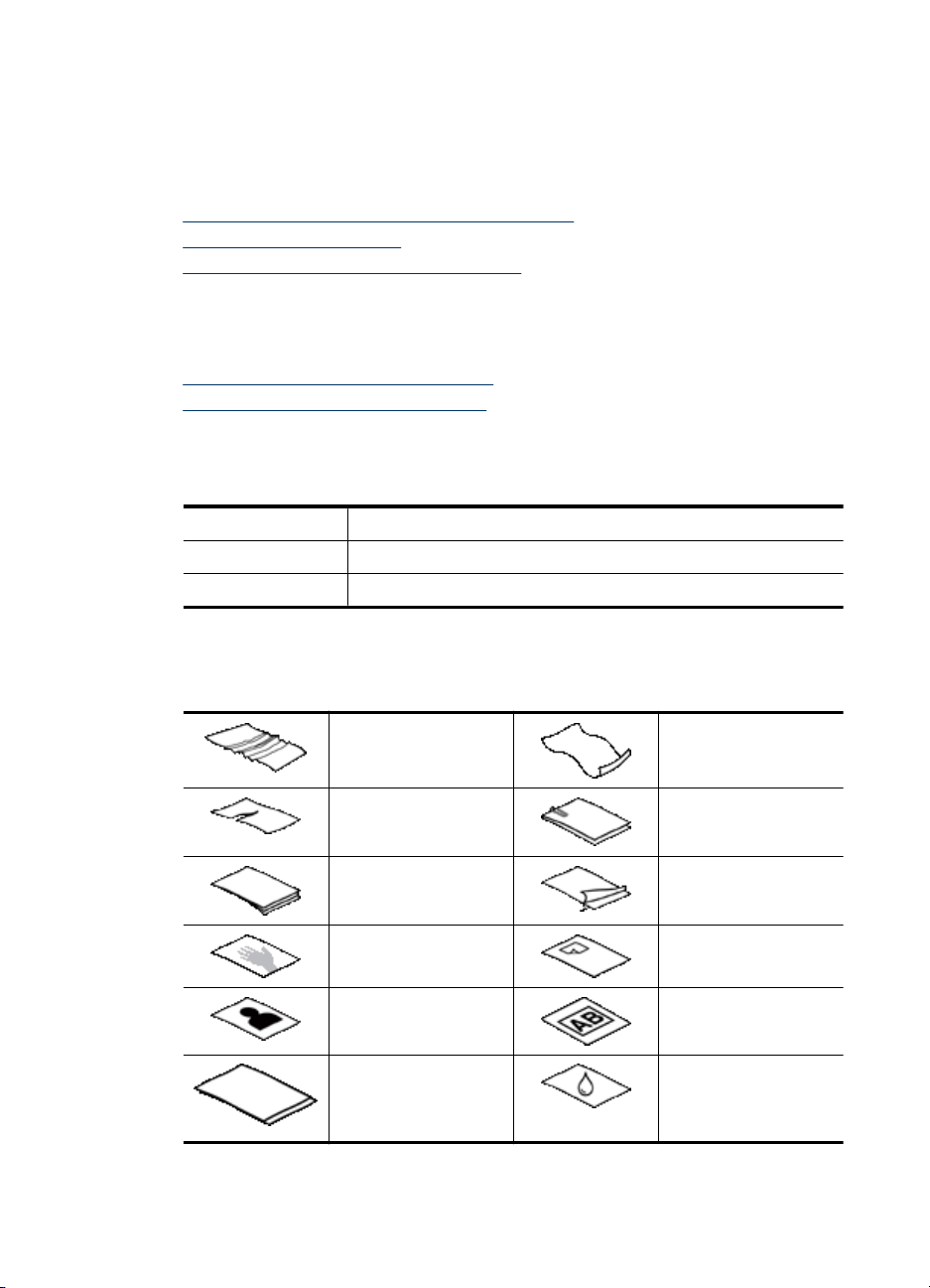
Peatükk 1
Originaalide sisestamine
Originaaldokumentide skannerisse laadimiseks saate valida ühe järgnevatest
meetoditest:
•
Automaatse dokumendisööturi (ADF) kasutamine
Skanneri klaasi kasutamine
•
Kilematerjalide adapteri (TMA) kasutamine
•
Automaatse dokumendisööturi (ADF) kasutamine
Nõuandeid selle kohta, kuidas dokumente õigesti sisestada, leiate järgmistest jaotistest.
•
Nõuandeid dokumentide sisestamiseks
Kuidas dokumente sööturisse asetada
•
Nõuandeid dokumentide sisestamiseks
• Automaatne dokumendisöötur (ADF) toetab järgnevaid paberitüüpe.
Laius: 148-216 mm (5,8-8,5 in)
Pikkus: 148-356 mm (5,8-14 in)
Kaal: 50-120 g/m2 (13-32 lb)
• Alltoodud dokumenditüüpide skannimine ADF-i abil võib tekitada paberiummistuse
või rikkuda dokumendi. Skannige selliseid dokumente ADF-i asemel skanneri klaasi
kaudu.
Kortsus dokumendid Kooldus dokumendid
Rebenenud dokument Klammerdatud või
Kopeerpaber Kriitpaber
Erakordselt õhuke,
poolläbipaistev paber
Fotod Grafoprojektori
Kokku kleepunud
paberid
kirjaklambriga kokku
pandud dokumendid
Paber, mille külge on
kleebitud märkmepaber
lüümikud
Märgade ainetega
(näiteks liimi või
korrektorvedelikuga)
koos olev paber
8 Skanneri kasutamine
Page 11

• Enne dokumentide laadimist veenduge, et dokumendisööturi ligipääsuluuk on kindlalt
lukustatud.
• Dokumendipakki laadides veenduge, et kõik dokumendid on sama laiusega.
• Lehti rõhtsuunas sisestades veenduge, et lehe ülaserv on suunatud skanneri
tagaosale. Sellisel juhul pöörab skanner lehti õigesti, kui olete HP skannimistarkvaral
valinud rõhtpaigutusega lehtede automaatse pööramise.
• Dokumendisöötur mahutab 50 lehte paberit, mille kaal on 75 g/m
2
(20 lb). Raskema
paberi puhul mahutavus väheneb.
• Väikeste dokumentide korral (nt formaat A5 (148 x 210 mm või 5,8 x 8,3 tolli)
sisestage vähemalt viiest lehest koosnev pakk, et ADF saaks lehti korralikult
tuvastada ja sööta. Vähem kui viit väikest lehte skannides asetage need
skannimiseks skanneri klaasile.
• Pikkade dokumentide laadimiseks, mis ulatuvad üle söötesalve ääre, tõmmake välja
söötesalve pikendus (1) ja laadige seejärel dokumendid (2).
Kuidas dokumente sööturisse asetada
1. Kui originaallehed on pikad, siis tõmmake välja söötesalve pikendus.
Originaalide sisestamine 9
Page 12
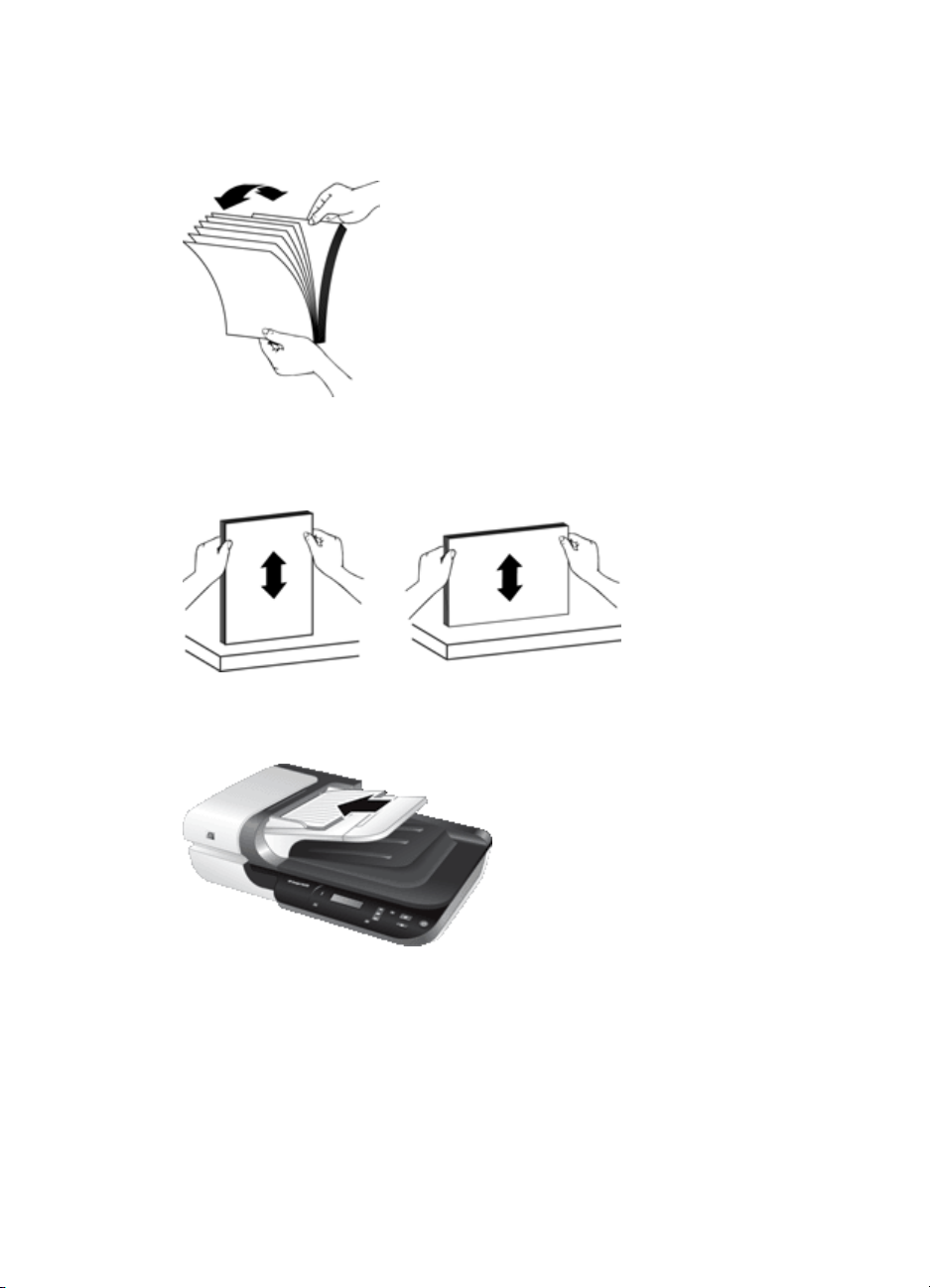
Peatükk 1
2. Tuulutage dokumendipakki, et eraldada üksteisest kokkujäänud paberilehed.
Lehvitage paberipaki sööturisse sisenev serv kõigepealt üks kord ühtepidi ja siis
sama serv ka teistpidi lahti.
3. Korrastage paberipakk, koputades paki alumist serva vastu lauaplaati. Pöörake pakki
90 kraadi ja korrake seda toimingut.
4. Asetage pakk söötesalve keskele. Laadige pakk, esikülg üleval.
10 Skanneri kasutamine
Page 13
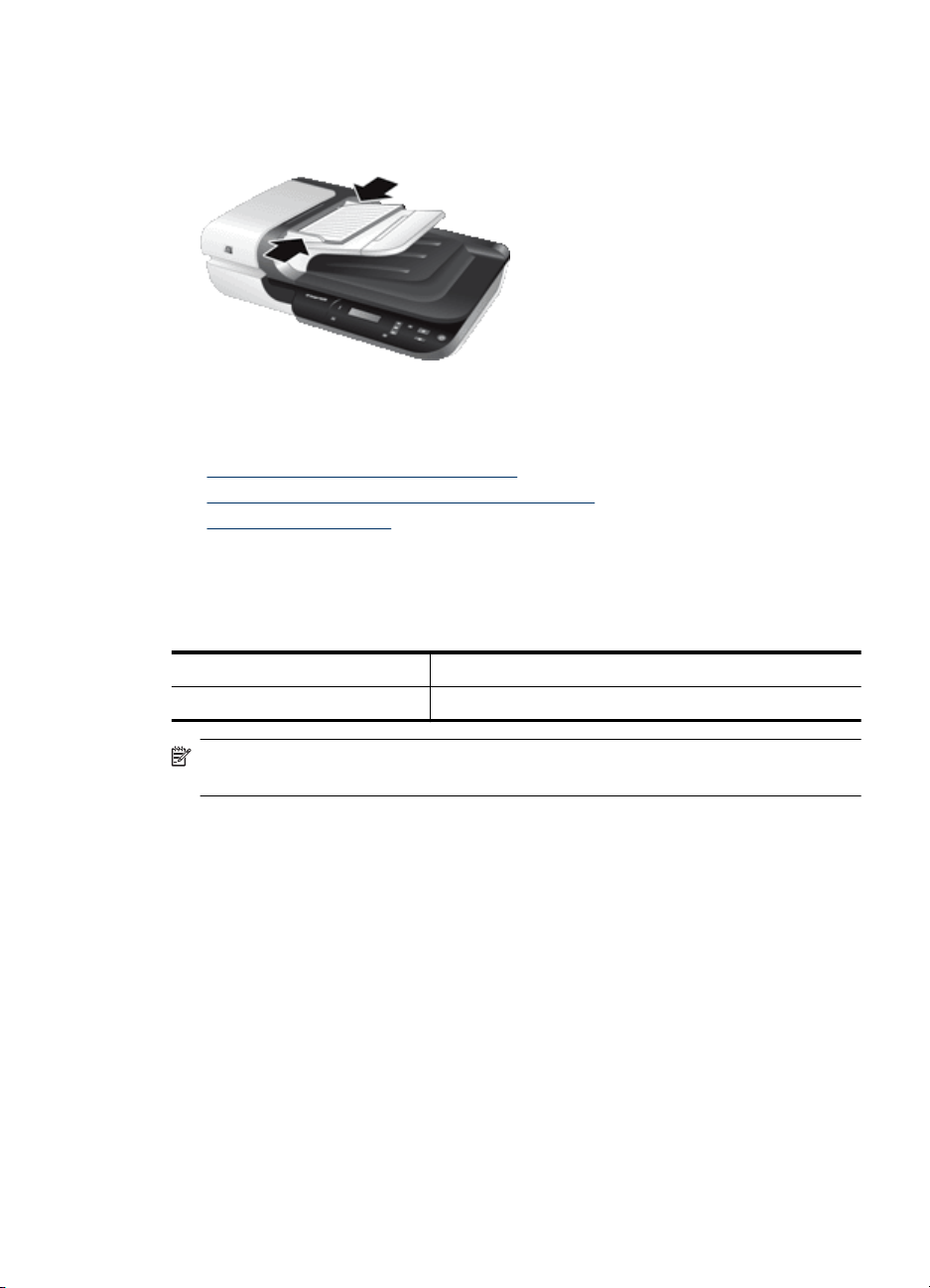
5. Seadke paberijuhikud vastavalt dokumendi laiusele. Ärge tihendage juhikuid üle, see
võib paberi söötmist takistada, kuid veenduge, et paberi juhikud puudutavad
dokumentide servi.
6. Lükake pakki salve sensori aktiveerimiseks õrnalt edasi.
Vaadake ka
• „
Nõuandeid dokumentide sisestamiseks” leheküljel 8
Automaatse dokumendisööturi (ADF) probleemid” leheküljel 37
• „
Skannimise alustamine” leheküljel 14
• „
Skanneri klaasi kasutamine
Automaatse dokumendisööturi (ADF) andmetele mittevastavad dokumendid asetage
otse skanneri klaasile.
Väikseim formaat: Väikseim formaat puudub
Suurim formaat: 216 x 300 mm (8,5 x 11,8 tolli)
Märkus. Skanneri klaasi kogu pikkust ei kasutata aktiivselt skannimiseks, seetõttu
paigutage originaal kindlasti skanneri klaasile vastavalt tähistele klaasi serval.
Originaalide sisestamine 11
Page 14
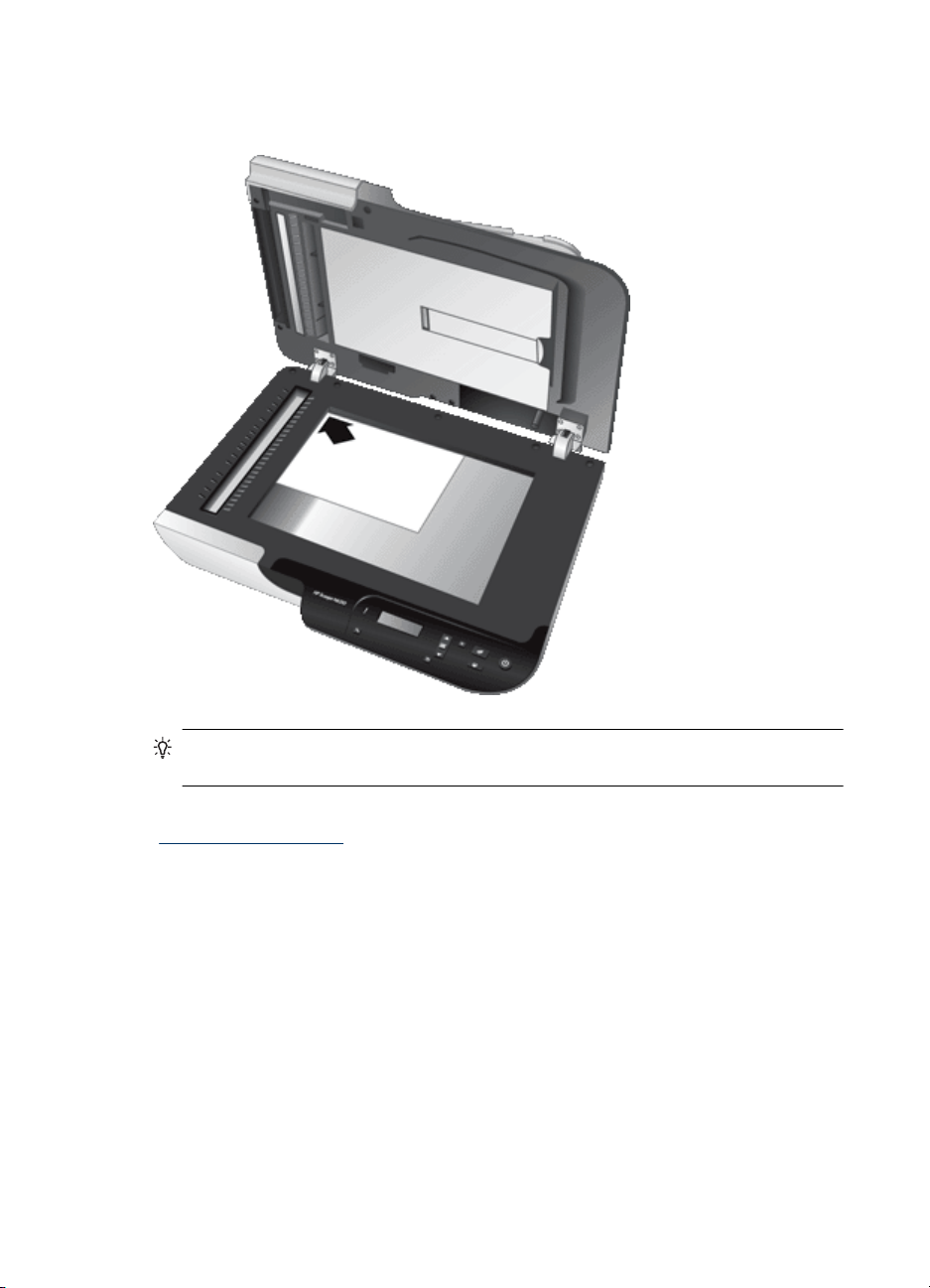
Peatükk 1
Asetage originaal vastavalt tähistele esikülg allpool skannimisklaasile. Rõhtsuunas lehed
asetage klaasile esikülg allpool, suunates lehe ülaserva skanneri tagaosale.
Nõuanne. Korraga mitme lehe skannimiseks paigutage skaneeritavad pildid
skanneri klaasile nii, et nende vahel on vähemalt 6 mm (0,25 tolli) vaba ruumi.
Vaadake ka
„
Skannimise alustamine” leheküljel 14
12 Skanneri kasutamine
Page 15
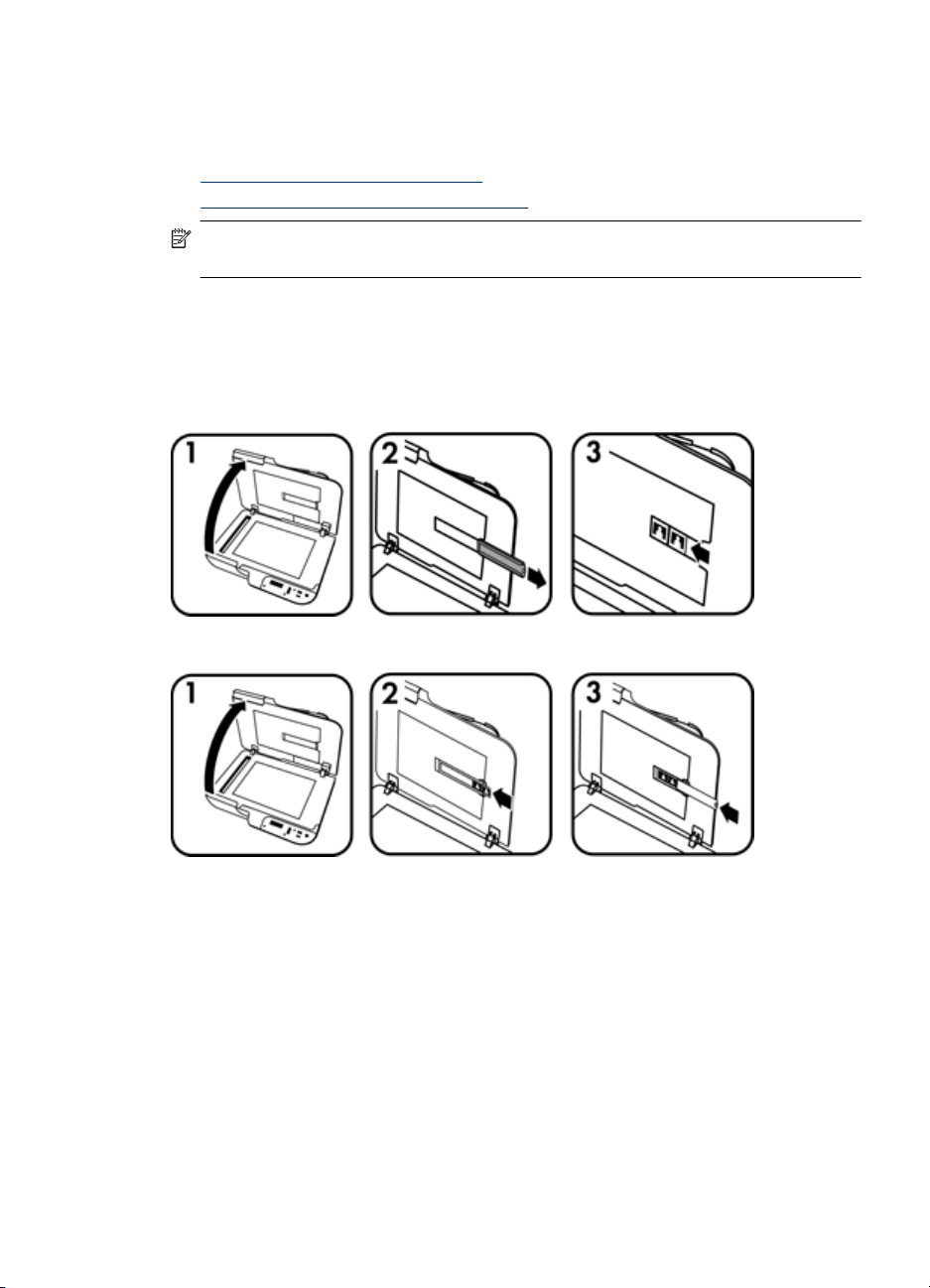
Kilematerjalide adapteri (TMA) kasutamine
Käesolevas jaotises jagatakse teavet kilematerjalide adapteri (TMA) kasutamise kohta
slaidide (sh 35 mm-ste slaidide) ja negatiivide skannimiseks.
•
Slaidide või negatiivide sisestamine
Näpunäiteid kilematerjalide skannimiseks
•
Märkus. TMA abil slaidide ja negatiivide skannimiseks tuleb kasutada HP
skannimistarkvara.
Slaidide või negatiivide sisestamine
Kilematerjalide adapteri (TMA) abil saate samaaegselt skannida kahte 35 mm slaidi või
kolme negatiivi.
Joonis 1-1 Slaidide sisestamine
Joonis 1-2 Negatiivide sisestamine
TMA-sse slaidide või negatiivide sisestamiseks toimige järgnevalt.
1. Avage skanneri kaas.
2. Eemaldage slaidihoidikust negatiiviriba hoidik.
3. Slaidide või negatiivide laadimiseks toimige ühel viisil alljärgnevaist:
• Asetage slaidide skaneerimisel slaidid slaidihoidikusse. Sisestage slaidid ülemine
ots üles ja eesmine külg teie poole suunatuna, veendudes, et slaidid oleks siledad
ja ei kataks üksteist.
• Kui skannite negatiive, toimige järgnevalt:
a. Eemaldage negatiiviriba hoidikult valguskaitse.
b. Libistage negatiiviriba hoidikusse nii, et negatiivi läikiv pool on teie poole.
Negatiivid on kahjustustele vastuvõtlikud ning seega peaksite neid puudutama
vaid äärtest.
Originaalide sisestamine 13
Page 16
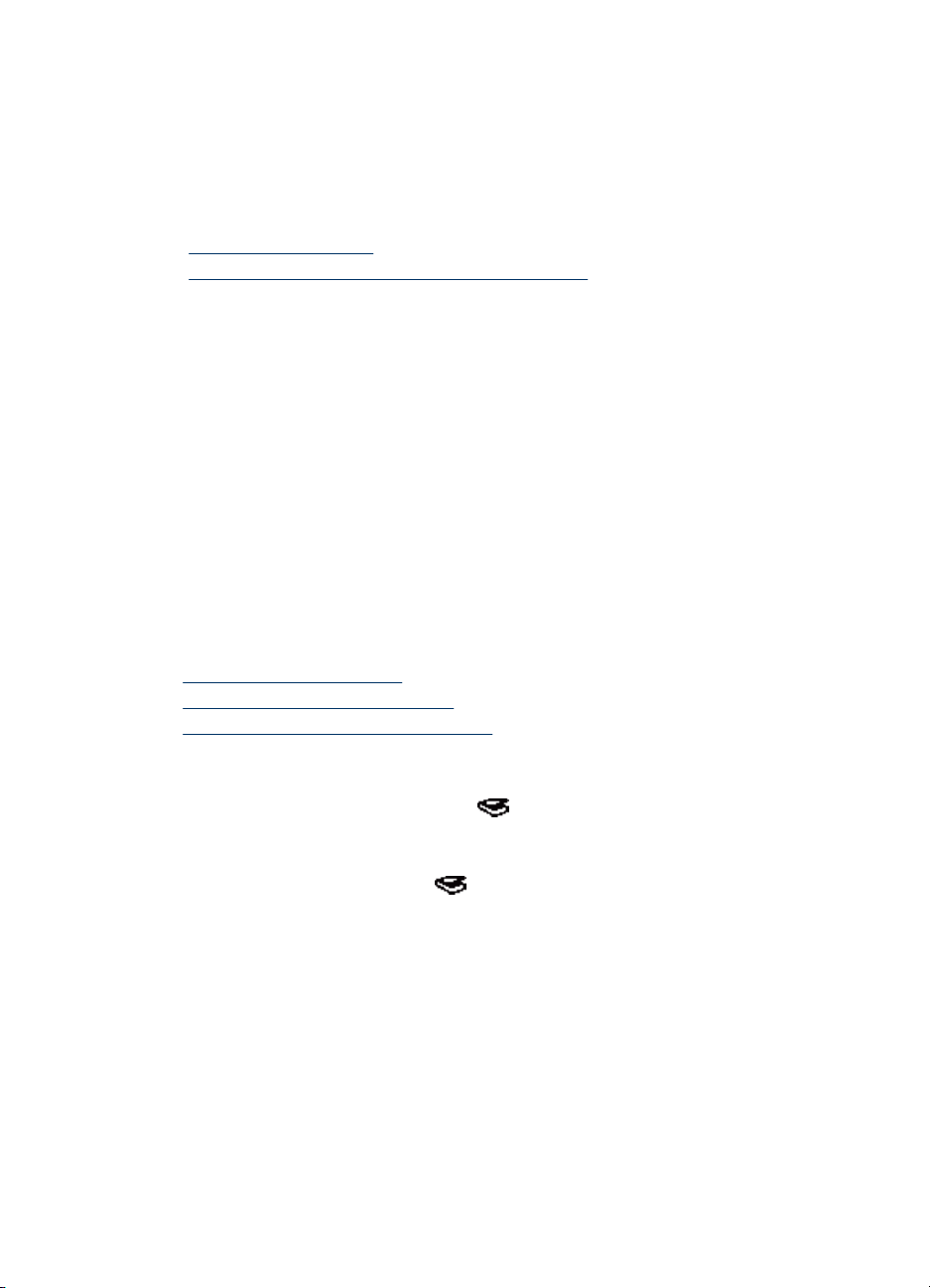
Peatükk 1
c. Kui negatiiviribal on vähem kui kolm kaadrit, sisestage negatiivide valguskaitse
negatiiviriba hoidikusse, veendudes, et valguskaitse serv on viimase kaadri
vastas.
d. Sisestage negatiiviriba hoidik tagasi slaidihoidikusse.
4. Sulgege skanneri kaas.
Vaadake ka
• „
Skannimise alustamine” leheküljel 14
Slaidide, negatiivide ja TMA-ga seotud probleemid” leheküljel 41
• „
Näpunäiteid kilematerjalide skannimiseks
• Suuremate kilematerjalidel üksuste skannimiseks, kui kilematerjalide adapter (TMA)
aktsepteerib, asetage lüümik skannimisklaasile, selle peale asetage valge paberileht
ja seejärel skannige tavalisel viisil.
• Negatiivi skannides suurendatakse vaikimisi skannimise otseteega pilt automaatselt
6,7 x 10 cm (2,64 x 4 tolli) suuruseks. Kui soovite suuremat või väiksemat lõplikku
pilti, siis käivitage skannimine HP skannimistarkvara kaudu ja seejärel kasutage
eelvaate aknas Resize (Muuda suurust) tööriista HP Scanning (HP skannimine), et
saavutada pildi soovitud mõõtkava. Skanner skannib pildi valitud suurusega ning
kohandab vastavalt skannimise eraldusvõime. Lisateavet leiate skanneri tarkvara
sisespikrist.
Skannimise alustamine
Skannimise saate käivitada ühel viisil järgmistest.
•
Skannimisnupu kasutamine
HP skannimistarkvara kasutamine
•
Muude tarkvararakenduste kasutamine
•
Skannimisnupu kasutamine
Skanneri skannimisnupu Scan (Skanni) ( ) abil skannimiseks toimige järgnevalt.
1. Laadige originaalid.
2. Kui skanneri ekraanilt ilmneb, et skanneril ei leidu ühtegi skannimise otseteed, siis
vajutage nuppu Scan (Skanni) (
(Skannimiskoha häälestus) dialoogiboks, millega saate saata kasutatavad
skannimise otseteed skanneri juhtpaneeli otseteede loendisse.
a. Valige otsetee loendis Available Scan Shortcuts (Kasutatavad skannimise
otseteed), seejärel klõpsake Add (Lisa).
b. Vajutage dialoogiboksis Move (üles) ja Move (alla) noolenuppe, et muuta
otseteede järjestust esipaneeli loendis Front Panel List (Esipaneeli loend).
Kui kerite skannimisseadme esipaneelil loendit, ilmuvad otseteed selles
järjekorras.
c. Kui loendi koostamine on lõpetatud, klõpsake Update the Device (Värskenda
seadet). Lisateavet skannimise otseteede üleslaadimise kohta lugege
Alustusjuhendi trükises.
). Arvuti ekraanil kuvatakse Scan To...Setup
14 Skanneri kasutamine
Page 17
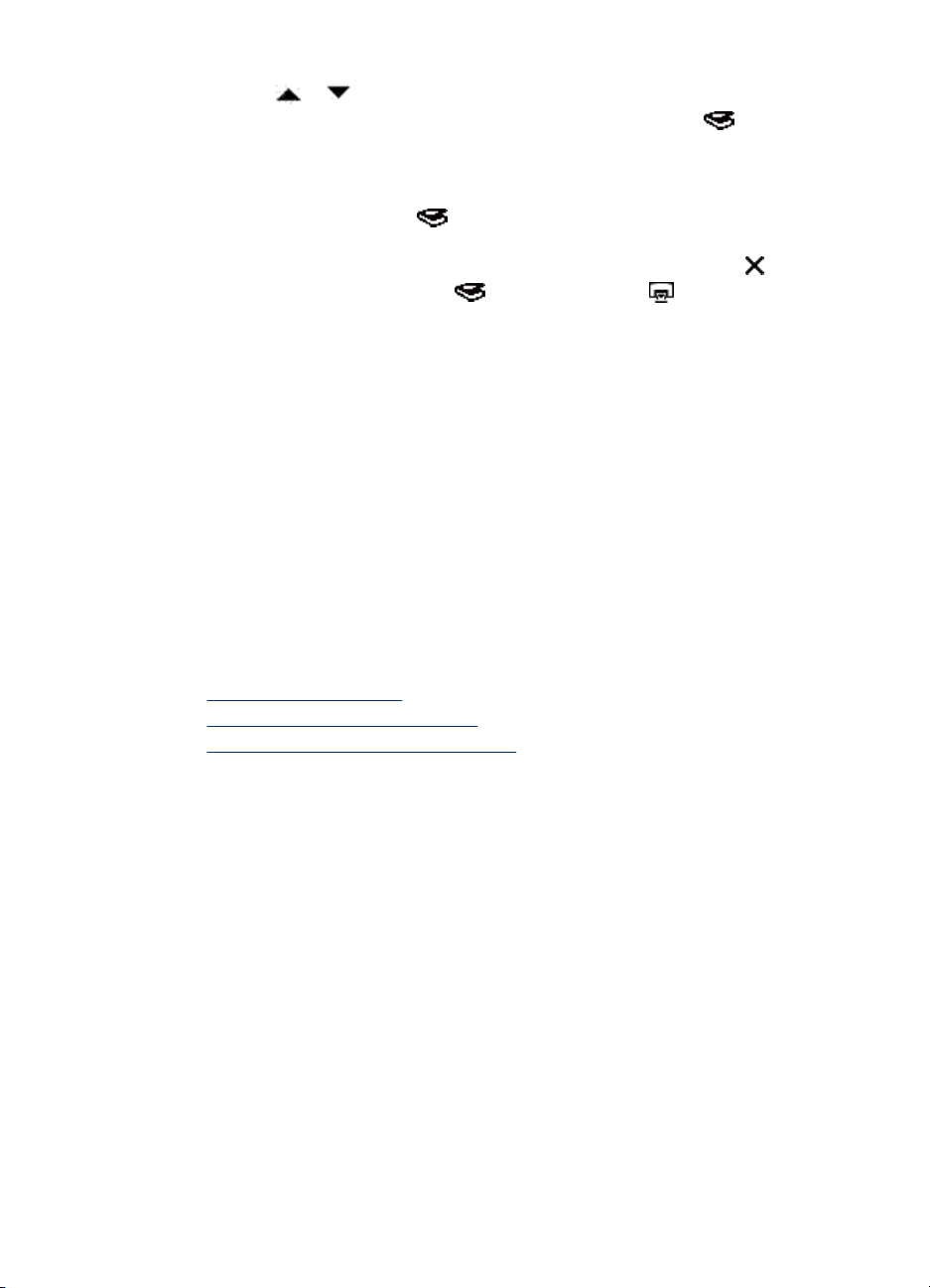
3.
Vajutage
4. Vajutage skanneri juhtpaneelil skannimisnuppu Scan (Skanni) (
käivitab skannimise ja saadab skannitud pildi skannimise otsetees määratud kohta.
Näpunäited skannimisnupu kasutamiseks
• Enne nupu Scan (Skanni) (
mida soovite skannimise otseteede menüüs kuvada.
• Skannimise tühistamiseks vajutage tühistusnuppu Cancel (Tühista) (
•
Saate seostada Scan (Skanni) (
nuputundliku skannimistarkvaraga. Lisateavet leiate trükitud Alustusjuhendist.
• Kui soovite skannitud pilti enne saatmist üle vaadata ja redigeerida, siis
topeltklõpsake töölaual HP Scanning (HP skannimine) ikooni, klõpsake Change
Settings... (Muuda sätteid) ja valige Show a preview scan (Näita skannimise
eelvaadet). Samuti saata seadistada skannimisnupu nii, et enne skannitud töö
saatmist kuvatakse eelvaade. Lisateavet leiate skanneri tarkvara sisespikrist.
• Kui skannite 35 mm slaide või negatiive, siis valige slaididele või negatiividele
mõeldud skannimise otsetee. Vastasel korral ei sütti kilematerjalide adapteri lamp.
• Kui soovite luua kohandatud skannimise otsetee, topeltklõpsake arvuti ikooni HP
Scanning (HP skannimine). HP Scanning (HP skannimine) Otseteede
dialoogiboksis tõstke esile skannimise otseteed, mis sarnaneb kõige enam soovitud
otseteele ja seejärel klõpsake Change Settings (Muuda sätteid). Muutke sätteid ja
seejärel salvestage skannimise otsetee. Lisateavet leiate skanneri tarkvara
sisespikrist. Samuti saate määrata vaikimisi valitava skannimise otsetee, et seda ei
peaks iga kord loendist valima.
Vaadake ka
• „
Originaalide sisestamine” leheküljel 8
HP skannimistarkvara kasutamine” leheküljel 15
• „
Muude tarkvararakenduste kasutamine” leheküljel 16
• „
ja ning valige skannimise otsetee.
). Skanner
) esmakordset kasutamist peate valima otseteed,
).
) ja Copy (Kopeeri) ( ) nuppu mis tahes
HP skannimistarkvara kasutamine
Kui soovite skannimisprotsessi üle rohkem kontrolli (nt kui soovite pilti enne lõplikku
skannimist vaadata, kasutada lisafunktsioone või muuta skannimissätteid), siis käivitage
skannimine HP skannimistarkvara kaudu.
HP skannimistarkvara abil skannimiseks toimige järgnevalt.
1. Laadige originaalid.
2. Topeltklõpsake HP Scanning (HP skannimine) ikooni.
Skannimise alustamine 15
Page 18
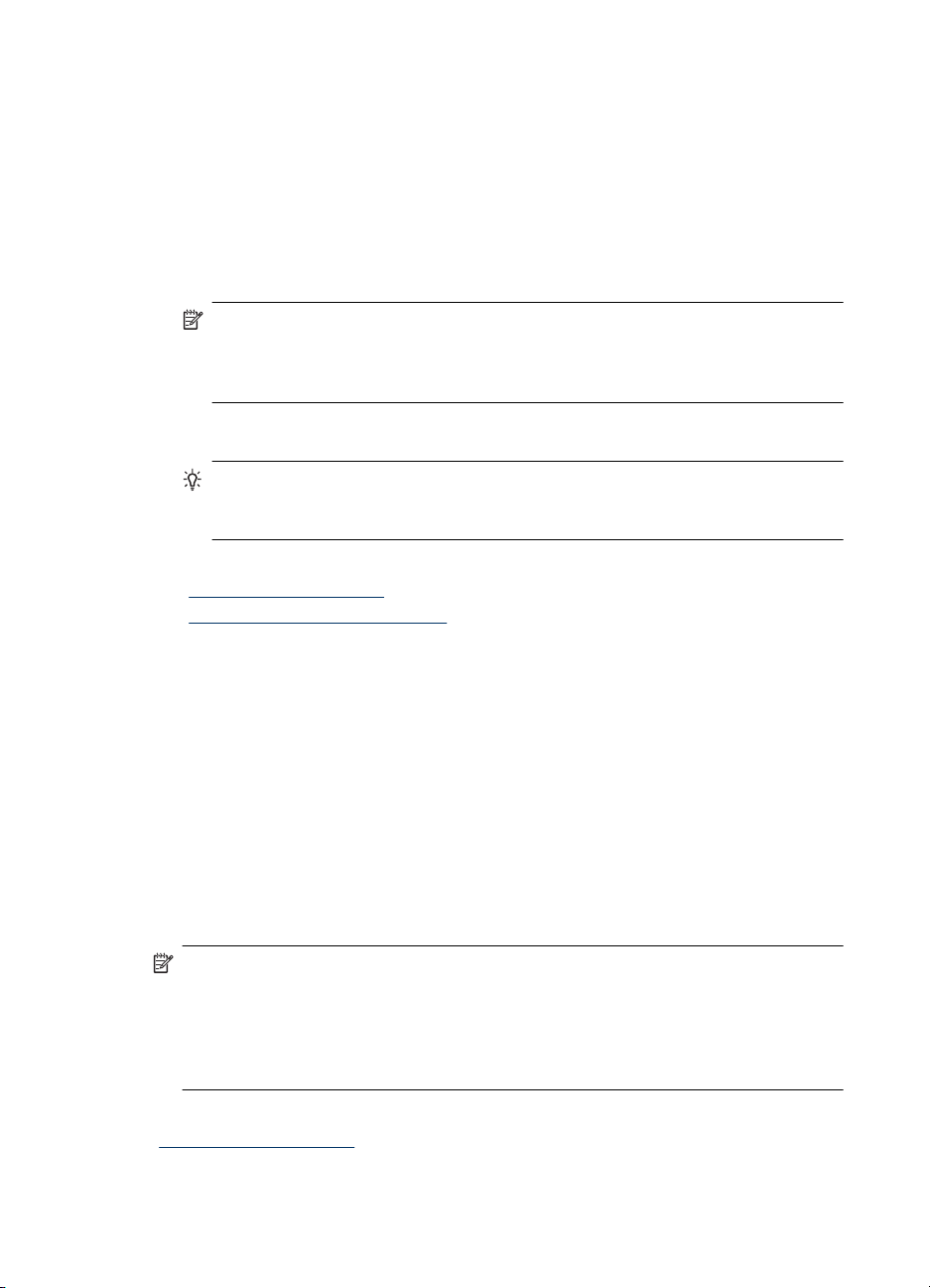
Peatükk 1
3. HP Scanning (HP skannimine) otseteede dialoogiboksis.
a. Valige soovitud otsetee.
b. Kui soovite enne skannimist muuta skannimissätteid või avada eelvaate, siis
klõpsake Change Settings... (Muuda sätteid...) ja tehke soovitud muutused.
Lisateavet leiate skanneri tarkvara sisespikrist.
c. Klõpsake Scan (Skanni).
4. Kui valisite eelvaate kuvamise, siis ilmub HP Scanning (HP skannimine) eelvaate
aken. Tehke soovitud muudatused. Kui olete lõpetanud, klõpsake nuppu Finish
(Lõpeta). Lisateavet leiate skanneri tarkvara sisespikrist.
Märkus. Kui te ei valinud Show a preview (Kuva eelvaade), võib ilmuda viip
järgmiste dokumentide skannimise küsimusega. Klõpsake täiendavate
dokumentide skannimiseks Yes (Jah). Skannitud pildi (piltide) määratud sihtkohta
saatmiseks klõpsake No (Ei).
Kui klõpsate Finish (Lõpeta), saadab HP skannimistarkvara skannitud lehe(d)
määratud sihtkohta.
Nõuanne. Pärast skannimist kuvatakse jätkuvalt HP Scanning (HP
skannimine) otseteede dialoogiboksi, et saaksite täiendavaid dokumente
skannida. Kui olete skannimise lõpetanud, klõpsake nuppu Close (Sulge).
Vaadake ka
• „
Originaalide sisestamine” leheküljel 8
Kasulikud skannimisfunktsioonid” leheküljel 18
• „
Muude tarkvararakenduste kasutamine
Kui programm on WIA- või TWAIN-ühilduv, saab pildi või dokumendi skannida otse
sellisesse programmi. Üldjuhul on programm ühilduv siis, kui programmi menüüs on
olemas mõni käskudest Acquire (Hangi), Scan (Skanni), Import New Object (Impordi
objekt) või Insert (Sisesta). Kui te pole kindel, kas programm ühildub või milline on õige
käsk, lugege selle programmi dokumentatsiooni.
WIA- või TWAIN-toega skannimistarkvara abil skannimiseks toimige järgnevalt.
1. Käivitage skannimistarkvara ja valige seejärel ISIS- või TWAIN-andmeallikas.
2. Skannimiseks teostage vastavad toimingud.
3. Valige sätted, mis on sobivaimad skannitavate originaalide jaoks.
Lisateavet leiate skannimistarkvara veebipõhistest spikrist.
Märkus. Kui vajalik rakendus on ISIS-toega või soovite TWAIN-toega
tarkvararakenduste abil sujuvalt dokumente skannida, siis võite installida EMC ISIS/
TWAIN-draiveri. Selleks sisestage skannerile lisatud installimise CD ja valige EMC
ISIS/TWAIN. Dokumente skannides valige rakenduses HP Scanjet N6310 Doc
TWAIN-draiver. Muude tarkvararakendustega skannides valige siiski HP Scanjet
N6310 TWAIN-draiver.
Vaadake ka
„
Originaalide sisestamine” leheküljel 8
16 Skanneri kasutamine
Page 19

Paljundamine
Kasutage originaali skannimiseks ja selle saatmiseks printerisse nuppu Copy (Kopeeri)
(
).
Koopiate tegemiseks toimige järgnevalt.
1. Laadige originaalid.
2.
Vajutage nuppu Copy (Kopeeri) (
arvutil avatakse HP Copy (HP kopeerimise) dialoogiboks.
3. Kui soovite muuta sätteid, näiteks eksemplaride arvu või väljundtüüpi, siis toimige
järgnevalt.
a. Klõpsake edenemise dialoogiboksis Cancel (Tühista).
b. Tehke soovitud muudatused HP Copy (HP kopeerimise) dialoogiboksis.
c. Klõpsake nuppu Start (Käivita). Koopia saadetakse printerisse.
Nõuanne. Koopiate tegemiseks saate klõpsata ka töölaual ikooni HP Copy
(HP kopeerimine).
). Koopia saadetakse printerisse ja ühendatud
Paljundamine 17
Page 20
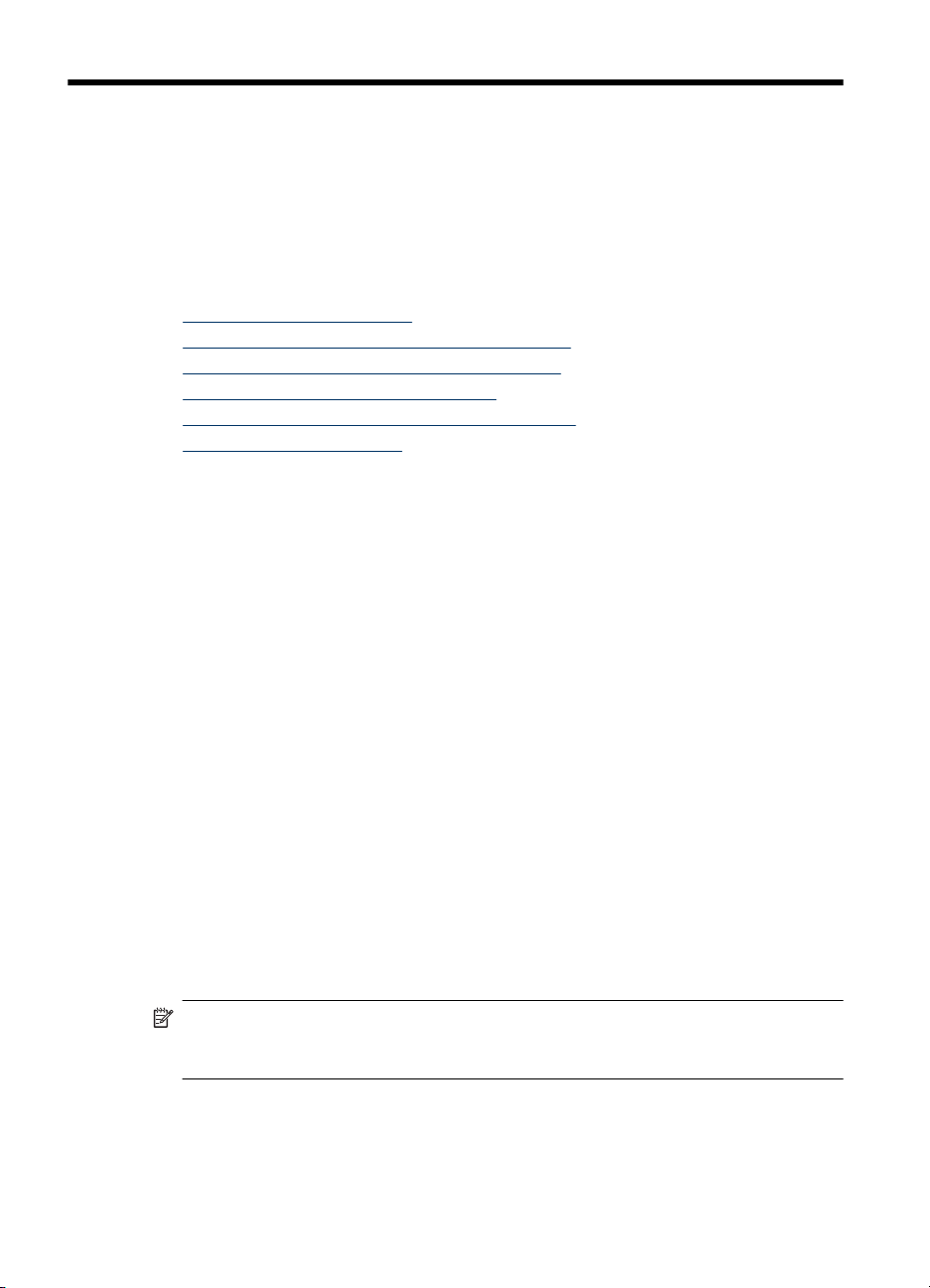
2Kasulikud
skannimisfunktsioonid
Alltoodud lisafunktsioonid võivad huvi pakkuda eelkõige dokumendihalduse
spetsialistidele. Mitmeid nendest funktsioonidest saab kasutada ka mistahes ISIS- või
TWAIN-toega dokumentide skannimistarkvara kaudu, mis võimaldab skannimissätteid
muuta.
•
Töö skannimise otseteedega
Rõhtpaigutusega lehtede automaatne pööramine
•
Tühjade lehekülgede automaatne eemaldamine
•
Skannitud pildi automaatne joondamine
•
Dokumendist värvide eemaldamine (värvieraldus)
•
Skannimine ilma eelvaateta
•
Töö skannimise otseteedega
Skannimise otseteede abil saate salvestada rea skannimissätteid regulaarselt korduvate
tööde tarbeks.
Skannimise otseteid saate luua, kustutada ja muuta HP Scanning (HP skannimine)
otseteede dialoogiboksis. Teavet skannimise otseteede kasutamise kohta lugege
skanneri tarkvara spikrist.
Rõhtpaigutusega lehtede automaatne pööramine
Vaikesättena ilmuvad automaatse dokumendisööturi (ADF) või skanneri klaasile
asetatud dokumendi leheküljed pärast skannimist samas suunas. Skanner saab
skannimisandmeid pöörata, asendades originaali rõhtpaigutuse püstpaigutusega.
Rõhtpaigutusega originaaldokumentide püstpaigutusega väljastamise aktiveerimiseks
toimige järgnevalt.
1. Topeltklõpsake töölaual ikooni HP Scanning (HP skannimine) ja seejärel valige
Scan Preferences (Skannimiseelistused) menüüvalik valikute menüüs Options
(Suvandid).
2. Valige Scan Preferences (Skannimiseelistused) dialoogiboksis vahekaart
Document (Dokument), valige Automatically rotate landscape pages (Pööra
automaatselt rõhtpaigutusega lehekülgi), seejärel klõpsake OK.
Märkus. Muus skannimistarkvaras leiduvad lehekülgede pööramise valikud ISIS-
või TWAIN-dialoogiboksi Advanced Settings (Lisasätted) vahekaardil Layout
(Küljendus).
18 Kasulikud skannimisfunktsioonid
Page 21
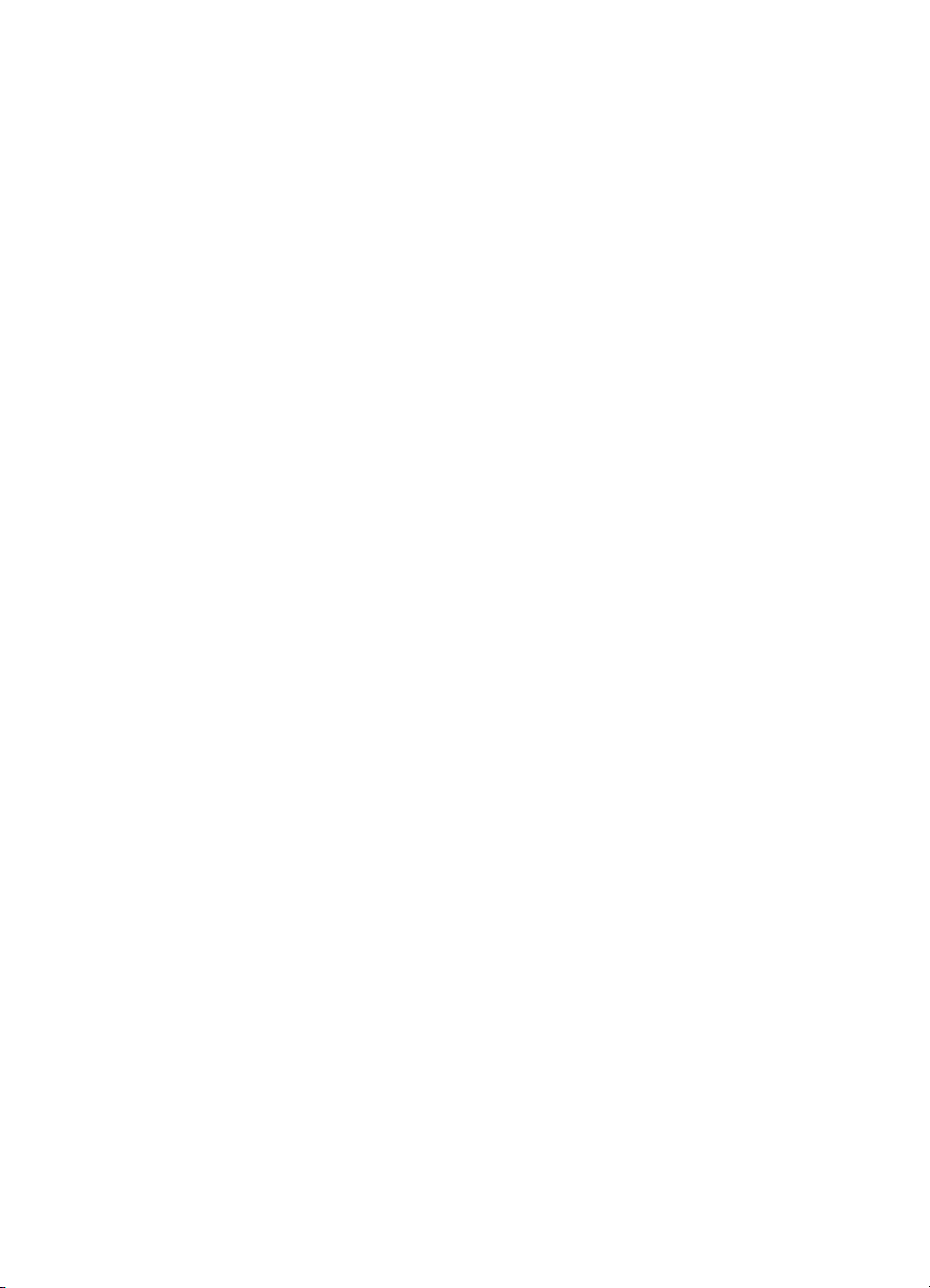
Tühjade lehekülgede automaatne eemaldamine
Skannimise eelistustes automaatse dokumendisööturi (ADF) skannimisväljundist
tühjade lehekülgede automaatse eemaldamise valimiseks toimige järgnevalt.
1. Topeltklõpsake töölaual ikooni HP Scanning (HP skannimine), valige dokumendi
skannimise otsetee, klõpsake Change Settings... (Muuda sätteid), valige valikus
Scan Shortcut Settings (Skannimise otsetee sätted) skannimisliik Document
(Glass or Feeder) (Dokument (klaas või söötur)) ja seejärel klõpsake Advanced
Document Settings... (Dokumendi lisasätted).
2. Valige Automatically remove blank pages (from feeder) (Eemalda automaatselt
tühjad lehed (sööturist)) dialoogiboksis Advanced Document Settings (Dokumendi
lisasätted) ja seejärel klõpsake OK.
3. Klõpsake Save Shortcut... (Salvesta otsetee), kinnitage vaikimisi otsetee nimi või
sisestage uus otsetee nimi ja seejärel klõpsake Save (Salvesta), et salvestada see
uue skannimise otseteena.
Skannitud pildi automaatne joondamine
Automaatse dokumendisööturi (ADF) kaudu söödetud või skanneri klaasile asetatud
originaalid ei pruugi alati olla skanneri klaasiga joondatud. Tarkvara suudab automaatselt
tuvastada viltu originaale ja korrigeerida väljundpildil kuni 20-kraadise nurga all asuva
pildi.
Skannimisväljundi automaatseks joondamiseks toimige järgnevalt.
1. Topeltklõpsake töölaual ikooni HP Scanning (HP skannimine), valige dokumendi
skannimise otsetee, seejärel valige Scan Preferences (Skannimiseelistused)
menüüvalik valikute menüüs Options (Suvandid).
2. Valige Scan Preferences (Skannimiseelistused) dialoogiboksis vahekaart
Document (Dokument), valige Automatically straighten scanned images (Joonda
automaatselt skannitud pilti), seejärel klõpsake OK.
3. Klõpsake Save Shortcut... (Salvesta otsetee), kinnitage vaikimisi otsetee nimi või
sisestage uus otsetee nimi ja seejärel klõpsake Save (Salvesta), et salvestada see
uue skannimise otseteena.
Dokumendist värvide eemaldamine (värvieraldus)
Skannitud pildilt saate värvikanali (punase, rohelise või sinise) välja filtreerida, sest see
võib vähendada skannitud faili suurust ja parandada optilise märgituvastuse (OCR)
tulemuslikkust.
Skannitud pildilt eemaldatava värvikanali valimiseks toimige järgnevalt.
1. Topeltklõpsake töölaual ikooni HP Scanning (HP skannimine) ja käivitage
skannimine.
2. Valige Final Images (Lõplikud pildid) alal muudetav pisipilt.
Dokumendist värvide eemaldamine (värvieraldus) 19
Page 22
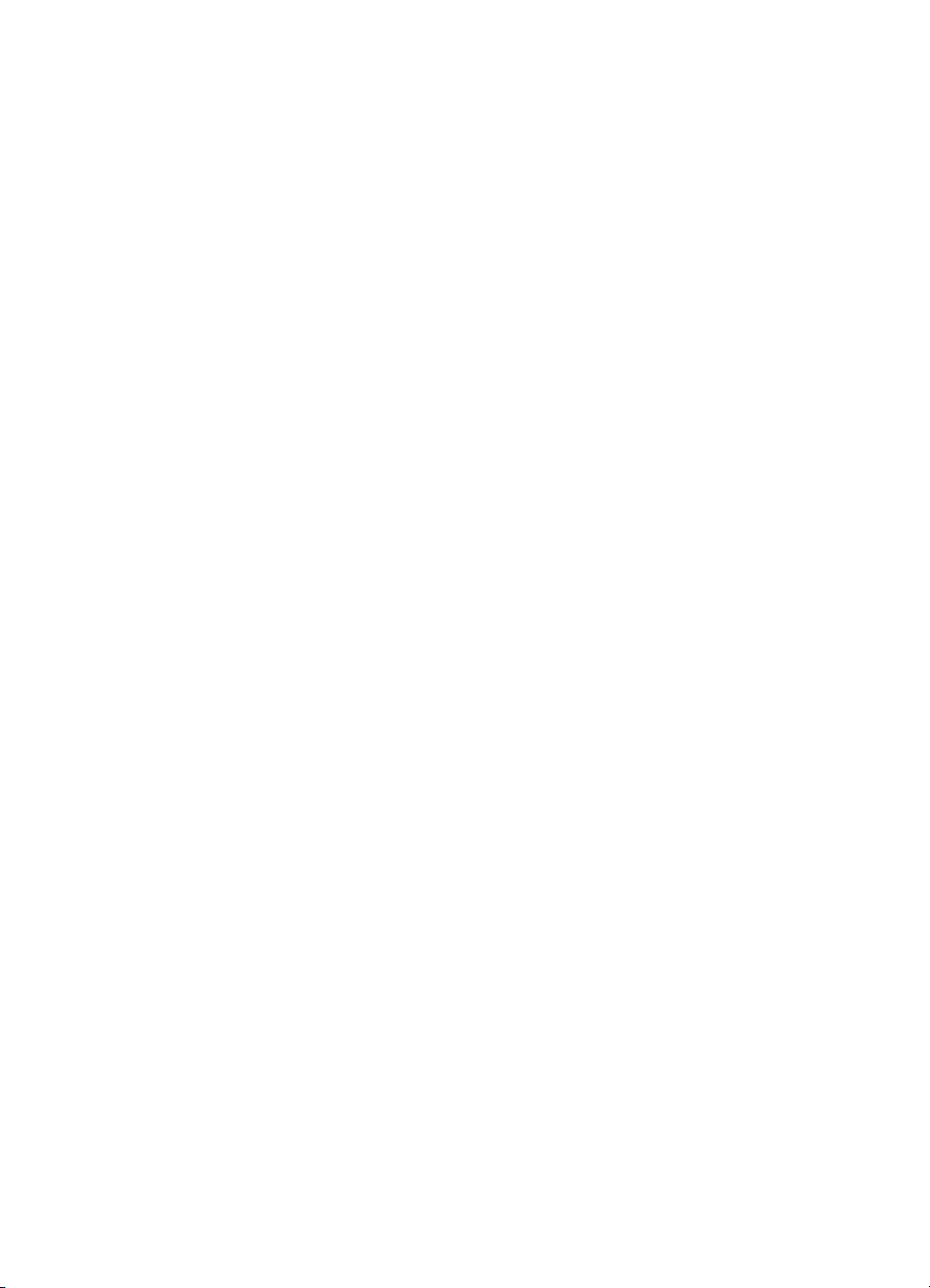
Peatükk 2
3. Valige HP skannimise eelvaate akna valikus Output Type (Väljundi tüüp) säte Black
and White (Must-valge).
4. Valige pildi tööriistaribal Adjust Black and White (Reguleeri must-valget), valige
eraldatav värvus ja seejärel klõpsake Finish (Lõpeta).
Lisateavet värvieralduse kohta leiate skanneri tarkvara sisespikrist.
Skannimine ilma eelvaateta
Skannimine HP skannimistarkvara kaudu toimub üldjuhul järgmiselt.
1. Skannige dokumendi leheküljed.
2. Vaadake skannitud dokumendi lehekülgi HP Scanning (HP skannimine) eelvaate
aknas. Kui vaja, kustutage lehekülgi või skannige uuesti.
3. Skannimise lõpetamiseks klõpsake Finish (Lõpeta) eelvaate aknas HP Scanning
(HP skannimine).
4. Oodake, kuni skannimisprogramm töötleb skannitud dokumendi lehekülgi vastavalt
valitud profiili sätetele.
Võite seadistada skannimise otsetee, mis jätab sammud 2 ja 3 vahele. Pärast sellise
otsetee valimist vajutage skanneri esipaneelil nuppu Scan (Skanni) või klõpsake
Scan...HP Scanning (HP skannimine) (Skanni...) otseteede dialoogiboksis. Leheküljed
skannitakse ja töödeldakse ilma teie sekkumiseta.
Skannimise automaatselt lõpule viimiseks tuleb valik Show a preview scan (Kuva
skannimise eelvaade) desaktiveerida HP Scanning (HP skannimine) otseteede
dialoogiboksis.
20 Kasulikud skannimisfunktsioonid
Page 23
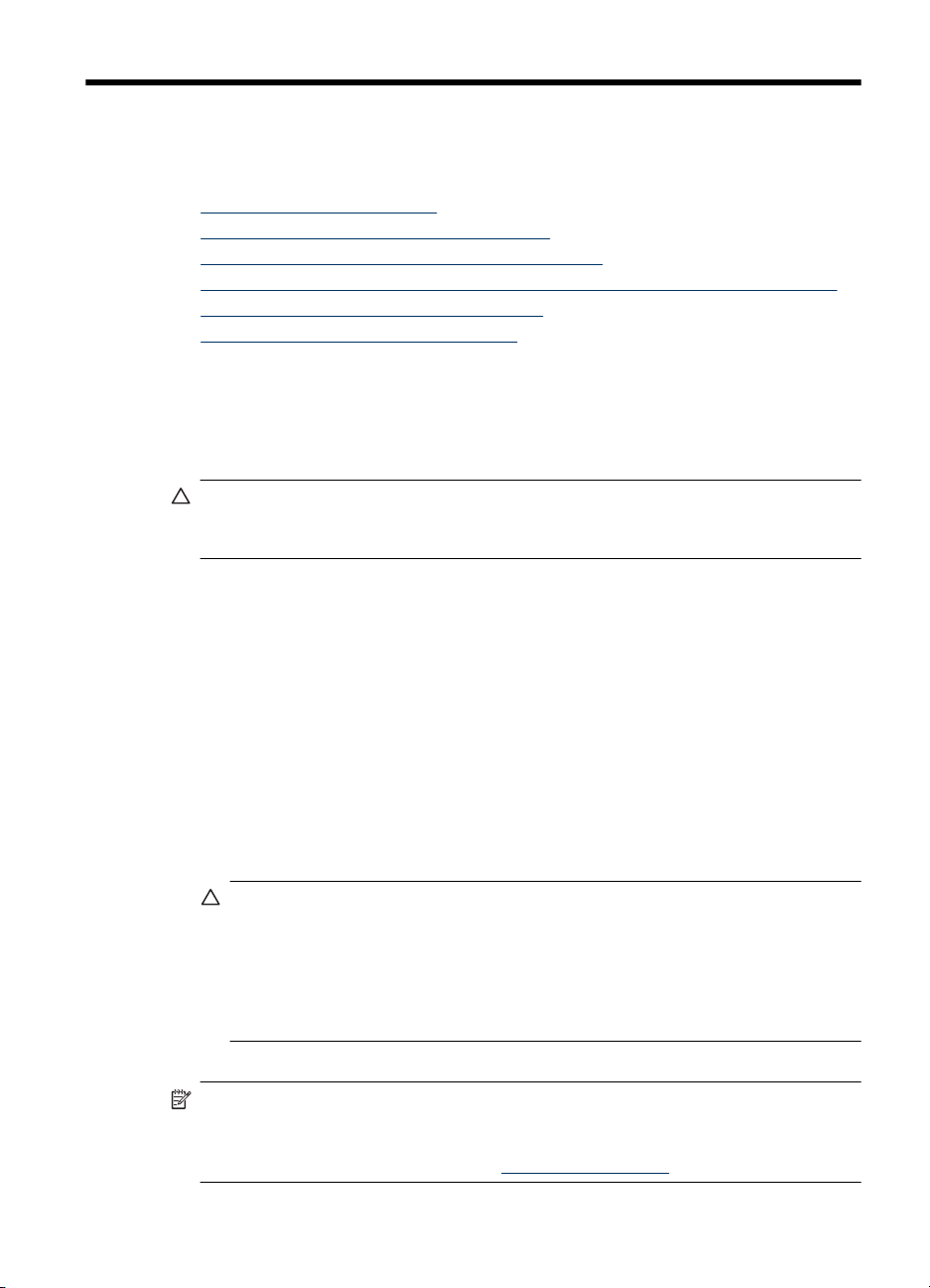
3 Hooldus
Käesolevast peatükist leiate teavet selle kohta, kuidas skannerit hooldada.
Skannimisklaasi puhastamine
•
Kilematerjalide adapteri (TMA) puhastamine
•
Automaatse dokumendisööturi (ADF) puhastamine
•
HP Scanner Tools Utility (HP skanneri vahendite utiliit) skanneri hooldusandmed
•
Etteanderulliku ja eralduspadja vahetamine
•
Varuosade ja skanneritarvikute tellimine
•
Skanneri regulaarne puhastamine aitab tagada kõrge kvaliteediga skannimistulemuse.
Hooldusvajaduse sagedus sõltub mitmest tegurist, sealhulgas selle kasutamise
intensiivsusest ja keskkonnast. Puhastage seadet regulaarselt ja vastavalt vajadusele.
Regulaarne hooldus peaks hõlmama automaatse dokumendisööturi (ADF),
skannimisklaasi ja kilematerjalide adapteri (TMA) puhastamist.
Hoiatus. Vältige skannerile teravate esemete, kirjaklambrite, klambrite, liimi,
parandusvedeliku ja muude ainete asetamist. Dokumentide lehed ei tohi olla keerdus,
kortsus ega kokku kleepunud.
Skannimisklaasi puhastamine
Puhastage skannimisklaasi järgmistel juhtudel.
• skannitud piltidel on triibud, jooned või laigud,
• pärast tolmuse või määrdunud dokumendi skannimist,
• tolmuses keskkonnas.
Skanneri klaasi puhastamisel toimige järgmiselt.
1. Lülitage skanner välja, seejärel ühendage USB-kaabel ja toitekaabel skannerist lahti.
2. Avage skanneri kaas.
3. Puhastage klaas pehme kiuvaba lapiga, mis on niisutatud nõrgatoimelise
klaasipuhastiga ning seejärel kuivatage klaas kuiva, pehme ja kiuvaba lapiga.
Hoiatus. Puhastage skanneri klaasi ainult klaasipuhastusvahendiga. Ärge
kasutage klaasi puhastamiseks abrasiivaineid, atsetooni, benseeni ega
süsiniktetrakloriidi – need võivad skanneri klaasi kahjustada. Samuti vältige
isopropüülalkoholi, kuna see võib jätta klaasile triipe.
Ärge pihustage klaasipuhastit otse klaasile. Kui klaasile kanda liiga suur kogus
puhastusainet, võib see klaasi alla voolata ja skannerit kahjustada.
4. Kui olete lõpetanud, ühendage USB- ja toitekaabel skanneri külge tagasi.
Märkus. Kui klaasi pealispinna puhastamine ei eemalda klaasilt kogu mustust ja
plekke, siis võite ka klaasi alumist poolt puhastada. Klaasi alumise poole
puhastamiseks on vaja skanner lahti monteerida. Juhised skanneri klaasi alumise
poole puhastamiseks leiate aadressilt
www.hp.com/support.
Hooldus 21
Page 24
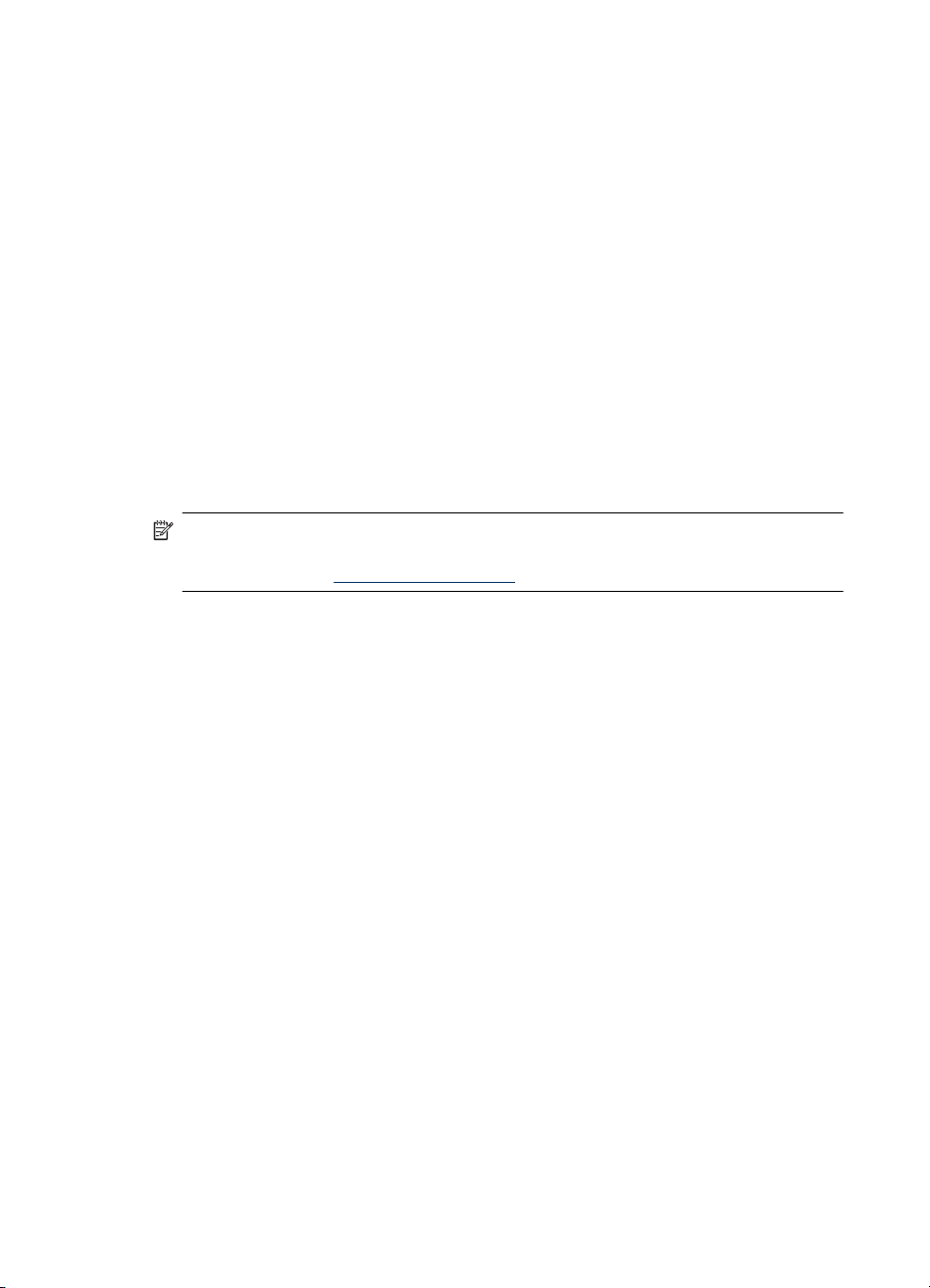
Peatükk 3
Kilematerjalide adapteri (TMA) puhastamine
Puhastage TMA kuiva ja pehme lapiga. Vajadusel pihustage lapile veidi klaasipuhastit ja
pühkige TMA üle.
Automaatse dokumendisööturi (ADF) puhastamine
Automaatne dokumendisöötur (ADF) vajab regulaarset hooldust sõltuvalt
kasutussagedusest ja kasutatava paberi tüübist. Puhastage ADFi järgmistel juhtudel.
• ADFi rullikud on ilmselt mustad,
• ADF-il on etteandeprobleeme,
• ADF-iga skannitud piltidel on püsttriipe,
• pärast ADF-iga tolmuse, määrdunud või pliiatsiga kirjutatud dokumendi skannimist,
• tolmuses keskkonnas.
Kui kasutate ADF-i mitu korda nädalas, soovitame seda puhastada iga kuu. Määrake
skannerile sobilik puhastusintervall.
Märkus. Kui automaatse dokumendisööturi puhastamine talitlust ei paranda, peate
võib-olla etteanderulliku uuega asendama. Rulliku asenduskomplekti tellimiseks
minge veebisaidile
www.hp.com/buy/parts.
22 Hooldus
Page 25

ADF-i puhastamiseks toimige järgmiselt.
1. Lülitage skanner välja, seejärel ühendage USB-kaabel ja toitekaabel skannerist lahti.
2. Avage skanneri kaas.
Automaatse dokumendisööturi (ADF) puhastamine 23
Page 26

Peatükk 3
3. Puhastage valge riba skanneri kaane siseküljel ja läbipaistev skannimisriba skanneri
alusel. Pühkige neid puhta, niiske, ebemevaba lapiga.
4. Avage dokumendisööturi sees ligipääsuluuk (1) ja rullikute kaas (2).
24 Hooldus
Page 27

5. Pühkige dokumendisöötja rullikuid puhta, niiske, ebemevaba lapiga.
6. Oodake mõni minut, kuni rullikud kuivavad ning sulgege seejärel dokumendisööturi
rullikute kaas ja ligipääsuluuk.
7. Ühendage USB- ja toitekaabel skanneri külge tagasi.
HP Scanner Tools Utility (HP skanneri vahendite utiliit) skanneri hooldusandmed
Utiliidi HP Scanner Tools Utility (HP skanneri vahendite utiliit) (HP skanneri tööriistad)
sakil Maintenance (Hooldus) kuvatakse skanneri kasutusandmed ja hoolduslogi. Sellel
sakil saate registreerida andmed dokumendisööturi rullikute ja eralduspadja asendamise
kohta. Utiliit loendab viimasest asendamisest alates läbi dokumendisööturi söödetud
lehtede arvu ja annab märku, kui on aeg etteanderullik ja eralduspadi uutega asendada.
Vahekaardi Maintenance (Hooldus) vaatamiseks toimige järgmiselt.
1. Klõpsake Windowsi tegumiribal menüü Start käske Programs (Programmid) või All
Programs (Kõik programmid), viidake HP, viidake Scanjet, viidake HP Scanjet
N6310 ja seejärel klõpsake Scanner Tools Utility (Skanneri vahendite utiliit).
2. Klõpsake vahekaarti Maintenance (Hooldus) HP Scanner Tools Utility (HP
skanneri vahendite utiliit) dialoogiboksis.
Nõuanne. HP Scanner Tools Utility (HP skanneri vahendite utiliit) saate
käivitada ka skanneri juhtpaneeli kaudu. Vajutage häälestusnuppu Setup
(Häälestus) (
vajutage OK.
Lisateavet HP Scanner Tools Utility (HP skanneri vahendite utiliit) kasutamise kohta
lugege HP Scanner Tools Utility (HP skanneri vahendite utiliit) spikrist.
HP Scanner Tools Utility (HP skanneri vahendite utiliit) skanneri hooldusandmed 25
), vajutage , kuni Tools (Tööriistad) on esile tõstetud ja seejärel
Page 28
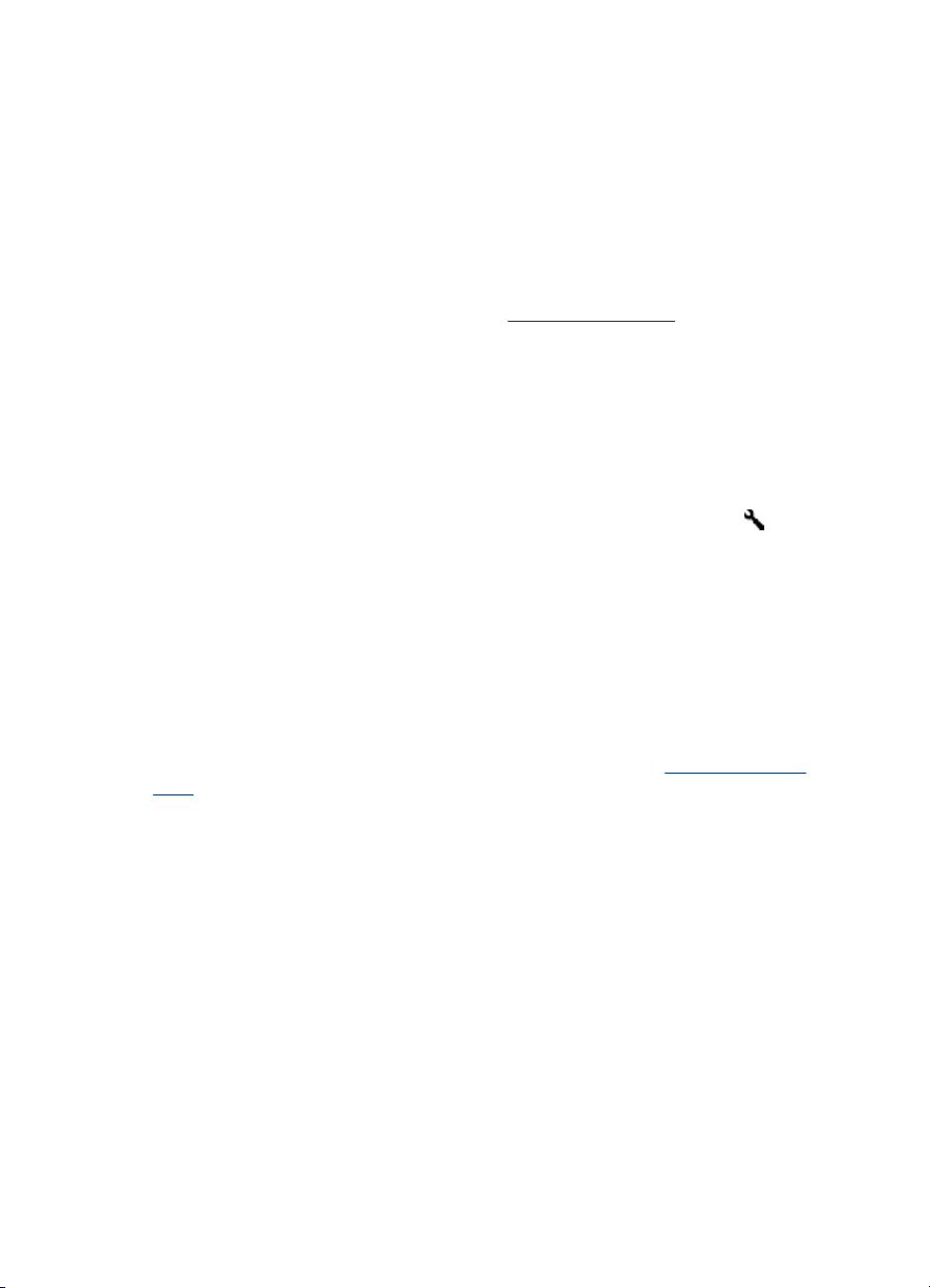
Peatükk 3
Etteanderulliku ja eralduspadja vahetamine
Vahetage etteanderullik ja eralduspadi järgmistel juhtudel.
• Skannid on triibulised või paber ummistub korduvalt ja automaatse dokumendisööturi
puhastamine ei lahenda probleemi.
• HP Scanner Tools Utility (HP skanneri vahendite utiliit) Maintenance (Hooldus)
vahekaardil on hooldamise meeldetuletus.
Etteanderulliku varukomplekt sisaldab etteanderullikut, eralduspatja ja paigaldusjuhiseid.
Varuosade komplekte saab tellida aadressilt
Etteanderulliku ja eralduspadja vahetamisel täitke järgmised juhised.
1. Lülitage skanner välja, seejärel ühendage USB-kaabel ja toitekaabel skannerist lahti.
2. Avage ADF-i ligipääsuluuk ja rullikute kaas, vahetage etteanderullik ja eralduspadi
varuosade komplekti lisatud paigaldusjuhiste järgi.
3. Sulgege rullikute kaas ja ADF-i ligipääsuluuk, seejärel ühendage USB-kaabel ja
toitejuhe taas skanneriga.
4. Lülitage skanner sisse ja värskendage skanneri hoolduslogi.
a.
Vajutage skanneri juhtpaneelil häälestusnuppu Setup (Häälestus) (
HP Scanner Tools Utility (HP skanneri vahendite utiliit). Klõpsake sakki
Maintenance (Hooldus).
b. Osas Feed Roller and Separation Pad Maintenance (Etteanderulliku ja
eralduspadja hooldus) klõpsake Record Replacement (Salvesta vahetus) ja
seejärel klõpsake Yes (Jah).
Lisateavet leiate HP Scanner Tools Utility (HP skanneri vahendite utiliit) spikrist.
www.hp.com/support.
) ja avage
Varuosade ja skanneritarvikute tellimine
Hooldustarvikuid saab osta skanneri veebisaidi kaudu aadressilt www.hp.com/buy/
parts või kohalikult HP edasimüüjalt.
26 Hooldus
Page 29

4 Tõrkeotsing
Käesolevas peatükis pakutakse lahendusi tavalisematele skanneri, automaatse
dokumendisööturi (ADF) ja kilematerjalide adapteriga (TMA) seotud probleemidele.
•
Tõrkeotsingu põhijuhtnöörid
Skanneri märgutuled
•
Skanneri installimise tõrkeotsing
•
Skanneri käivitamise või riistvaraga seotud probleemid
•
Skanneri kasutamisel ilmnevad probleemid
•
Nupud ei tööta
•
Automaatse dokumendisööturi (ADF) probleemid
•
Slaidide, negatiivide ja TMA-ga seotud probleemid
•
Täiendav tõrkeotsinguteave
•
Tõrkeotsingu jätkamiseks lugege kasutatava skannimistarkvara veebipõhist spikrit või
lugege skanneri kohta värskeimat teavet veebisaidil
Tõrkeotsingu põhijuhtnöörid
Lihtsad probleemid nagu plekid skanneri klaasil või lahti tulnud kaabliühendused võivad
põhjustada häguseid skannimistulemusi ning häireid või katkestusi skanneri töös.
Skannimisel esinevate probleemide korral kontrollige alati järgmist.
• Kui skannitud pilt on hägune, siis kontrollige, kas skanneri klaas või TMA on
määrdunud või leidub neil plekke. Sellisel juhul puhastage klaas või TMA.
• Kui skannite dokumenti OCR-otsetee abil, veenduge, et originaaldokument on
skannimiseks piisavalt selge ja kontrastne.
• Veenduge, et TMA/ADF-, USB- ja toitekaablid on kindlalt ühendatud vastavatesse
pesadesse skanneri tagaküljel ja toitepistik on ühendatud vooluvõrgu töötavasse
seinakontakti.
• Kui ühendasite skanneri arvutiga USB-jaoturi või arvuti esiküljel oleva USB-pordi
kaudu, siis ühendage skanner lahti ja ühendage uuesti arvuti tagaküljel olevasse
USB-porti.
• Veenduge, et skanneri nupud on aktiveeritud.
• Lülitage skanner välja, oodake 60 sekundit ja seejärel lülitage skanner uuesti sisse.
• Testige skanneri riistvara.
• Taaskäivitage arvuti.
Kui probleemid ei kao, võib HP skannimistarkvara, püsivara või nendega seotud draiverid
olla aegunud või rikutud. Teie skannerile tarkvara, püsivara ja draiverite värskendusi
otsige veebilehelt
Vaadake ka
• „
Hooldus” leheküljel 21
Skanneri nuppude kasutamine” leheküljel 43
• „
Skanneri lähtestamine” leheküljel 31
• „
www.hp.com/support.
www.hp.com/support.
Tõrkeotsing 27
Page 30

Peatükk 4
• „Kontrollige, et skanner on vooluvõrgus” leheküljel 31
Kontrollige kaableid” leheküljel 29
• „
Kontrollige USB-uhendust” leheküljel 30
• „
Skanneri märgutuled
Skanneri esipaneelil on kaks LEDi indikaatortuld, mis annavad märku skanneri
funktsioonidest ja tõrkeolukordadest. Hüüumärgi (!)-kujuline märgutuli on hoiatustuli ja
Toitenupul on toite märgutuli Allolevas tabelis selgitatakse, kuidas LED-märgutulede
olekuid tõlgendada.
Hoiatustuli vilgub
kiiresti kollaselt.
Hoiatustuli põleb
püsivalt kollaselt.
Mõlemad LED-märgutuled on kustunud Skanner ei ole vooluvõrku ühendatud.
Toite märgutuli
põleb püsivalt roheliselt.
Toite märgutuli
põleb püsivalt roheliselt.
Toite märgutuli
vilgub aeglaselt
roheliselt.
Toite märgutuli
põleb püsivalt
tuhmkollaselt.
Toite märgutuli
põleb püsivalt roheliselt.
Tõrkeolukord. Vaadake, kas skanneri
ekraanil on veateade.
Tõsine tõrkeolukord. Skanneri märgutuli
tähendab, et skanner tuleb välja lülitada ja
seejärel 60 sekundi pärast uuesti sisse
lülitada.
Skanner soojeneb või skannib dokumenti.
Skanner on ooterežiimis.
Skanner on sisse lülitatud ja skannimiseks
valmis.
Skanneri installimise tõrkeotsing
Käesolevas jaotises pakutakse lahendusi käivitamis- ja riistvaraprobleemidele.
•
Kontrollige kaableid
Desinstallige tarkvara ja installige uuesti
•
28 Tõrkeotsing
Page 31

Kontrollige kaableid
Kaabli tüüp Tegevus
Toitekaabel Toitekaabel on ühendatud skanneri ja pistikupesa vahel.
Veenduge, et toitekaabel on kindlalt skanneri ja voolu all oleva
•
elektrilise pistikupesa või liigpingekaitsme vahel ühendatud.
Veenduge, et liigpingekaitse on pistikupesas ja sisse lülitatud, kui
•
toitekaabel on ühendatud liigpingekaitsmega.
Lülitage välja skanneri toitelüliti ja siis arvuti. Lülitage 60 sekundi
•
pärast skanner uuesti sisse ja siis arvuti, selles järjekorras.
USB-kaabel USB-kaabel on ühendatud skanneri ja arvutiga.
Kasutage skanneriga kaasas olevat kaablit. Mõni teine USB-kaabel
•
ei pruugi skanneriga sobida.
Veenduge, et USB-kaabel on skanneri ja arvuti vahel kindlalt
•
ühendatud.
Kui USB-kaabel on ühendatud arvuti eesmisesse porti, siis
•
ühendage see hoopis arvuti tagumise pordiga.
Täiendava USB-tõrkeotsinguteabe saamiseks minge veebilehele
www.hp.com/support, valige oma riik või regioon ja otsige
otsingutööriista abil USB-tõrkeotsingu teemasid.
TMA/ADF-kaabel TMA/ADF-kaabel on ühendatud skanneri kaasi ja skanneri aluse vahel.
Veenduge, et kaabel on kindlalt skanneri taha ühendatud.
Desinstallige tarkvara ja installige uuesti
Mittetäieliku tarkvara installimise korral võidakse skannerit mitte tunnistada või tarkvara
ei käivitu õigesti. Proovige HP skannimistarkvara desinstallida ja siis uuesti installida. HP
skannimistarkvara uuesti installimiseks peab teil olema HP Scanning Software CD.
Tarkvara desinstallimiseks ja taasinstallimiseks toimige järgnevalt.
1. Klõpsake Start, klõpsake Settings (Seaded) ja siis klõpsake Control Panel
(Juhtpaneel) (Windows XP ja Vista korral klõpsake Start ja seejärel Control Panel
(Juhtpaneel)).
2. Klõpsake Add or Remove Programs (Programmide lisamine ja eemaldamine)
(Windows Vistas tööriist Programs and Features (Programmid ja funktsioonid)) ja
siis valige HP Scanjet N6310 11.5.
3. Klõpsake käsku Remove (Eemalda).
4. Eemaldage skanneri USB-kaabel arvutist.
5. Taasinstallige tarkvara skanneriga kaasnevalt CD-plaadilt HP Scanning Software
CD. CD sisestamisel käivitub automaatselt installimisliides. Valige installitav tarkvara.
6. Ühendage skanneri USB-kaabel pärast tarkvara installimist tagasi.
Vaadake ka
„
Kontrollige kaableid” leheküljel 29
Skanneri installimise tõrkeotsing 29
Page 32
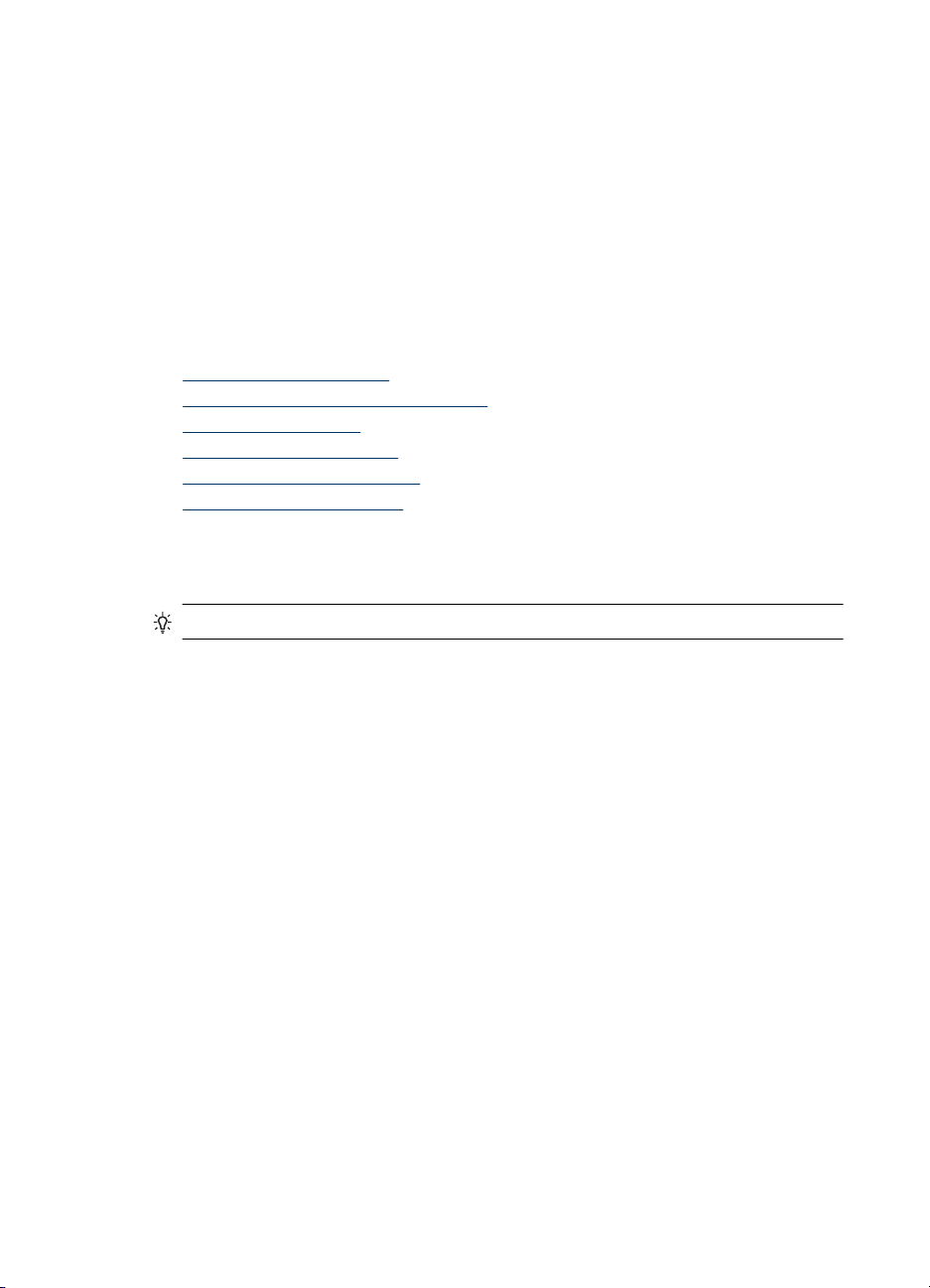
Peatükk 4
Skanneri käivitamise või riistvaraga seotud probleemid
Kui skanner pärast tööleseadistamist ei tööta või kui tõrge tekkis pärast korralikult
töötamist, võidakse arvuti ekraanil kuvada järgmistele sarnanev teade.
• Skannerit ei saa lähtestada.
• Skannerit ei leitud.
• Sisemine tõrge.
• Arvuti ei saa skanneriga ühendust.
Probleemi lahendamiseks kontrollige skanneri kaableid ja tarkvara, nagu järgnevates
jaotistes kirjeldatud.
•
Kontrollige USB-uhendust
Kontrollige, et skanner on vooluvõrgus
•
Skanneri lähtestamine
•
Skanneri riistvara testimine
•
Skanner ei tööta enam õigesti
•
Täiendav tõrkeotsinguteave
•
Kontrollige USB-uhendust
Kontrollige skanneri füüsilisi ühendusi.
Nõuanne. Ühendage skanner alati arvuti tagaküljel olevasse USB-porti.
• Kasutage skanneriga kaasas olevat kaablit. Mõni teine USB-kaabel ei pruugi
skanneriga sobida.
• Veenduge, et USB-kaabel on skanneri ja arvuti vahel kindlalt ühendatud. Kui USBkaabel on õigesti ühendatud, on USB-kaabli pistiku kolmeharuline ikoon pealpool.
Kui probleem püsib pärast ülalnimetatud kontrollimisi, siis toimige järgmiselt.
1. Sõltuvalt skanneri ja arvuti ühendusviisist toimige järgmiselt.
• Kui USB-kaabel on ühendatud sülearvuti USB-jaoturi või dokkimisjaamaga,
eraldage USB-kaabel USB-jaoturist või dokkimisjaamast ja ühendage siis otse
USB-porti arvuti tagaküljel.
• Kui USB-kaabel on ühendatud otse arvutiga, ühendage see mõnda teise USB-
porti arvuti tagaküljel.
• Lahutage arvutist kõik muud USB-seadmed peale hiire ja klaviatuuri.
2. Vajutage skanneri väljalülitamiseks toitenuppu, oodake 30 sekundit ja seejärel
lülitage skanner sisse.
3. Taaskäivitage arvuti.
4. Proovige skannerit pärast arvuti taaskäivitamist uuesti kasutada.
Kui skanner töötab ja muutsite selle arvutiga ühendamise viisi vastavalt 1. juhises antud
näpunäidetele, võib sideprobleemi põhjus peituda USB-jaoturis, dokkimisjaamas, USBpordis või teises USB-seadmes. Kui skanner on ühendatud otse USB-porti arvuti
tagaküljel, siis ärge seda lahti ühendage. Proovige skannerit pärast iga täiendava USBseadmega ühendamist kasutada ning ühendage lahti kõik USB-seadmed, mis takistavad
skanneri tööd.
30 Tõrkeotsing
Page 33
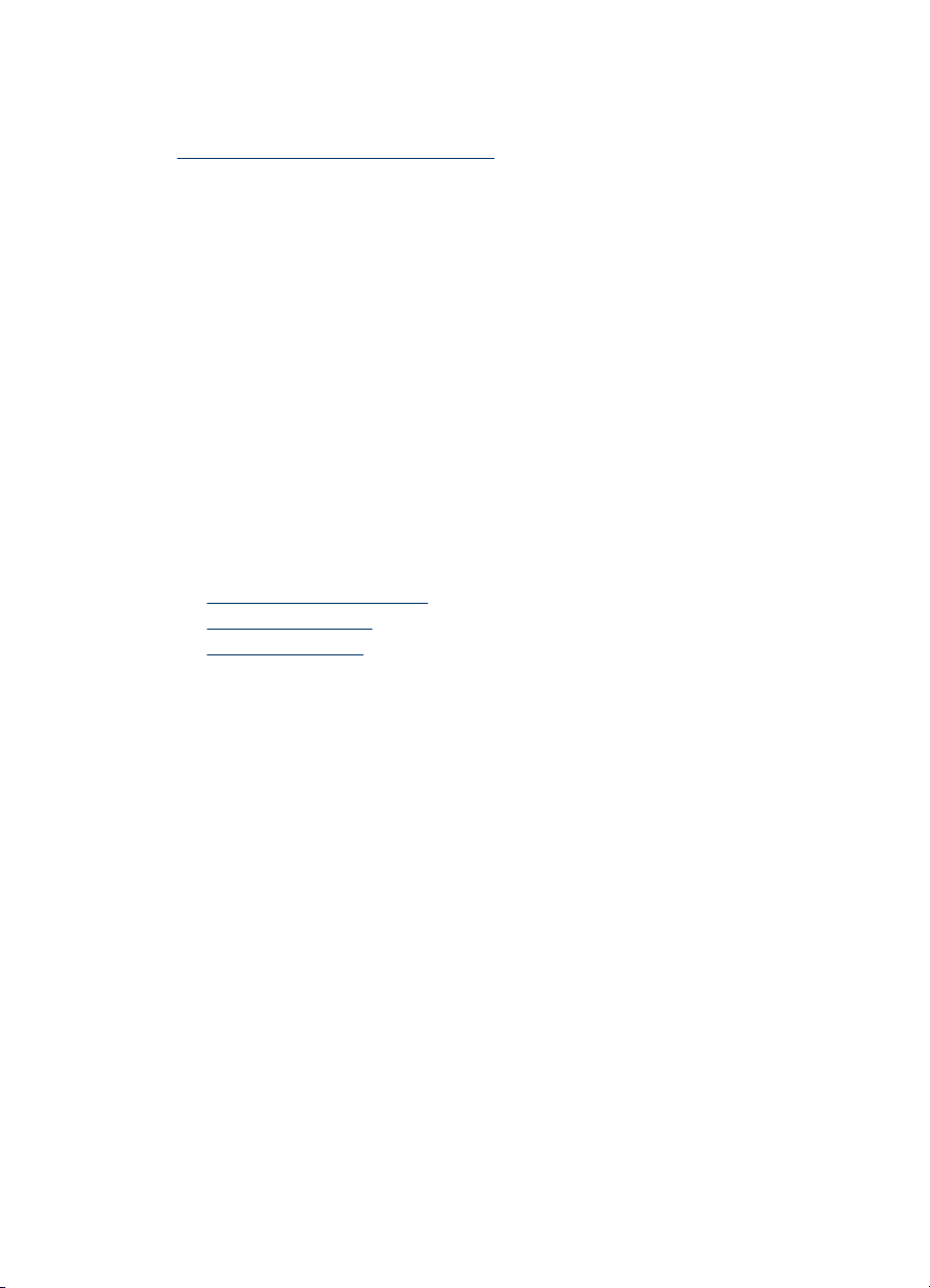
Kui skanner ei toimi, desinstallige HP skannimistarkvara ja installige see uuesti.
Vaadake ka
„
Desinstallige tarkvara ja installige uuesti” leheküljel 29
Kontrollige, et skanner on vooluvõrgus
Toitekaabel on ühendatud skanneri ja pistikupesa vahel.
• Veenduge, et toitekaabel on skanneri ja pingestatud toitevõrgu pistikupesa vahele
korralikult ühendatud.
• Veenduge, et liigpingekaitse on pistikupesas ja sisse lülitatud, kui toitekaabel on
ühendatud liigpingekaitsmega.
• Veenduge, et skanneri toite märgutuli Toitenupul põleb – kui skanner on; sisse
lülitatud ja seade töötab tõrgeteta, siis toite märgutuli põleb pidevalt roheliselt.
Kui probleem püsib pärast ülalnimetatud kontrollimisi, siis toimige järgmiselt.
1. Vajutage skanneri väljalülitamiseks Toitenuppu, seejärel eemaldage toitekaabel
skannerist.
2. Oodake 30 sekundit.
3. Ühendage toitekaabel uuesti skanneriga ja lülitage skanner sisse.
30 sekundi pärast põleb toite märgutuli pidevalt roheliselt ja hoiatustuli on kustunud.
Vaadake ka
• „
Tõrkeotsingu põhijuhtnöörid” leheküljel 27
Skanneri märgutuled” leheküljel 28
• „
Kontrollige kaableid” leheküljel 29
• „
Skanneri lähtestamine
Kui saate skanneri käivitamisel tõrketeate, nt Scanner initialization failed (Skanneri
käivitamine nurjus) või Scanner not found (Skannerit ei leitud), toimige järgmiselt.
Skanneri lähtestamiseks toimige järgmiselt.
1. Sulgege HP skannimistarkvara (kui see oli avatud).
2. Lahutage skannerit ja arvutit ühendav USB-kaabel.
3. Lülitage arvuti välja, oodake 60 sekundit ja seejärel lülitage arvuti uuesti sisse.
4. Ühendage USB-kaabel USB-pordiga arvuti tagaküljel.
• Veenduge, et USB-kaabel oleks skanneri tagaküljel kindlalt ühendatud. Kui USB-
kaabel on õigesti ühendatud, on USB-kaabli pistiku kolmeharuline ikoon pealpool.
• Proovige ühendada USB-kaabel mingisse teise USB-porti arvuti tagaküljel.
5. Veenduge, et TMA/ADF-kaabel on kindlalt ühendatud.
Skanneri riistvara testimine
Kui arvate, et skanneril on probleeme riistvaraga, veenduge, et skanneri, arvuti ja
toiteallika kaablid oleks kindlalt ühendatud. Kui kaablid on korralikult ühendatud, siis
kontrollige, et skanner on sisse lülitatud.
Skanneri käivitamise või riistvaraga seotud probleemid 31
Page 34
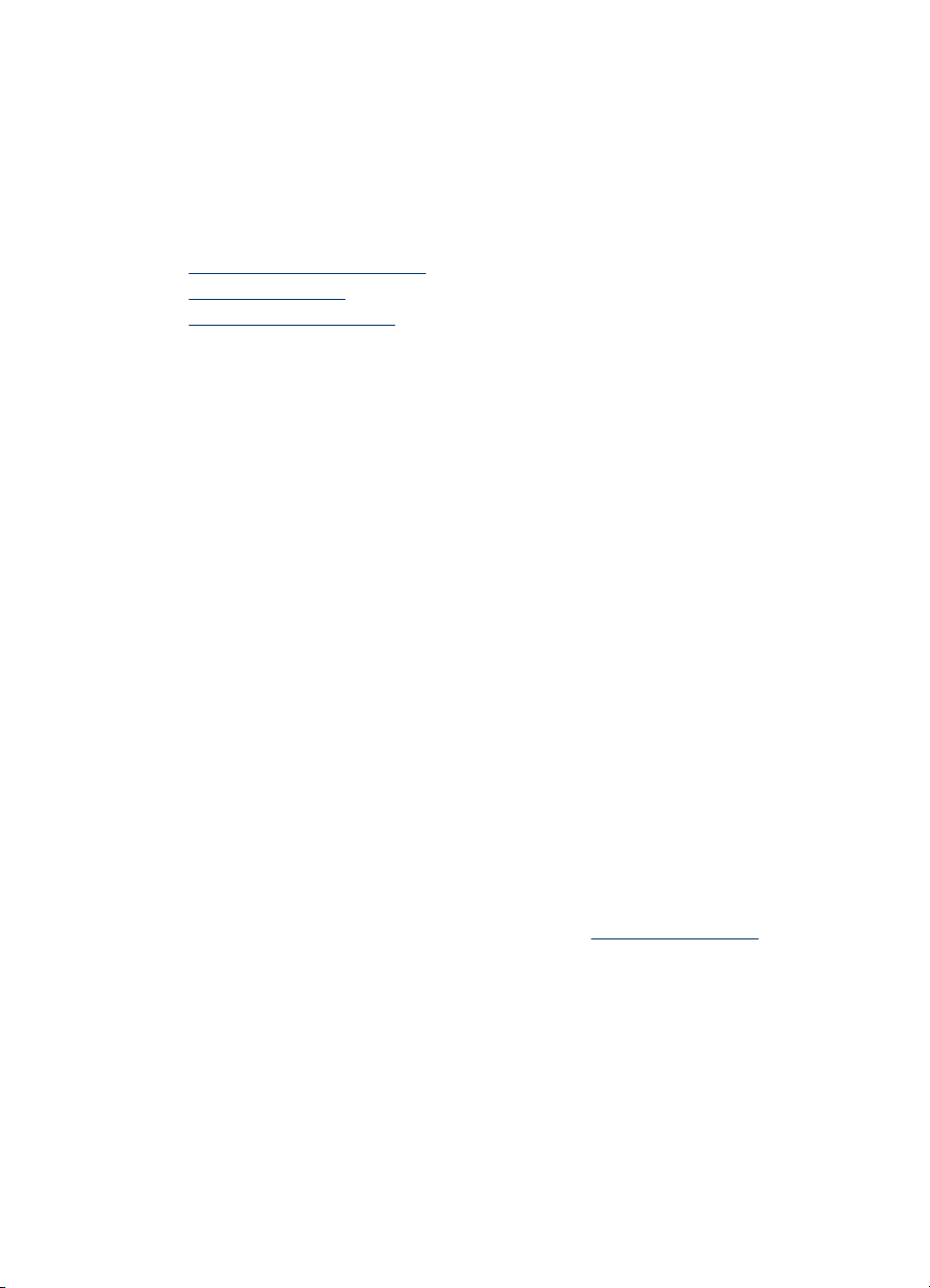
Peatükk 4
Skanneri riistvara kontrollimiseks toimige järgmiselt.
1. Ühendage USB-, toite- ja TMA/ADF-kaablid skannerist lahti.
2. Ühendage USB-, toite- ja TMA/ADF-kaablid uuesti skanneriga.
Skanneri kelk liigub umbes 25 mm edasi ja tagasi ning lamp süttib.
Kui kelk ei liigu ja skannerilamp ei sütti, võib probleem olla skanneri riistvaras.
Vaadake ka
• „
Skanner ei tööta enam õigesti” leheküljel 32
Kontrollige kaableid” leheküljel 29
• „
Kontrollige USB-uhendust” leheküljel 30
• „
Skanner ei tööta enam õigesti
Kui skanner ei skanni enam, täitke õiges järjekorras järgmised juhised. Pärast iga juhise
täitmist käivitage skannimine ja vaadake, kas skanner töötab. Kui probleem ei kao,
jätkake järgmise juhisega.
1. Kaabel võib olla liiga lõtv. Veenuge, et USB-, toite- ja TMA/ADF-kaablid oleksid
kindlalt ühendatud.
2. Lülitage skanner välja, oodake 60 sekundit ja seejärel lülitage skanner uuesti sisse.
3. Taaskäivitage arvuti.
4. Teie arvutis võib olla tarkvarakonflikt. Peate võib-olla HP skannimistarkvara
desinstallima ja seejärel uuesti installima.
a. Klõpsake Start (Käivita), klõpsake Settings (Seaded) ja siis klõpsake Control
Panel (Juhtpaneel) (Windows XP ja Vista korral klõpsake Start (Käivita) ja
seejärel Control Panel (Juhtpaneel)).
b. Klõpsake Add or Remove Programs (Programmide lisamine ja eemaldamine)
(Windows Vistas tööriist Programs and Features (Programmid ja funktsioonid))
ja siis valige HP Scanjet N6310 11.5.
c. Klõpsake käsku Remove (Eemalda).
d. Klõpsake Add or Remove Programs (Programmide lisamine ja eemaldamine)
(Windows Vistas tööriist Programs and Features (Programmid ja funktsioonid))
ja siis valige tarkvara HP Photosmart.
e. Klõpsake käsku Remove (Eemalda).
5. Taasinstallige skanneriga kaasnevalt CD-plaadilt HP Scanning Software CD. CD
sisestamisel käivitub automaatselt installimisliides. Valige installitav tarkvara.
Kui skanner siiski ei tööta, vaadake juhiseid veebisaidil
pöörduge HP klienditoe poole.
www.hp.com/support või
Täiendav tõrkeotsinguteave
Kui teie arvutisse on installitud HP skannimistarkvara, saate elektroonilisest spikrist
otsida lahendusi muudele skanneriga seotud probleemidele. Spikri avamiseks käivitage
HP skannimistarkvara ja seejärel klõpsake Help (Spikker) HP Scanning (HP
skannimine) otseteede dialoogiboksi menüüs. Spikrisüsteemist leiate teavet skanneri
riistvara ja HP skannimistarkvara kohta. Lugege ka spikri üldjaotise Troubleshooting
and support (Tõrkeotsing ja tugi) alamjaotist Scan troubleshooting (Skannimise
tõrkeotsing).
32 Tõrkeotsing
Page 35
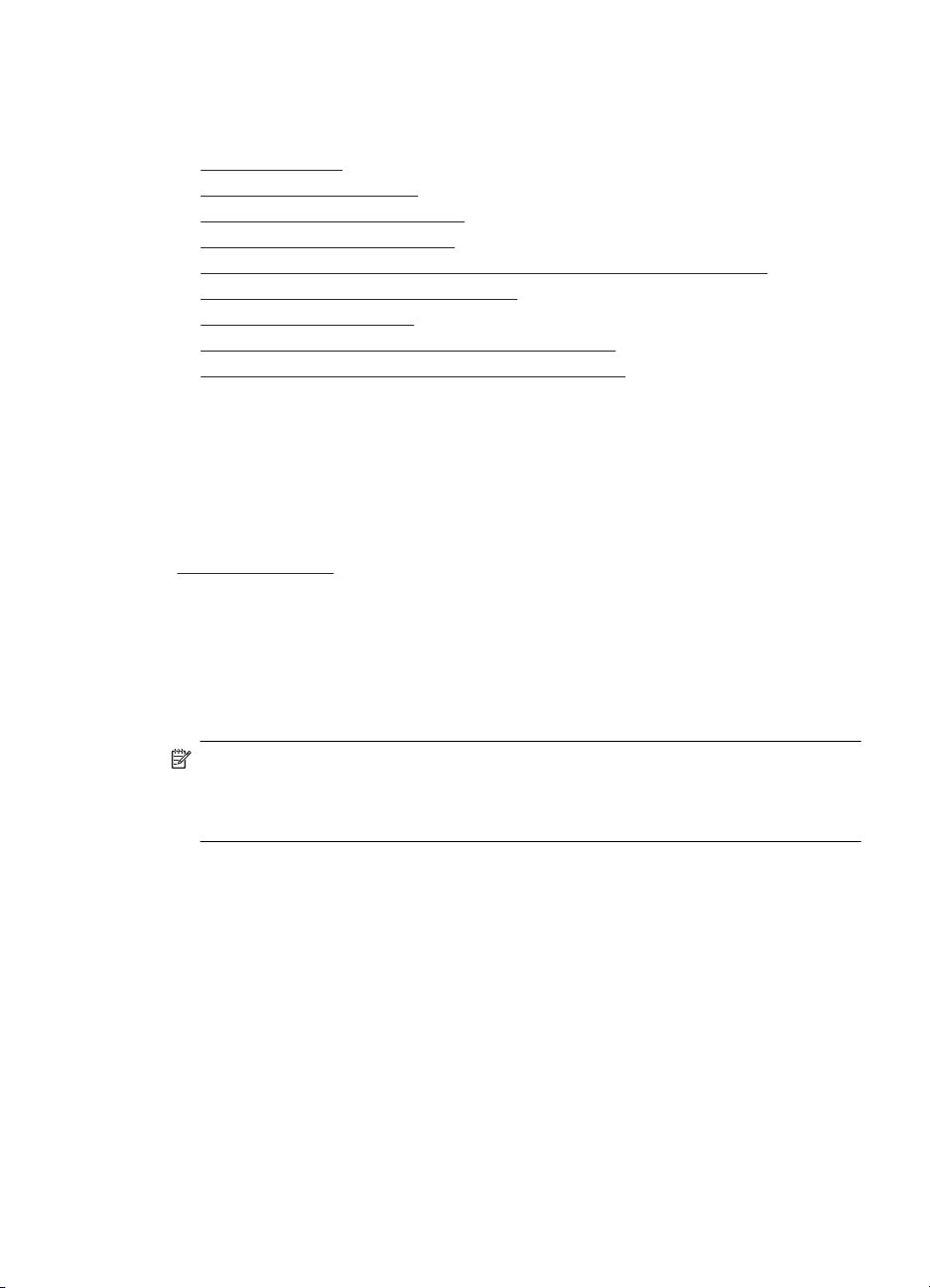
Skanneri kasutamisel ilmnevad probleemid
• Skanner ei käivitu
Skanneri lamp jääb põlema
•
Skanner ei hakka kohe skannima
•
Skanner skannib väga aeglaselt
•
Kohandatud skannimise otseteede nimesid ei kuvata ekraanil korralikult
•
Prinditud lehel on valged vertikaaltriibud
•
Skannifailid on liiga suured
•
Skanneri klaasiga skannides on pildi alaosa kärbitud
•
Dokumentide või teksti (OCR) skannimise probleemid
•
Skanner ei käivitu
Kui skanner ei lülitu skanneri nuppude vajutamisel sisse, kontrollige järgmist.
• Veenduge, et toitekaabel pole skanneri või toiteallika küljest lahti ühendatud.
• Kontrollige, kas skanner saab toidet.
Vaadake ka
„
Kontrollige kaableid” leheküljel 29
Skanneri lamp jääb põlema
Skanneri lamp peaks pärast umbes 14-minutilise jõudeoleku aja möödumist automaatselt
välja lülituma.
Kui skanneri lamp jääb põlema ka pärast pikka jõudeolekuaega, lülitage skanner välja,
oodake 30 sekundit ja lülitage skanner uuesti sisse.
Märkus. Skanneri lamp ei lülitu välja, kui paberileht on automaatse
dokumendisööturi (ADF) söötesalves, kui Instant Warm-up (Kohese soojenemise)
funktsioon on aktiveeritud (sättel On) ja Energy Savings (Energia säästmine) on
desaktiveeritud (sättel Off).
Skanner ei hakka kohe skannima
Veenduge, et skanner on sisse lülitatud.
Kui skannerit pole mõnda aega kasutatud, peab skanneri lamp enne skannimise
alustamist läbima eelsoojendustsükli. Kui skannerilamp peab soojenema, siis võib
tarkvara sisselülitamisel või skannerinupu vajutamisel minna pisut aega, enne kui
skannimine käivitub.
Režiimi Instant Warm-up (Kohene soojenemine) saate aktiveerida utiliidiga HP Scanner
Tools Utility (HP skanneri vahendite utiliit) või Scan Preferences ((Skannimiseelistused)
vahekaardil Device (Seade)) sättega.
Skanneri kasutamisel ilmnevad probleemid 33
Page 36
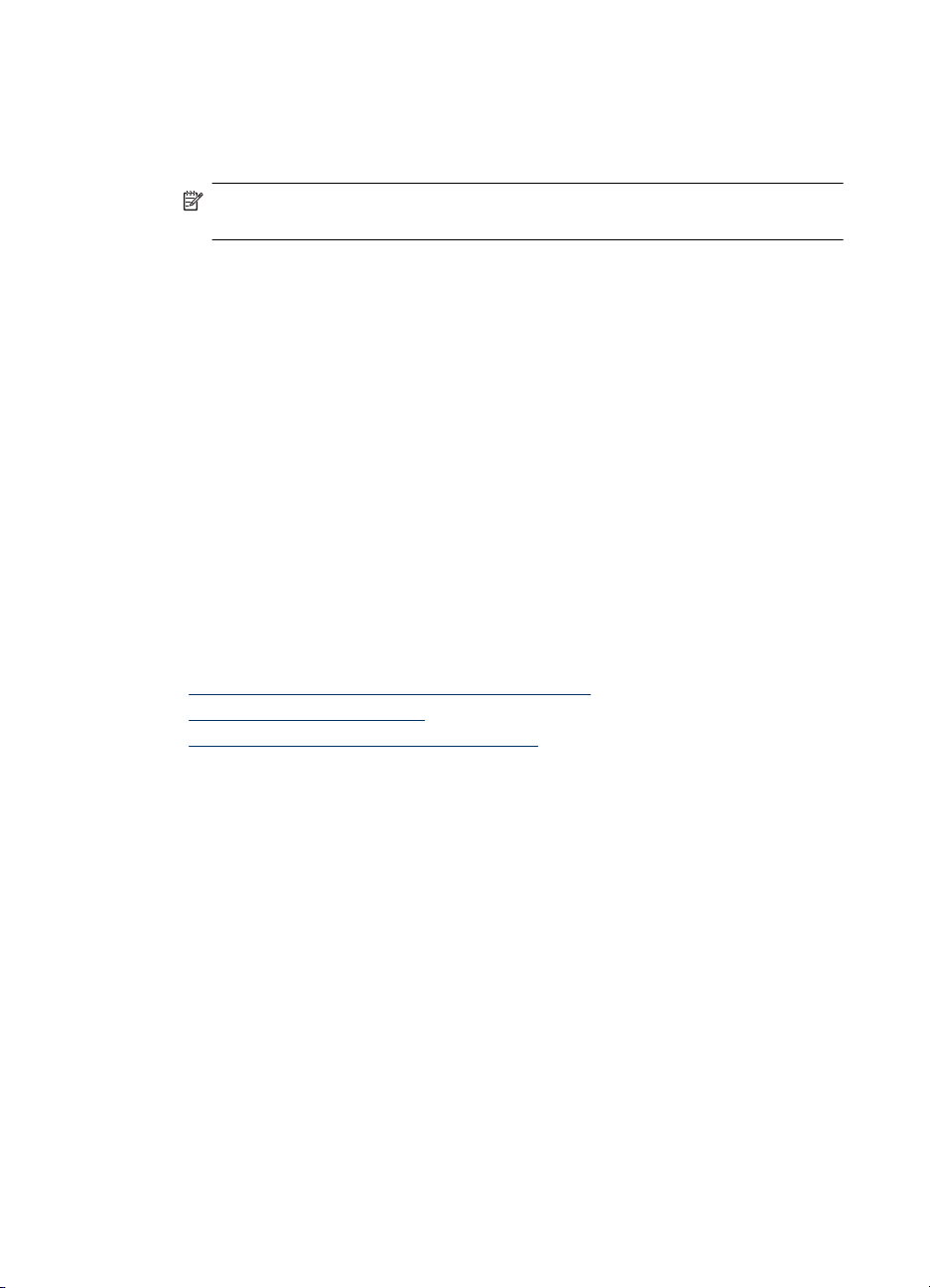
Peatükk 4
Skanner skannib väga aeglaselt
• Kui skannite teksti, mida soovite redigeerida, põhjustab optilise märgituvastuse
(OCR) programm aeglasemat skannimist kui mitte-OCR režiimil – see on normaalne.
Oodake, kuni üksus on skannitud.
Märkus. Parima optilise tekstituvastuse tulemuse saavutamiseks seadke
skanneri tihendustase vähimale sättele või desaktiveerige.
• Suurema eraldusvõimega skannimisel pikeneb skannimisaeg ja tekivad suuremad
failid, kuid mingeid eeliseid sellega ei kaasne. Suure eraldusvõimega skannimisel
seadke kiiruse tõstmiseks eraldusvõime väiksemale sättele.
Kohandatud skannimise otseteede nimesid ei kuvata ekraanil korralikult
Teatud keeltes võivad kohandatud skannimise otsetee nimedes sisalduvate erimärkide
asemel ilmuda ekraanile tühikud. Selle probleemi lahendamiseks sisestage kohandatud
otseteede ekraanile kuvatavad lühendatud nimed ladina alustähestiku tähtedega. Teise
võimalusena võite kasutada numbrit ekraanil kuvatava lühendi eesliitena, mille abil saate
otsetee leida.
Prinditud lehel on valged vertikaaltriibud
Printeris võib tooner või tint olla otsa lõppenud. Printige mitte-skannitud dokument
(näiteks fail) või skannige sama originaal teise sihtkohta, mitte printerisse.
Kui probleem püsib, siis puhastage automaatne dokumendisöötur, skanneri klaas või
TMA (kui skannite slaide või negatiive).
Vaadake ka
• „
Automaatse dokumendisööturi (ADF) puhastamine” leheküljel 22
Skannimisklaasi puhastamine” leheküljel 21
• „
Kilematerjalide adapteri (TMA) puhastamine” leheküljel 22
• „
Skannifailid on liiga suured
Kui salvestatud skannifailid on liiga suured, toimige järgmiselt.
• Kontrollige skannimise eraldusvõime seadet.
◦ 200 dpi on piisav dokumentide salvestamiseks kujutistena.
◦ Enamiku kirja suuruste puhul on 300 dpi piisav optilise tärgituvastuse (OCR)
kasutamiseks redigeeritava teksti koostamiseks.
◦ Aasia kirja suuruste ja väiksemate kirja suuruste puhul soovitame
eraldusvõimena kasutada suurust 400 dpi.
Suurema eraldusvõimega skannimisel tekivad suuremad failid, kuid mingeid eeliseid
sellega ei kaasne.
• Värviskannimine tekitab suuremaid faile kui must-valge skannimine.
• Suure arvu lehtede korraga skannimise asemel võiksite korraga skannida vähem lehti
– nõnda tekib rohkem väiksemaid faile.
34 Tõrkeotsing
Page 37
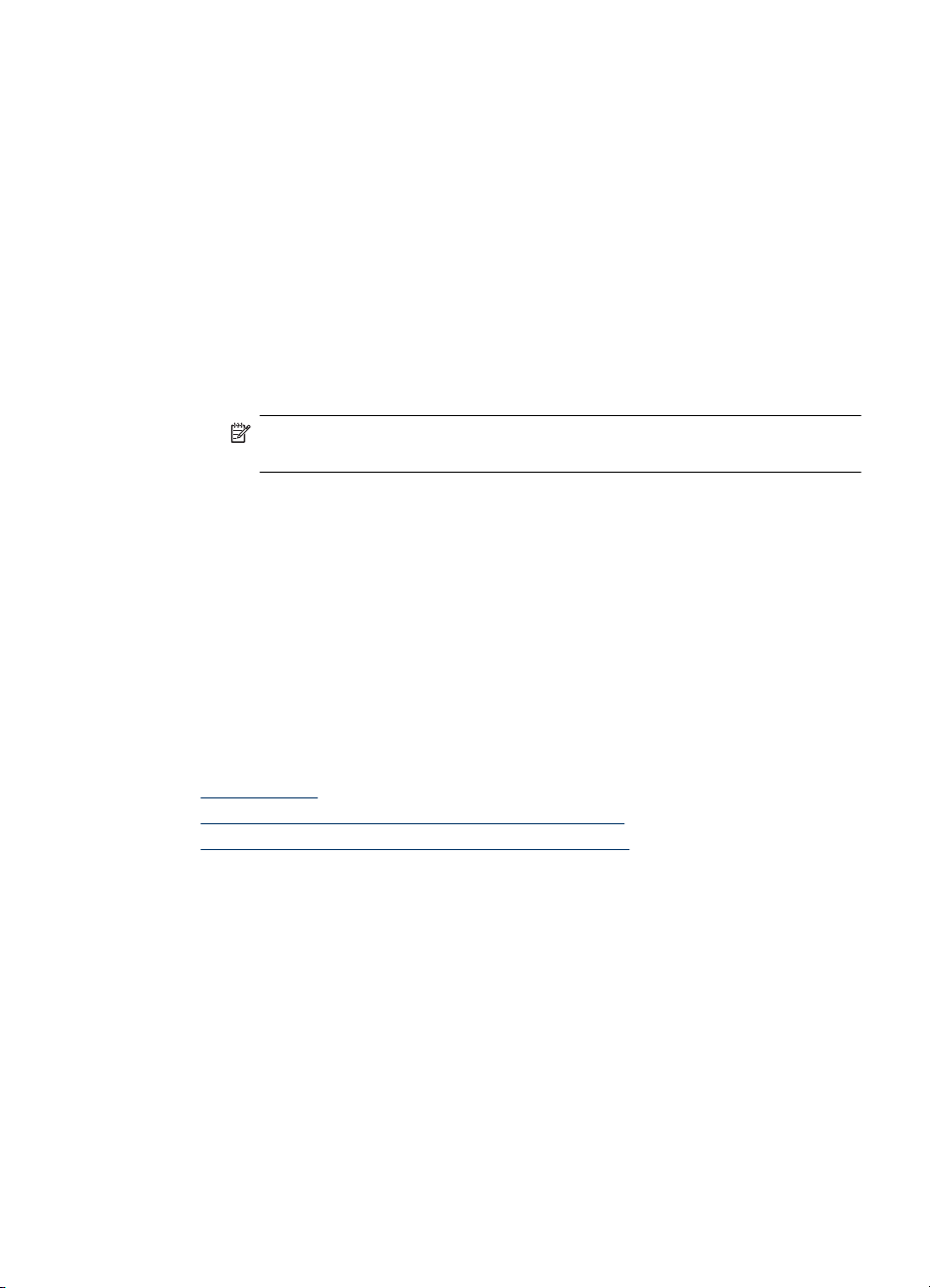
Skanneri klaasiga skannides on pildi alaosa kärbitud
Skanneri klaasi kogu pikkust ei kasutata aktiivselt skannimiseks. Skanneri klaasilt
skannides paigutage originaalid vastavalt klaasi serval olevatele tähistele.
Dokumentide või teksti (OCR) skannimise probleemid
Skanner teisendab teksti optilise märgituvastuse (OCR) abil arvutis redigeeritavaks
tekstiks.
• Kui skannite teksti, kuid ei saa seda redigeerida, siis veenduge, et olete skannimisel
teinud järgmised valikud:
◦ Valige HP skannimistarkvaras Document (Dokument).
◦ Valige HP Scanning (HP skannimine) otseteede dialoogiboksis
tekstitöötlusprogramm või Save to File (Salvesta faili) skannimise sihtkoha valiku
Scan to... (Skannimiskoht) Häälestuse dialoogiboksis.
Märkus. Kui valite Save to File (Salvesta faili), valige ripploendist File
Type (Failitüüp) tekstifaili tüüp.
• Skannitud teksti ei pruugita teie arvutis kuvada täpselt samamoodi, nagu see on
originaalil (eriti kui originaal sisaldas tuhmi või määrdunud teksti). Näiteks võib mõni
märk olla vale või puududa. Teksti redigeerimisel võrrelge skannitud teksti
originaaliga ja seejärel tehke vastavalt vajadusele parandused.
• Teksti skannimisvalikute muutmiseks klõpsake Change Settings... (Muuda sätteid)
HP Scanning (HP skannimine) otseteede dialoogiboksis.
• Kui installite skanneri seadistamisel HP skannimise tarkvara, installitakse OCR-i
tarkvara automaatselt. Kui kasutate tarkvara installimisel Custom (Valikuline) valikut,
siis võite valida võimaluse, et OCR tarkvara ei installita. Proovige tarkvara uuesti
installimist, kasutades installimise vaikesätteid.
Nupud ei tööta
• Nupud ei tööta
Nupuvajutuse tagajärjel avaneb soovimatu programm
•
Skannimisnupu vajutamisel kasutatakse vale otseteed
•
Nupud ei tööta
Vajutage iga sammu järel nuppu, et kontrollida, kas see töötab. Kui probleem püsib,
jätkake järgmise juhisega.
1. Nuppude desaktiveerimiseks on võib olla kasutatud HP Scanner Tools Utility (HP
skanneri vahendite utiliit) utiliitprogrammi. Sellisel juhul kasutage nuppude uuesti
aktiveerimiseks kasutage sama HP Scanner Tools Utility (HP skanneri vahendite
utiliit) utiliiti.
2. Kaabel võib olla liiga lõtv. Veenuge, et USB-, toite- ja TMA/ADF-kaablid oleksid
kindlalt ühendatud.
3. Lülitage skanner välja, oodake 30 sekundit ja seejärel lülitage skanner uuesti sisse.
4. Taaskäivitage arvuti.
Nupud ei tööta 35
Page 38

Peatükk 4
Kui probleem ei lahene, võivad nupud olla lukustatud mujal, mitte HP Scanner Tools
Utility (HP skanneri vahendite utiliit) kaudu. Proovige toimida järgmiselt.
1. Avage Juhtpaneel, valige Skannerid ja kaamerad ja siis loendist oma skanneri
mudel.
2. Avage skanneri atribuutide leht.
• Windows 2000: Klõpsake nuppu Properties (Atribuudid).
• Windows XP ja Vista: Paremklõpsake oma skanneri mudeli tähisel ja seejärel
klõpsake Properties (Atribuudid).
3. Kontrollige skanneri nuppude seadet.
• Windows 2000: veenduge, et valik Disable Device Events (Blokeeri seadme
sündmused) poleks märgitud.
• Windows XP ja Vista: veenduge, et valik Take No Action (Ära tee midagi) poleks
märgitud.
Vaadake ka
„
Skanneri nuppude kasutamine” leheküljel 43
Nupuvajutuse tagajärjel avaneb soovimatu programm
Märkus. Nuppude Scan (Skanni) ( ) ja Copy (Kopeeri) ( ) sätteid saab muuta
HP Scanner Tools Utility (HP skanneri vahendite utiliit) kaudu. Muuta ei saa nuppude
Cancel (Tühista) (
sätteid.
), Setup (Häälestus) ( ), Back (Häälestus) ( ) ja Toitenupu
Vajutage iga sammu järel nuppu, et kontrollida, kas see töötab. Kui probleem püsib,
jätkake järgmise juhisega.
1. HP Scanner Tools Utility (HP skanneri vahendite utiliit) vahekaardil Buttons (Nupud)
määrake valikus Scanner Front Panel Buttons (Skanneri esipaneeli nupud)
seosed.
Vajadusel vahetage nupuga seostatud tarkvara.
2. Veenduge menüü Start kaudu, et soovitud programm on arvutisse installitud.
Vajaduse korral installige vajalik programm.
Kui probleem ei lahene, võivad nupud olla määratud mujal, mitte HP Scanner Tools Utility
(HP skanneri vahendite utiliit) kaudu. Proovige toimida järgmiselt.
1. Avage Juhtpaneel, valige Skannerid ja kaamerad ja siis loendist oma skanneri
mudel.
2. Avage skanneri atribuutide leht.
• Windows 2000: Klõpsake nuppu Properties (Atribuudid).
• Windows XP ja Vista: Paremklõpsake oma skanneri mudeli tähisel ja seejärel
klõpsake Properties (Atribuudid).
3. Veenduge, et valik Käivita programm on valitud ning et ripploendist on valitud õige
rakendus.
Skannimisnupu vajutamisel kasutatakse vale otseteed
Kui kasutate HP skannimistarkvara, siis saate muuta nupule Scan (Skanni) ( )
määratud skannimise otseteed.
36 Tõrkeotsing
Page 39

Teavet nupule Scan (Skanni) ( ) skannimise otsetee määramise kohta lugege
skanneri tarkvara spikrist.
Automaatse dokumendisööturi (ADF) probleemid
Kasutage seda jaotist automaatse dokumendisööturi (ADF) abil skannides tekkivate
probleemide lahendamiseks.
Paberi ummistused tulenevad üldiselt automaatsesse dokumendisööturisse sobimatu
paberi söötmisest. Lugege uuesti automaatse dokumendisööturi kasutamise juhtnööre.
Kui valesöödet juhtub sageli, siis hooldage dokumendisööturit.
See jaotis sisaldab järgmisi teemasid:
•
Skannitud pilt on hägune
Skannitud piltidel on triibud või jooned
•
Skanner skannib kahepoolsest dokumendist ainult ühe poole
•
Skannitud lehtede järjekord on salvestuskohas segi paisatud
•
Skannitud lehekülgi ei leidu sihtkohas
•
Kujutis on täiesti must või valge
•
Skannitud kujutis pole otse
•
Automaatsest dokumendisööturist (ADF) ummistuse kõrvaldamine
•
Automaatne dokumendisöötur (ADF) ei sööda paberit
•
Skannitud kujutise alumine osa on kärbitud
•
Vaadake ka
• „
Kuidas dokumente sööturisse asetada” leheküljel 9
Hooldus” leheküljel 21
• „
Skannitud pilt on hägune
Automaatse dokumendisööturiga (ADF) skannides toimige järgnevalt.
1. Veenduge, et dokumendi originaal ei ole hägune.
2. Kontrollige, et skanneri paberiteel poleks mingeid takistusi ning et paberijuhikud
asetseksid õigesti. Proovige uuesti skannida.
3. Kui skannitud pilt on siiski halva kvaliteediga, siis puhastage ADF.
Skanneri klaasi abil skannides toimige järgmiselt.
1. Veenduge, et dokumendi originaal ei ole hägune.
2. Kontrollige, et dokument asub ühtlaselt skanneri klaasi vastas.
3. Kui skannitud pilt on siiski halva kvaliteediga, siis puhastage skanneri klaas.
Kilematerjalide adapteri (TMA) abil skannides toimige järgmiselt.
1. Veenduge, et slaid või negatiiv ei ole rikutud või määrdunud.
2. Veenduge, et slaid või negatiiv on korralikult hoidikusse sisestatud. Proovige uuesti
skannida.
3. Kui skannitud pilt on siiski halva kvaliteediga, siis puhastage TMA.
Automaatse dokumendisööturi (ADF) probleemid 37
Page 40
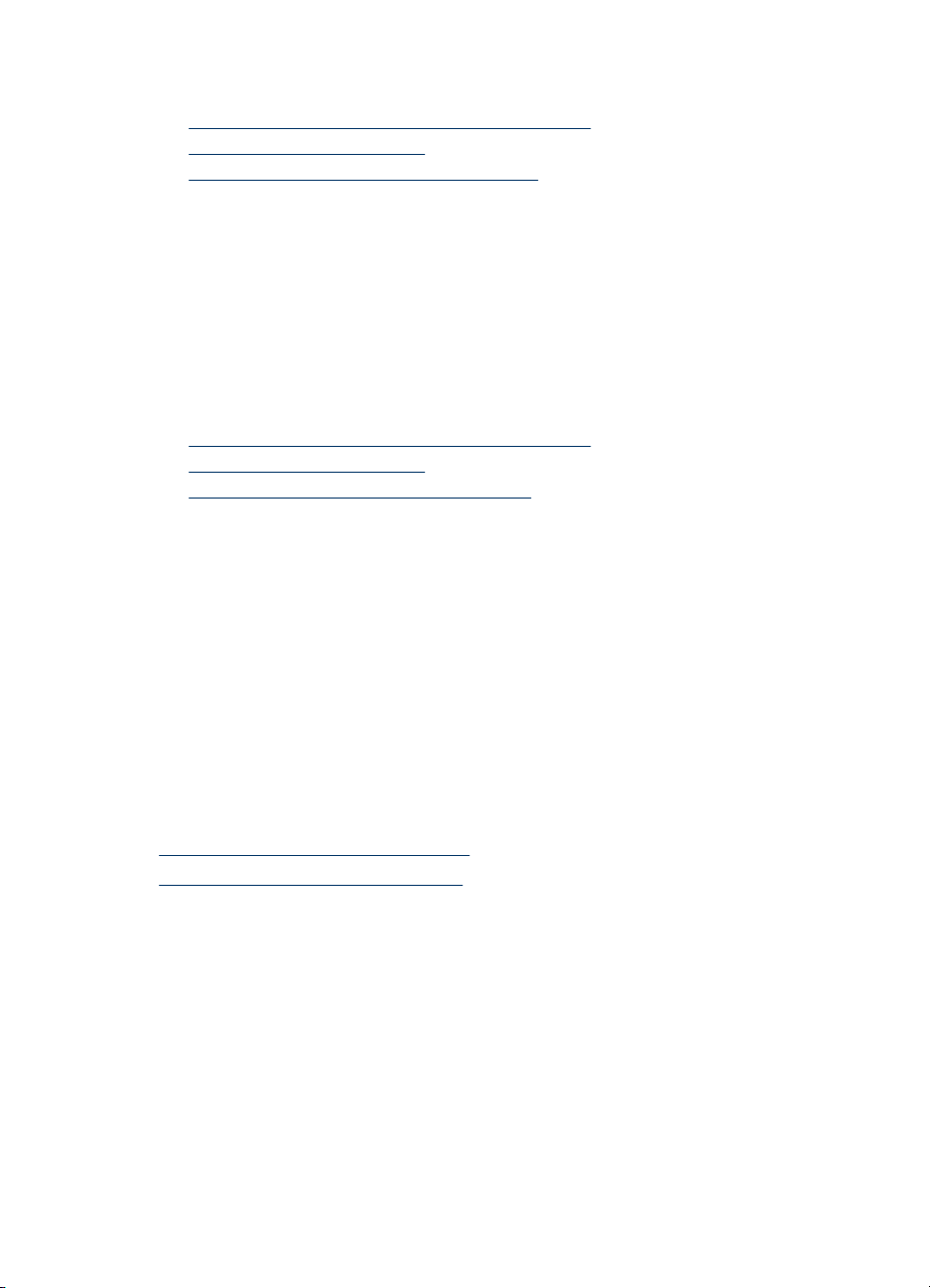
Peatükk 4
Vaadake ka
• „
Automaatse dokumendisööturi (ADF) puhastamine” leheküljel 22
Skannimisklaasi puhastamine” leheküljel 21
• „
Kilematerjalide adapteri (TMA) puhastamine” leheküljel 22
• „
Skannitud piltidel on triibud või jooned
Automaatse dokumendisööturiga (ADF) skannides toimige järgnevalt. Et kontrollida, kas
triibud või jooned on ikka veel kujutisel näha, proovige pärast iga juhise täitmist uuesti
skannida. Kui on, minge järgmise juhtnööri juurde.
1. Veenduge, et originaalid on puhtad ning pole kortsus.
2. Puhastage ADF või skanneri klaas.
3. Asendage eralduspadi ja sööterullik uutega.
Vaadake ka
• „
Automaatse dokumendisööturi (ADF) puhastamine” leheküljel 22
Skannimisklaasi puhastamine” leheküljel 21
• „
Etteanderulliku ja eralduspadja vahetamine” leheküljel 26
• „
Skanner skannib kahepoolsest dokumendist ainult ühe poole
• Skannige kahepoolseid dokumente ADF-i kaudu.
• Valige skannimis- või paljundusprogrammis valik Duplex (Dupleks).
Skannitud lehtede järjekord on salvestuskohas segi paisatud
• Veenduge enne automaatsesse dokumendisööturisse (ADF) sisestamist, et
originaaldokumendi leheküljed on õiges järjekorras.
• Veenduge, et dokumendid pole kokku klammerdatud ning nende külge pole jäänud
kirjaklambreid ega märkmepabereid, mis võivad häirida lehekülgede korralikku
söötmist.
• Veenduge, et leheküljed ei ole kokku kleepunud.
Vaadake ka
„
Nõuandeid dokumentide sisestamiseks” leheküljel 8
„
Kuidas dokumente sööturisse asetada” leheküljel 9
Skannitud lehekülgi ei leidu sihtkohas
ADF-iga skannides skannitakse kokku kleepunud leheküljed ühe lehena. Varjatud
lehekülgi ei skannita.
Lehtede kokku kleepumise ennetamiseks lehvitage mitmelehelise dokumendi lehed lahti
enne ADF-i söötesalve panemist.
Kujutis on täiesti must või valge
ADF-iga skannides kontrollige paberi suunda.
38 Tõrkeotsing
Page 41
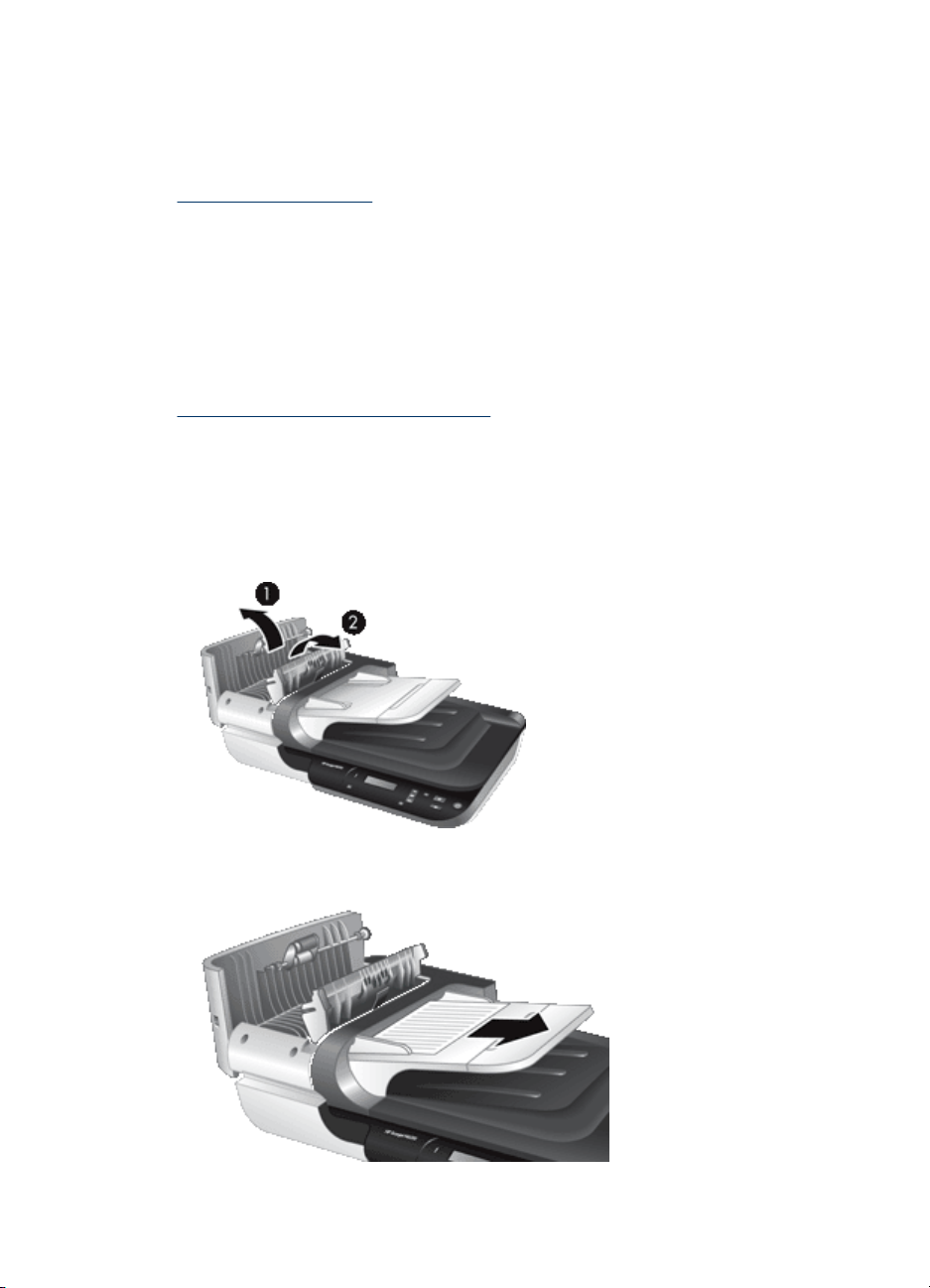
Skanneri klaasi kaudu skannides võis juhtuda, et dokument ei ole õigesti skanneri klaasile
asetatud. Veenduge, et skannitav dokument paikneb klaasil skannitav pool all ja kaas on
suletud.
Vaadake ka
„
Originaalide sisestamine” leheküljel 8
Skannitud kujutis pole otse
Automaatse dokumendisööturiga (ADF) skannides veenduge, et paberijuhikud puutuvad
originaali servade vastu. Veenduge, et kõik dokumendid on sama laiusega.
Skanneri klaasi kaudu skannides võis dokument kaane sulgemisel paigalt nihkuda.
Joondage originaal skanneri klaasil ja skannige uuesti.
Vaadake ka
„
Skannitud pildi automaatne joondamine” leheküljel 19
Automaatsest dokumendisööturist (ADF) ummistuse kõrvaldamine
Automaatsest dokumendisööturist (ADF) ummistuse kõrvaldamiseks toimige järgnevalt.
1. Eemaldage ADF-i sisendsalves olevad lahtised lehed.
2. Avage dokumendisööturi sees ligipääsuluuk (1) ja rullikute kaas (2).
3. Eemaldage ADF-i seest kinnijooksnud lehed.
Automaatse dokumendisööturi (ADF) probleemid 39
Page 42
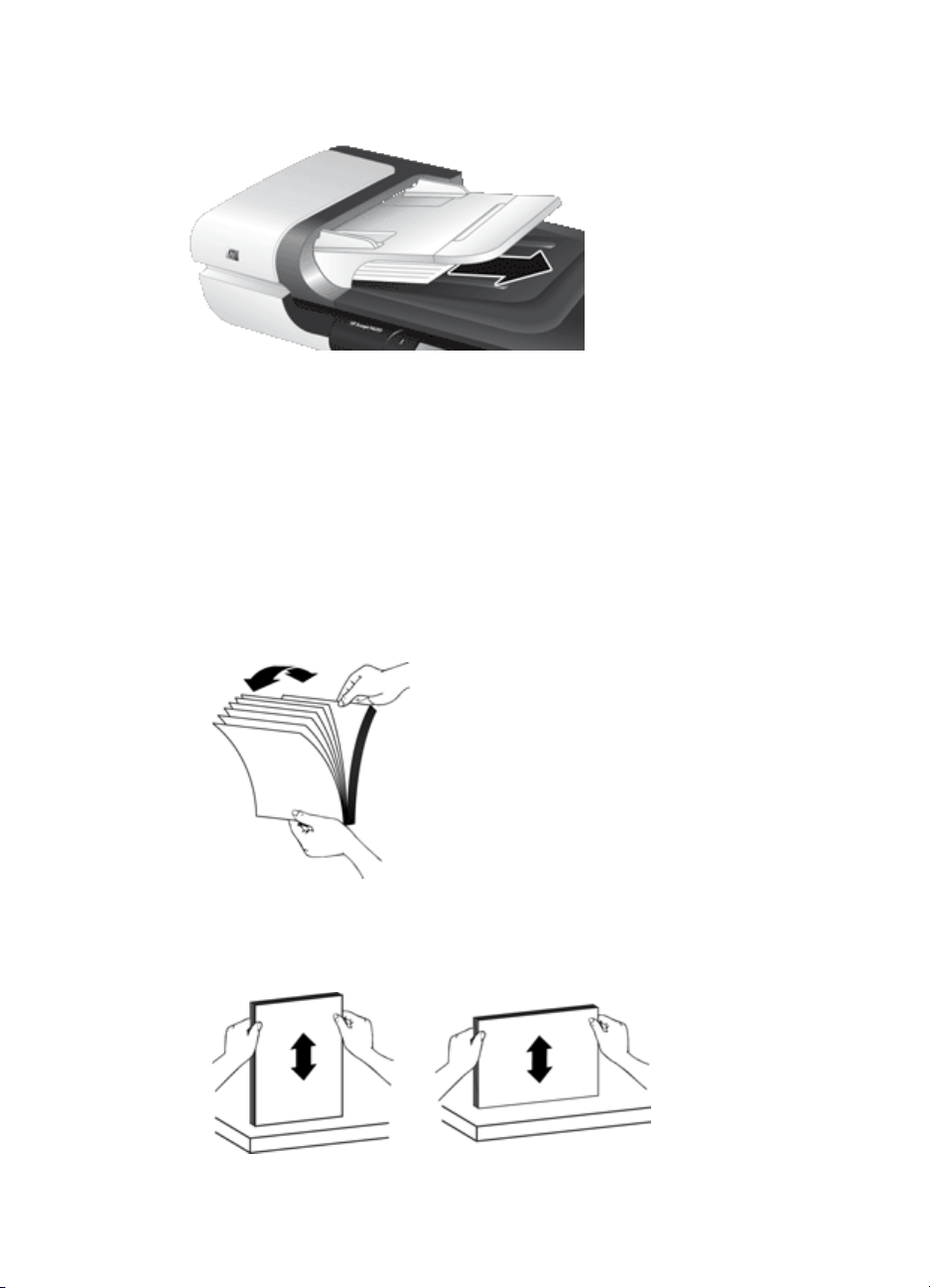
Peatükk 4
4. Eemaldage ADF-i väljundsalvest ummistunud lehed.
5. Sulgege ADF-i rullikute kaas ja ligipääsuluuk.
6. Leidke skannimise sihtkohas, millist lehte õnnestus viimasena täielikult skannida.
7. Laadige skannimata lehed tagasi ADF-i sisendsalve. Kui mingi leht on rikutud, siis
toimige järgnevalt.
• Skannige rikutud leht skanneri klaasi kaudu.
• Printige dokument uuesti.
Valmistage dokumendipakk järgnevalt ette.
a. Tuulutage dokumendipakki, et eraldada üksteisest kokkujäänud paberilehed.
Lehvitage paberipaki sööturisse sisenev serv kõigepealt üks kord ühtepidi ja siis
sama serv ka teistpidi lahti.
b. Korrastage paberipakk, koputades paki alumist serva vastu lauaplaati. Pöörake
8. Jätkake skannimist.
40 Tõrkeotsing
pakki 90 kraadi ja korrake seda toimingut.
Page 43

Automaatne dokumendisöötur (ADF) ei sööda paberit
• Automaatse dokumendisööturi (ADF) ligipääsuluuk võib olla halvasti suletud. Avage
ADF-i juurdepääsuluuk ja sulgege see kindlalt surudes uuesti.
• Probleem võib olla ADF-i riistvaras. ADF-i testimiseks kasutage järgmiseid
meetodeid.
◦ Eraldage skannerist nii USB-kaabel kui ka toitejuhe. Veenduge, et toitejuhe on
toiteallikaga ühendatud.
◦ Veenduge, et ADF-i sisendsalves on vähemalt üht leht paberit.
◦ Ühendage toitekaabel uuesti skanneriga ja lülitage skanner sisse.
◦ Proovige teist lehte ADF-iga skannida.
Skannitud kujutise alumine osa on kärbitud
Vaikeseadetega on skanner võimeline skannima paberilehti pikkusega kuni 356 mm (14
tolli). Pikemate lehtede puhul jääb kujutise alumine osa skannitud kujutisest välja.
Veenduge, et skannimisprogrammis on valitud õige paberiformaat.
Slaidide, negatiivide ja TMA-ga seotud probleemid
Selles jaotises toodud juhiste abil saate lahendada TMA abil skannitud 35 mm-ste
slaidide või negatiividega seotud probleeme.
•
Pilti ei saa suurendada
Prinditakse valed värvid või pilt on liiga hele või tume
•
Skannitud pildid on tumedad
•
TMA ei tööta üldse
•
Pärast slaidide või negatiivide skannimise otsetee valimist ei paista (või paistab väga
•
vähe) TMA-st enam valgust
Pilti ei saa suurendada
Lõpliku skannitud pildi suuruse muutmiseks kasutage funktsiooni Resize (Muuda
suurust). Lisateabe saamiseks minge elektroonilise spikri vahekaardile Index (Register).
Sisestage võtmesõna väljale resize (suuruse muutmine) ja klõpsake skannitud
piltidel.
Prinditakse valed värvid või pilt on liiga hele või tume
• Tarkvara võib seada särituse kogu alale, selle asemel, et seada see ühele slaidile või
negatiivile. Valige ja lohistage valikuala pidemeid, kuni näete pildiala, mida soovite
skannida.
• Veenduge, et kasutate kilematerjali tüübile (slaididele või negatiividele) sobivat
skannimise otseteed.
Slaidide, negatiivide ja TMA-ga seotud probleemid 41
Page 44
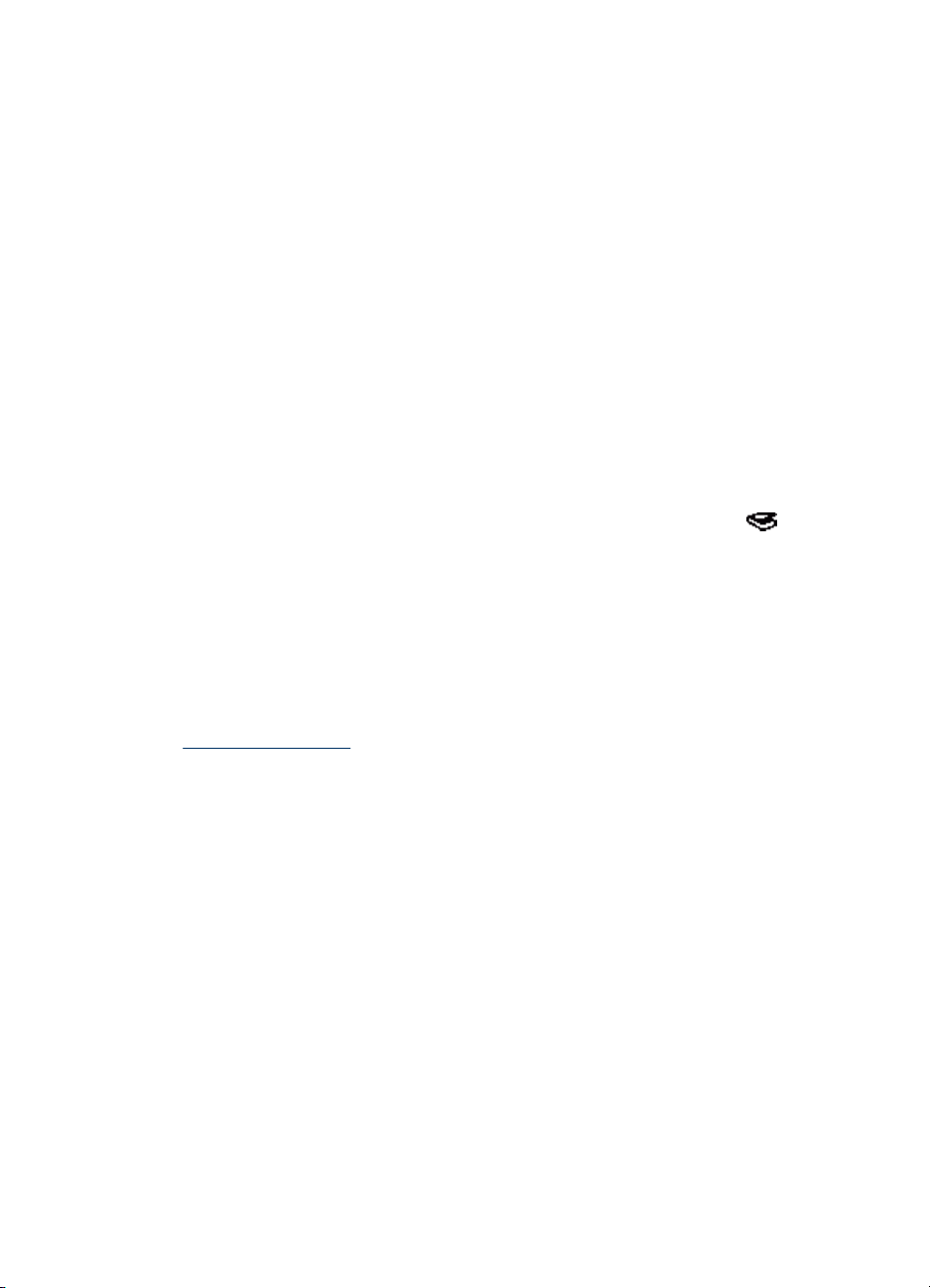
Peatükk 4
Skannitud pildid on tumedad
• Enne nupu Scan (Skanni) või Finish (Lõpeta) klõpsamist kontrollige, kas TMA-lamp
põleb.
• TMA lambi pirn võib olla katki või mitte töötada. Kui pirn on katki, on vaja seadet
hooldada.
• Valikuala ei pruugi olla õigesti valitud. Valige ala, kuhu mahub ainult pilt (ilma
ääristeta).
TMA ei tööta üldse
Kaabel ei pruugi olla õigesti ühendatud. Veenduge, et TMA/ADF-kaabel oleks kindlalt
ühendatud skanneri tagaküljel asuvasse TMA-porti.
Pärast slaidide või negatiivide skannimise otsetee valimist ei paista (või paistab
väga vähe) TMA-st enam valgust
Pärast iga juhise täitmist käivitage skannimine ja vaadake, kas skanner töötab. Kui see
ei tööta, jätkake järgmise juhisega.
1. Veenduge, et TMA oleks skanneriga ühendatud.
2. TMA pirn võib mitte töötada. Vajutage skannimisnuppu Scan (Skanni) (
vaadake, kas lamp süttib. Kui pirn on katki, on vaja seadet hooldada.
3. TMA-l on vaja soojeneda. Oodake paar sekundit ja vaadake, kas tuli süttib. Parima
skannimiskvaliteedi saavutamiseks laske TMA tulel vähemalt 30 sekundit soojeneda.
) ja
Täiendav tõrkeotsinguteave
Täiendavat tõrkeotsinguteavet leiate järgnevatest allikatest.
• Värskendatud teave skanneri kohta leiate HP skanneri tugisaidilt aadressil
www.hp.com/support.
◦ Valige oma riik/regioon ja seejärel keel.
◦ Sisestage skanneri mudelinumber ja vajutage seejärel Sisesta.
• Kui teil puudub internetile juurdepääs, siis lugege teavet HP klienditoe poole
pöördumise kohta trükitud Alustusjuhendi tugiteenuste osast.
42 Tõrkeotsing
Page 45
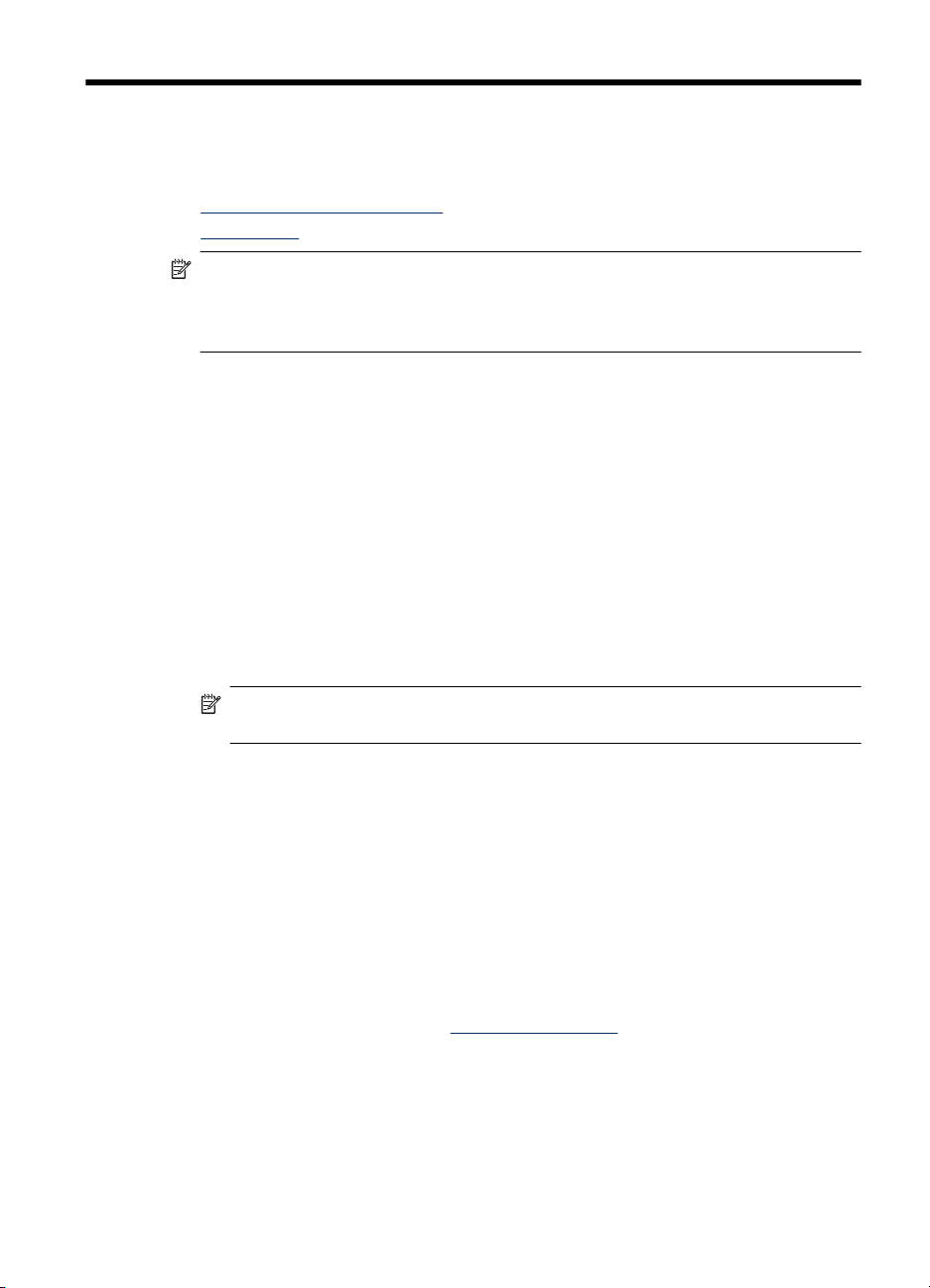
5 Tootetugi
Skanneril on järgmised hõlbustusvahendid.
Skanneri nuppude kasutamine
•
Abi otsimine
•
Märkus. Skanneri kasutusjuhend on saadaval spikrivormingus, mis on loetav
enamike kuvaririideritega. Selle faili leidmiseks klõpsake menüü Start (Käivita) käske
Programs (Programmid) või All Programs (Kõik programmid), viidake HP, viidake
Scanjet, viidake N6310 ja seejärel klõpsake User Guide (Kasutusjuhend).
Skanneri nuppude kasutamine
Klahvide tahtmatu vajutamise vältimiseks võite lukustada skanneri esipaneeli nupud.
Kui skanneri nupud on lukustatud, käivitage skannimine ja paljundamine
skannimistarkvara kasutades arvutist. Skannimis- või kopeerimistöö tühistamiseks saab
siiski kasutada skanneri esipaneeli nuppu .
Skanneri nuppude lukustamiseks toimige järgmiselt.
1. Avage HP Scanner Tools Utility (HP skanneri vahendite utiliit).
2. Märkige vahekaardil Buttons (Nupud) märkeruut Disable front panel buttons
(Blokeeri esipaneeli nupud).
Skanneri nuppude uuesti aktiveerimiseks eemaldage märge ruudust Disable front
panel buttons (Blokeeri esipaneeli nupud).
Märkus. Selle seade muutmiseks arvutis peab teil olema arvuti administraatori
staatus.
Abi otsimine
HP toodete kõigi võimaluste ärakasutamiseks leiate vajalikke nõuandeid järgmistest HP
tugiteenuste pakkumistest.
1. Tutvuge tootega kaasasolevate materjalidega.
• Lugege käesoleva kasutusjuhendi tõrkeotsingu jaotist.
• Lugege skanneri tarkvara spikrit (klõpsake Start (Käivita), Programs
(Programmid) või All Programs (Kõik programmid), viidake HP, viidake
Scanjet, viidake N6310, viidake User Guide (Kasutusjuhend) ja seejärel valige
eelistatav vorming).
2. Lugege HP võrgutuge aadressil
poole.
HP võrgutugi on kättesaadav kõigile HP klientidele. See on kiireim ja alati ajakohane
tooteteabe ning asjatundlike nõuannete allikas, mis hõlmab järgmisi funktsioone.
• Veebivestlus ja e-posti ühendus oskuslike tugispetsialistidega
• Toote tarkvara, püsivara ja draiverite värskendused
www.hp.com/support või pöörduge toote edasimüüja
Tootetugi 43
Page 46
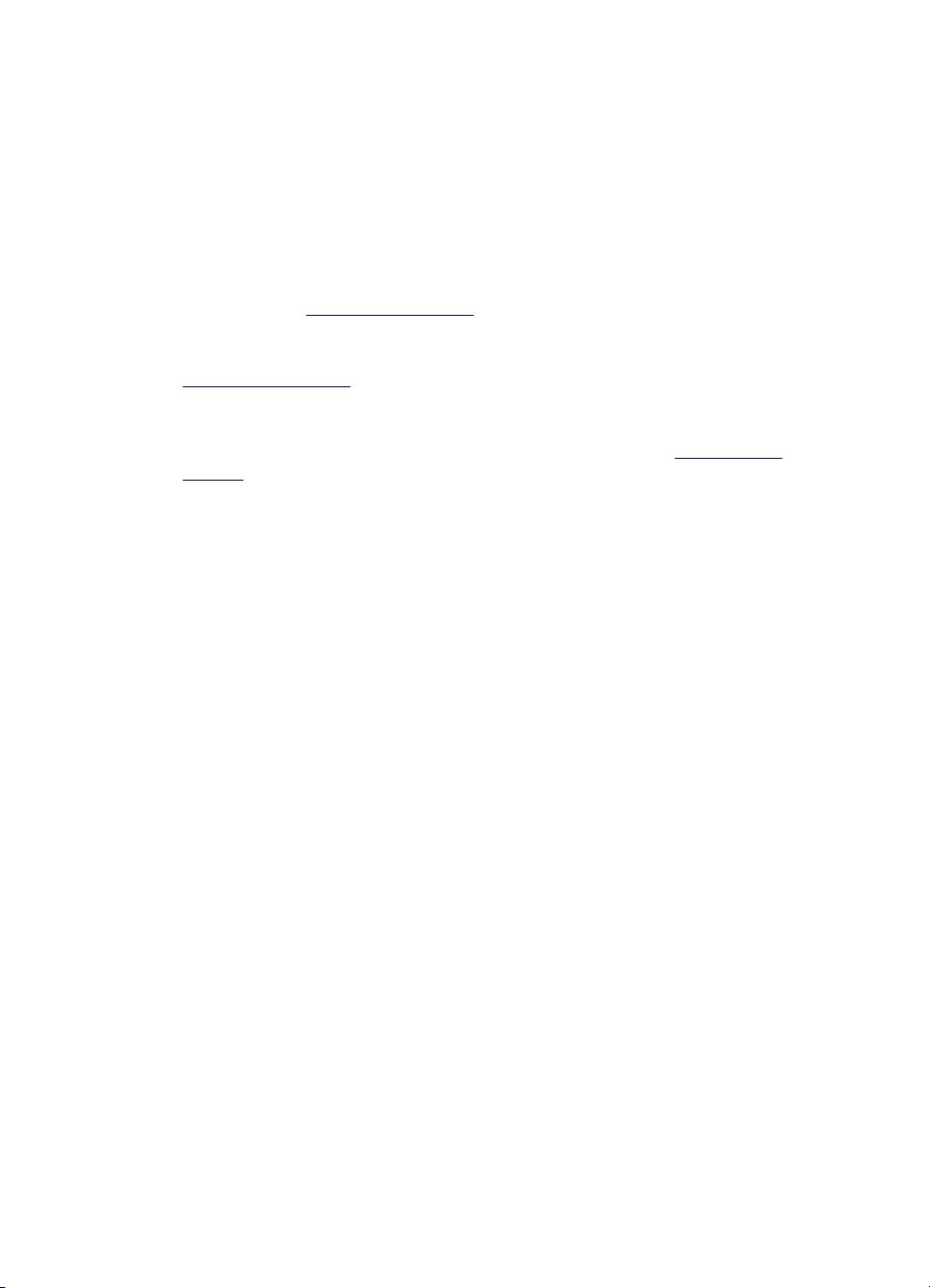
Peatükk 5
• Toote ja tõrkeotsinguga seotud väärtuslik teave tehniliste probleemide
lahendamiseks
• Probleeme ennetavad tootevärskendused, tugiteenuste teatised ja HP infolehed
(saadaval pärast toote registreerimist)
3. HP tugiteenused telefonitsi
• Teie riigi või regiooni tugiteenuste numbrid leiate trükitud Alustusjuhendi
telefoninumbrite nimekirjast.
• Tugiteenused ja hinnad erinevad toodete ja keelte lõikes ning riigiti/regiooniti.
• Hindu ja reegleid võidakse muuta ilma ette teatamata. Värskeimat teavet leiate
veebisaidilt
www.hp.com/support.
4. Garantiijärgne periood
Pärast piiratud garantii kehtivuse lõppu on elektrooniline abi saadaval aadressil
www.hp.com/support.
5. Garantii pikendamine või täiendamine
Toote garantii pikendamiseks või täiendamiseks pöörduge kohta, kust oma toote
ostsite, või lugege HP hoolduspaketi teenuste kohta aadressil
www.hp.com/
support.
6. Kui olete juba HP Care Packi teenuse kasutaja, siis tutvuge oma lepingus sätestatud
tugiteenuste tingimustega.
44 Tootetugi
Page 47
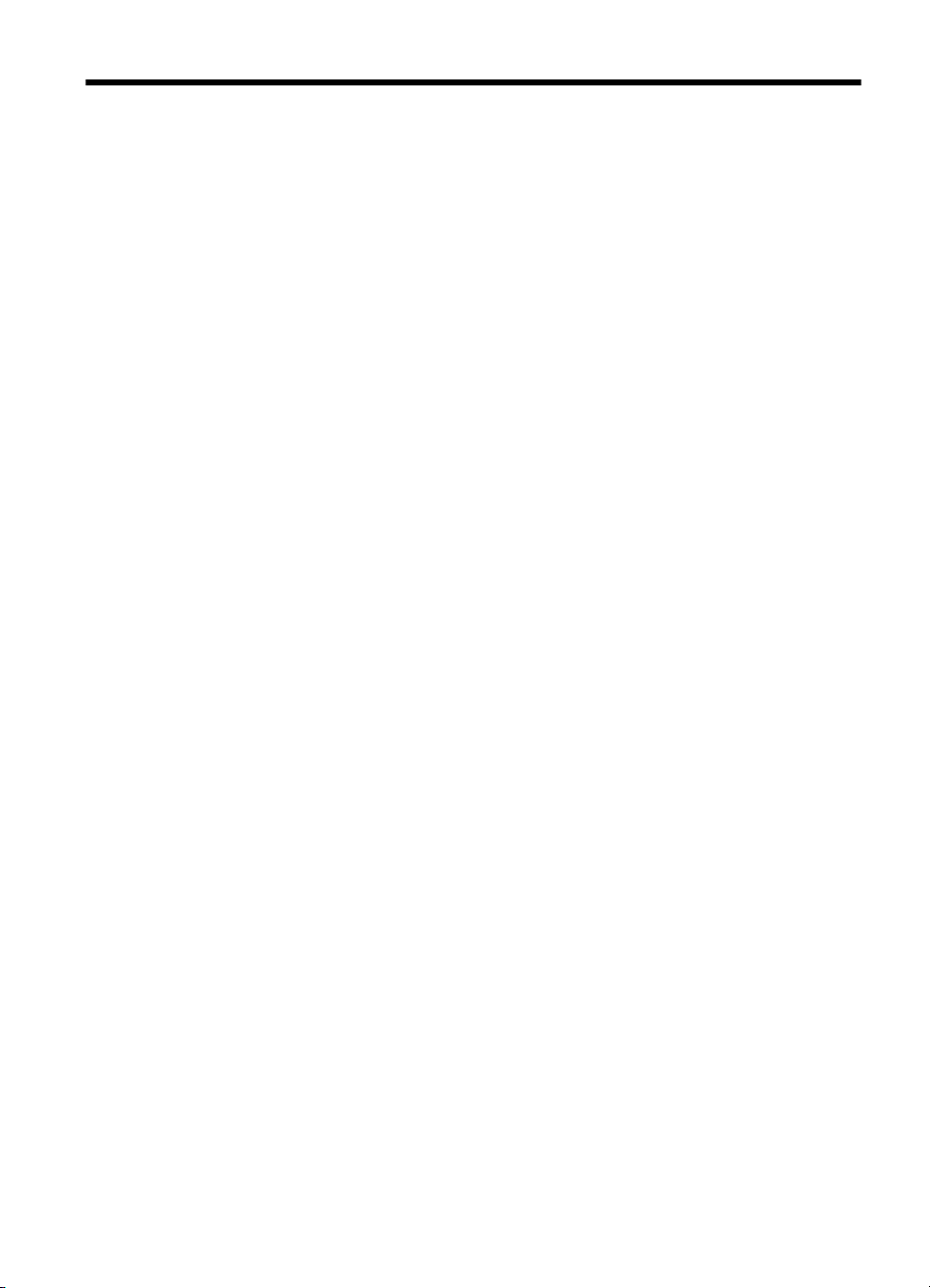
Tähestikuline register
A
ADF
hooldus 22
kärbitud kujutised 41
paberi sisestamine 8
puhastamine 22
söötmine, tõrkeotsing 41
triibud, tõrkeotsing 38
ummistuste kõrvaldamine
39
automaatne dokumendisöötur
(ADF) 6
C
Care Pack Services
(hoolduspaketi teenused)
44
D
dokumendisöötur. vt. ADF
E
eemalda tühjad lehed 19
energiatarve, seadmine 7
eralduspadi
vahetamine 26
eralduspadja vahetamine 26
etteanderullik
vahetamine 26
etteanderulliku vahetus 26
F
film
salvepanek 13
skannimise nõuanded 14
tõrkeotsing 41
funktsioonid
eemalda tühjad lehed 19
lehekülje pööramine 18
skanneri riistvara 4
skannimine 18
skannimise otseteed 18
skannitud piltide
joondamine 19
värvieraldus 19
G
garantii
laiendatud 44
H
Hoiatustuli 28
hooldus
ADFi puhastamine 22
eralduspadja vahetamine
26
etteanderulliku vahetus 26
HP Scanner Tools Utility (HP
skanneri vahendite utiliit)
Hooldussakk 25
skannimisklaasi
puhastamine 21
TMA puhastamine 22
HP Copy (HP kopeerimine),
käivitamine 3
HP hoolduspaketi teenused
44
HP Scanner Tools Utility (HP
skanneri vahendite utiliit)
Sakk Maintenance
(Hooldus) 25
HP Scanning (HP skannimine),
käivitamine 3
HP skannimistarkvara
desinstallimine 29
skannimine 15
teave 3
hägused pildid, tõrkeotsing 37
Häälestusnupp 5
I
indikaatortuled 28
J
jooned
tõrkeotsing 34
juhtpaneel, skanner 5
K
kaablid
tõrkeotsing 29
kahepoolne skannimine
tõrkeotsing 38
kasulikud
skannimisfunktsioonid 18
keel, määramine 6
kiirus
tõrkeotsing 33, 34
kilematerjalide adapter (TMA)
puhastamine 22
salvepanek 13
tõrkeotsing 41
klaas, puhastamine 21
klienditugi 42
kopeeri 17
kärbitud kujutised,
tõrkeotsing 41
L
lamp, skanner 33
LCD-ekraan
skannimise otseteede
nimed 34
LEDi indikaatortuled 28
leheküljed
tõrkeotsing 38
vales järjekorras 38
lehekülje suund 18
M
must kujutis, tõrkeotsing 38
N
negatiivid
salvepanek 13
skannimise nõuanded 14
tõrkeotsing 41
nupp Tagasi 5
nupud
skanneri juhtpaneel 5
tõrkeotsing 35
O
OCR
tõrkeotsing 35
OK/Select-nupp 5
45
Page 48
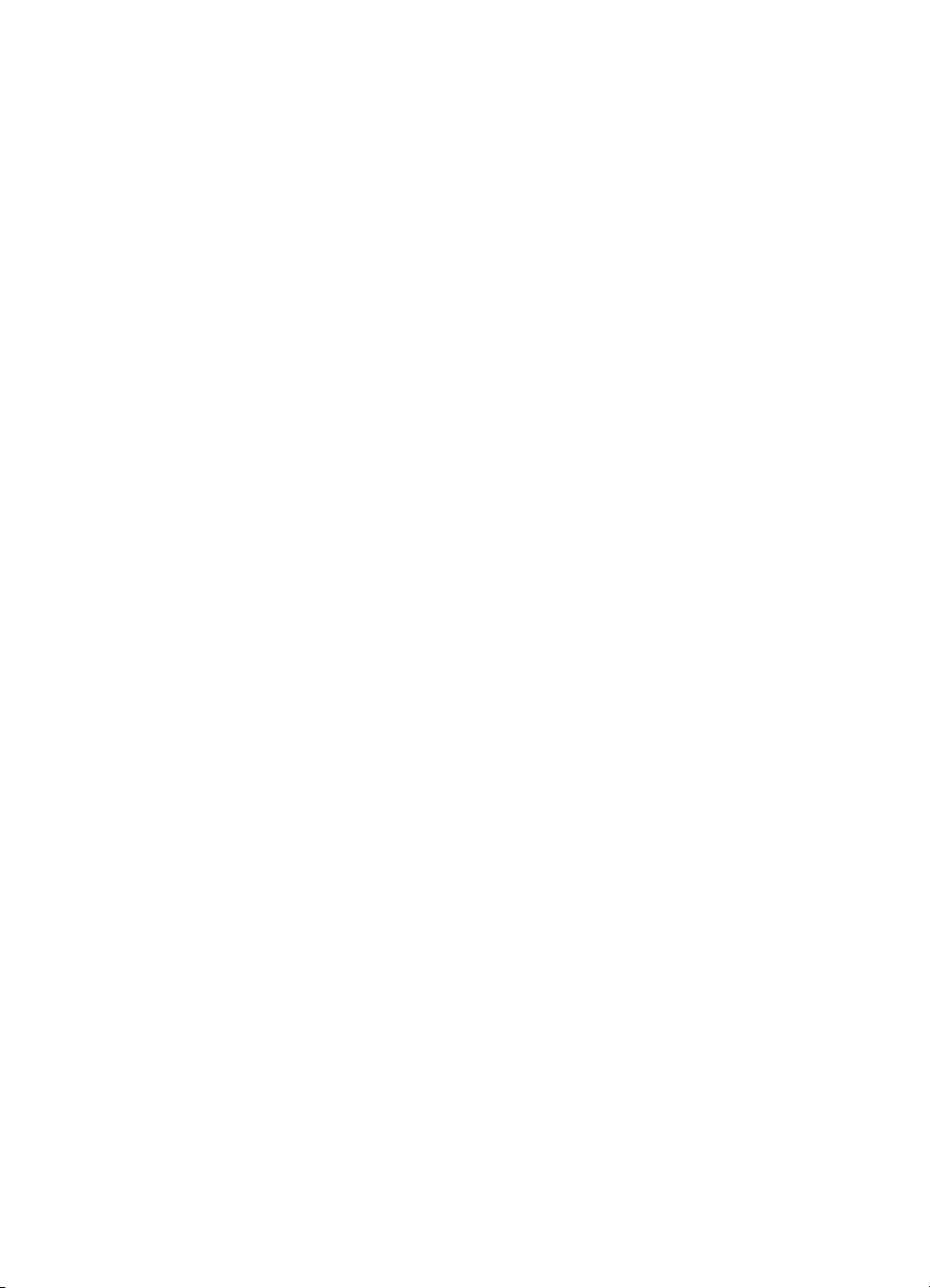
olekutuled 28
osad, tellimine 26
otseteed 18
P
Paljundamisnupp 5, 17
pildi alaosa puudub 35
pilt, alaosa kärbitud 35
probleemide lahendamine 27
puhastamine
ADF 22
skannimisklaas 21
TMA 22
puudub pildi alaosa 35
pöörata lehekülgi 18
R
redigeeritav tekst
tõrkeotsing 35
riistvaratest 31
S
seadmine
energiatarve 7
keel 6
sisse lülitatud, tõrkeotsing 33
skanner
automaatne
dokumendisöötur 6
funktsioonid 4
juhtpaneel 5
kilematerjalide adapter 6
lamp, tõrkeotsing 33
LEDi indikaatortuled 28
lähtestamine 31
paneeli nupud 5
riistvaratest 31
seaded 6
tõrkeotsing 27, 32
skanneri lähtestamine 31
skanneri nuppude
lukustamine 43
skanneri riistvara testimine 31
skannimine
HP skannimistarkvaraga
15
liiga suured failid 34
start 14
WIA- või TWAIN-
tarkvaraga 16
ühe nupuvajutusega 20
skannimise otseteed
tõrkeotsing 36
skannimisfunktsioonid 18
skannimisklaas
originaali paigutamine 11
puhastamine 21
Skannimisnupp
skannimine 14
tõrkeotsing 36
skannitud piltide joondamine
19
slaidid
salvepanek 13
skannimise nõuanded 14
tõrkeotsing 41
T
tarkvara desinstallimine 29
tarkvara eemaldamine 29
tarkvara installimine
tõrkeotsing 28
tarkvara kaudu
desinstallimine 29
installimise tõrkeotsing 28
skannimine 16
tehniline tugi 42
tekst, redigeeritav
tõrkeotsing 35
tellimine
eralduspadja varuosa 26
etteanderulliku
vahetamine 26
TMA
puhastamine 22
salvepanek 13
skannimise nõuanded 14
tõrkeotsing 41
TMA/ADF-kaabel
tõrkeotsing 29
toide sisselülitatud,
tõrkeotsing 33
toiteallikas
kaabli tõrkeotsing 29
Toite märgutuli 28
Toitenupp 5
tootetugi 43
triibud, tõrkeotsing 34, 38
tugi 42, 43
tuled 28
TWAIN
skannimine 16
tõrkeotsing
ADF 37
ADF-i söötmine 41
alaosa kärbitud 35
hägused pildid 37
installimine 28
kaablid 29
kahepoolne skannimine
38
kiirus 33, 34
kontrollige toiteühendust
31
kontrollige USB-ühendust
30
kärbitud kujutised 41
lamp jääb põlema 33
LCD-ekraan 34
LEDi indikaatortuled 28
lehekülgede järjestus 38
leheküljed on kadunud 38
must kujutis 38
negatiivid 41
nupud 35
põhijuhtnöörid 27
skanner 32
skanneri lähtestamine 31
skanneri riistvara
testimine 31
skannimise otseteede
kohandatud nimed 34
skannimise otseteede
nimed 34
skannimisklaas 35
Skannimisnupp 36
slaidid 41
suured skannifailid 34
TMA 41
toide 33
triibud 38
valged jooned 34
valge kujutis 38
viltune kujutis 39
Tühistamisnupp 5
tühjad lehed 19
U
ummistused, ADF 39
ummistuste kõrvaldamine,
ADF 39
USB-kaabel
tõrkeotsing 29
46
Page 49
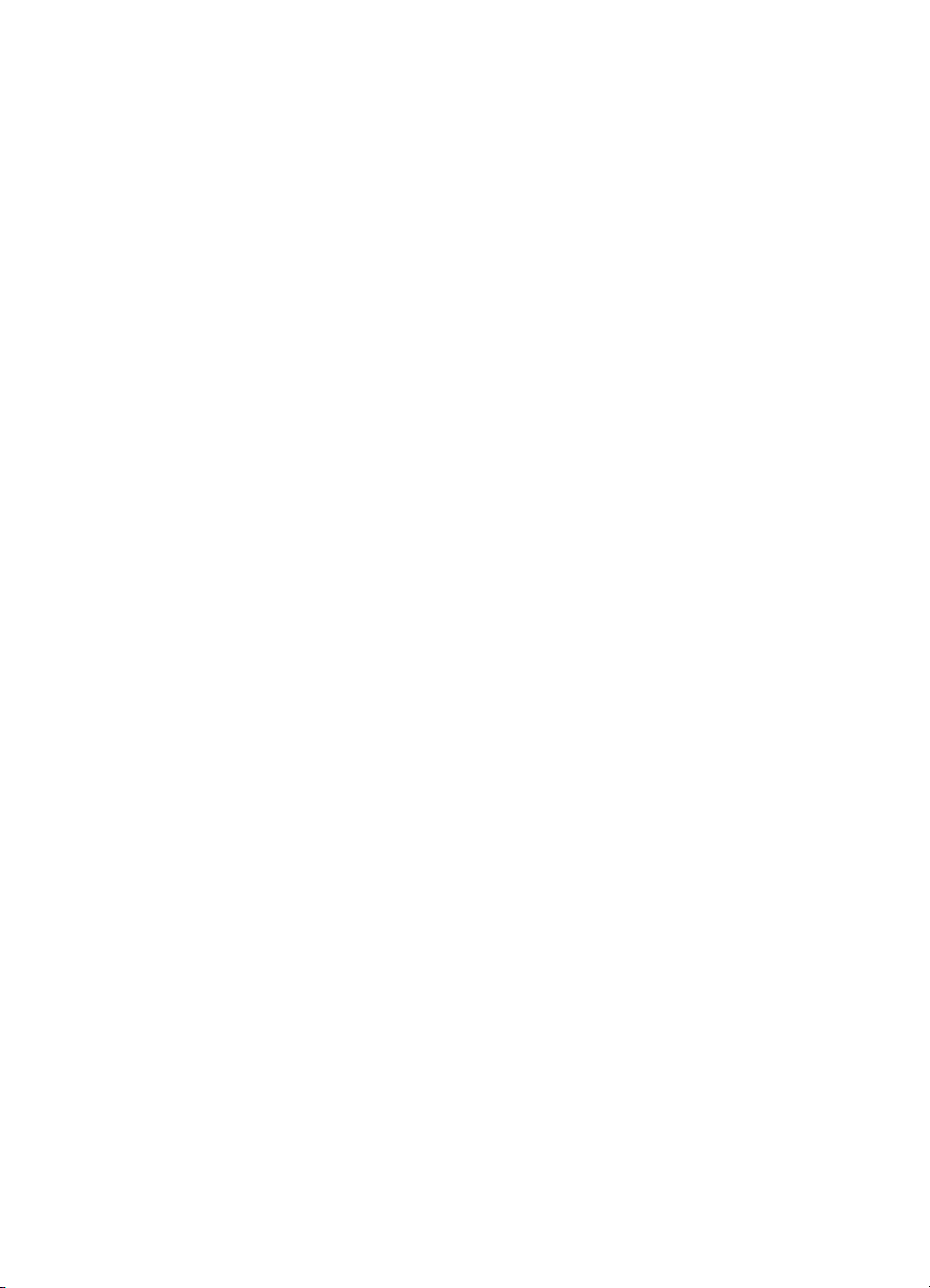
Tähestikuline register
V
valged triibud
tõrkeotsing 34
valged vertikaaltriibud
tõrkeotsing 34
valge kujutis, tõrkeotsing 38
varuosad, hooldus 26
varuosade tellimine 26
Veebisaidid
varuosad 26
varuosade tellimine 26
viltused kujutised, tõrkeotsing
39
värvieraldus 19
W
WIA
skannimine 16
47
Page 50
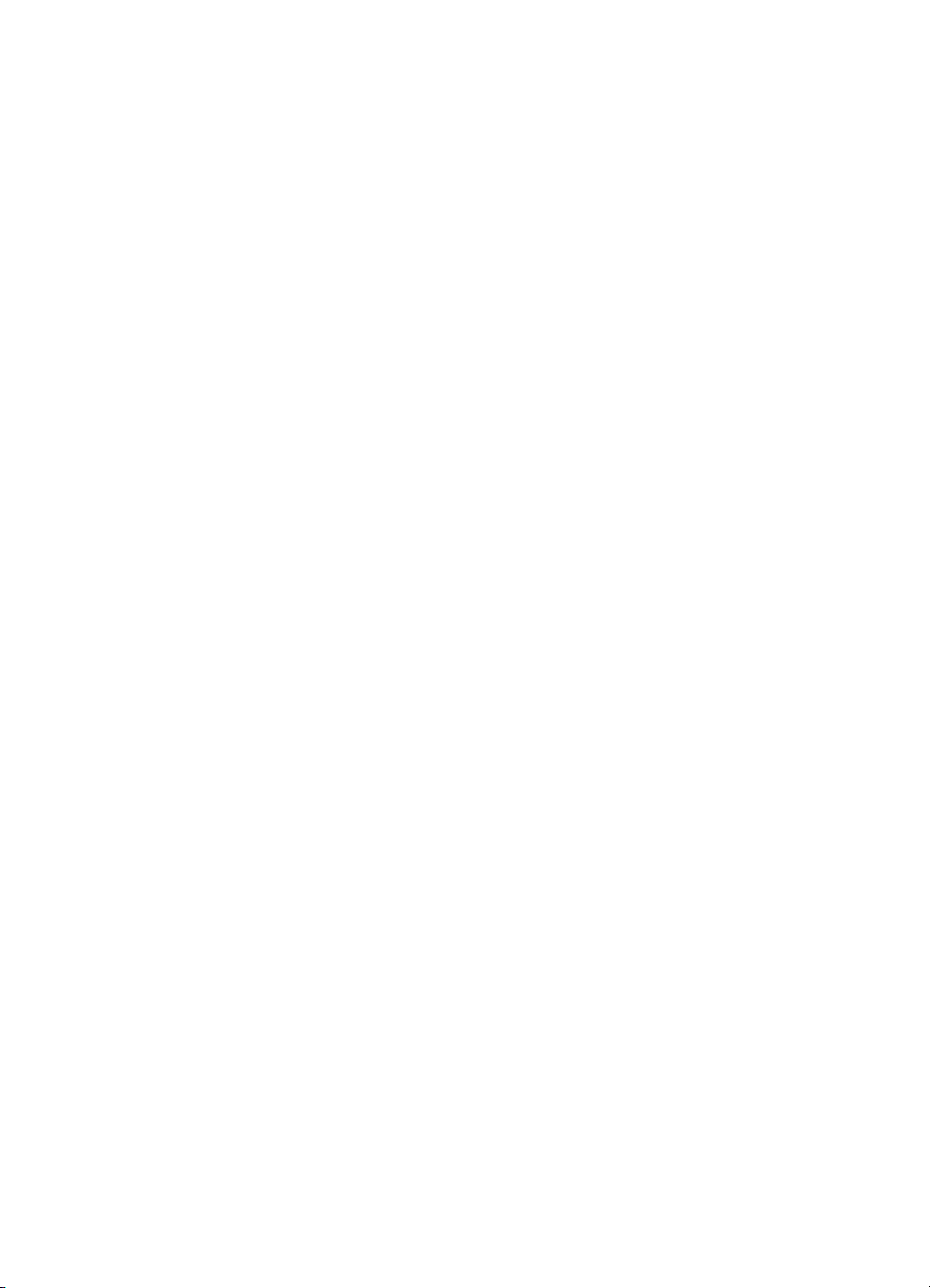
48
